

q PRINT
ECOSYS P2235dn
ECOSYS P2235dw
РУКОВОДСТВО ПО ЭКСПЛУАТАЦИИ

> Предисловие
Предисловие
Благодарим вас за приобретение этого аппарата.
Настоящее руководство содержит сведения по эксплуатации и плановому техническому обслуживанию аппарата, а также описание несложных действий по устранению возникающих неполадок и поддержанию аппарата в как можно лучшем состоянии.
Перед эксплуатацией аппарата ознакомьтесь с данным руководством по эксплуатации.
Для качественной печати рекомендуется применять оригинальные контейнеры с тонером Kyocera, которые обязательно проходят несколько проверок.
Пожалуйста, примите во внимание, что в случае если пользователь решит использовать неоригинальный (контрафактный или совместимый) тонер, то мы не гарантируем надлежащую работу устройства. Мы не проводили тестирования тонеров, изготовленных другими производителями, в связи с чем мы не можем достоверно утверждать, что тот или иной тонер, изготовленный другим производителем, совместим с нашей продукцией. Мы рекомендуем использовать оригинальный тонер, как указано в Руководстве пользователя, прилагаемом к устройству. Использование неоригинального (контрафактного или совместимого) тонера может привести к повреждению устройства. Подобное повреждение может повлиять на условия гарантии и повлечь дополнительные расходы для пользователя в связи со снятием таких устройств с гарантийного ремонта. Кроме того, использование контрафактного тонера – это поддержка незаконной деятельности недобросовестных производителей, действующих с нарушением законов Российской Федерации. Просим принять во внимание настоящую информацию о рисках, связанных с использованием неоригинального тонера.
На фирменных расходных материалах имеется наклейка, изображенная ниже.
Проверка серийного номера оборудования
Серийный номер оборудования напечатан в месте, показанном на рисунке.
Серийный номер оборудования необходим при обращении к представителю сервисной службы. Следует проверить серийный номер перед тем, как обращаться к представителю сервисной службы.
i

Cодержание
|
Предисловие …………………………………………………………………………………………………………. |
i |
|
|
Cодержание ………………………………………………………………………………………………………….. |
ii |
|
|
Функции аппарата ………………………………………………………………………………………………… |
v |
|
|
Руководства, поставляемые с аппаратом ………………………………………………………….. |
vii |
|
|
О руководстве по эксплуатации (данном документе) ……………………………………….. |
viii |
|
|
Структура документа …………………………………………………………………………………… |
viii |
|
|
Условные обозначения в данном руководстве ……………………………………………….. |
ix |
|
|
1 |
Правовая информация и правила техники безопасности ……….. |
1-1 |
|
Примечание ………………………………………………………………………………………………………. |
1-2 |
|
|
Условные обозначения по технике безопасности в данном руководстве ………. |
1-2 |
|
|
Окружающая среда ……………………………………………………………………………………. |
1-3 |
|
|
Меры предосторожности при эксплуатации …………………………………………………. |
1-4 |
|
|
Меры безопасности при работе с лазером в странах Европы ………………………. |
1-5 |
|
|
EN ISO 7779 ………………………………………………………………………………………………. |
1-6 |
|
|
EK1-ITB 2000 ……………………………………………………………………………………………… |
1-6 |
|
|
Меры по обеспечению безопасности при использовании беспроводной ЛВС |
1-6 |
|
|
(при наличии) …………………………………………………………………………………………….. |
||
|
Ограничение использования данного аппарата (при наличии) ……………………… |
1-7 |
|
|
Правовая информация ………………………………………………………………………………. |
1-8 |
|
|
Функция управления энергосбережением ………………………………………………….. |
1-12 |
|
|
Функция автоматической двусторонней печати …………………………………………. |
1-12 |
|
|
Экономия ресурсов — бумага …………………………………………………………………… |
1-12 |
|
|
Экологическая польза от функции «управления режимом питания» …………….. |
1-12 |
|
|
Программа Energy Star (ENERGY STAR®) …………………………………………………. |
1-12 |
|
|
2 |
Установка и настройка аппарата ………………………………………………. |
2-1 |
|
Наименования компонентов (внешняя сторона аппарата) ………………………………. |
2-2 |
|
|
Наименования компонентов (разъемы / внутренние компоненты) ………………….. |
2-3 |
|
|
Наименования компонентов |
||
|
(с установленным дополнительным оборудованием) …………………………………….. |
2-5 |
|
|
Подключение аппарата и других устройств ……………………………………………………… |
2-6 |
|
|
Подсоединение кабелей ……………………………………………………………………………………. |
2-7 |
|
|
Подсоединение кабеля LAN ……………………………………………………………………….. |
2-7 |
|
|
Подсоединение кабеля USB ……………………………………………………………………….. |
2-8 |
|
|
Подсоединение кабеля питания …………………………………………………………………. |
2-8 |
|
|
Включение/выключение питания ……………………………………………………………………… |
2-9 |
|
|
Включение питания ……………………………………………………………………………………. |
2-9 |
|
|
Выключение питания …………………………………………………………………………………. |
2-9 |
|
|
Использование панели управления ……………………………………………………………….. |
2-10 |
|
|
Панель управления ………………………………………………………………………………….. |
2-10 |
|
|
Индикаторы состояния ……………………………………………………………………………… |
2-11 |
|
|
Основные функции каждой клавиши …………………………………………………………. |
2-12 |
|
|
Настройка сети ………………………………………………………………………………………………… |
2-13 |
|
|
Настройка проводной сети ……………………………………………………………………….. |
2-13 |
|
|
Настройка беспроводной сети ………………………………………………………………….. |
2-15 |
|
|
Настройка Wi-Fi Direct ………………………………………………………………………………. |
2-20 |
|
|
Функция экономии энергии …………………………………………………………………………….. |
2-23 |
|
|
Автоматический переход в режим ожидания ……………………………………………… |
2-23 |
|
|
Правило выключения питания (модели для стран Европы) ………………………… |
2-23 |
|
|
Тихий режим ……………………………………………………………………………………………………. |
2-24 |
|
|
Установка программного обеспечения …………………………………………………………… |
2-25 |
|
|
Программное обеспечение на DVD (Windows) …………………………………………… |
2-25 |
|
|
Установка программного обеспечения в Windows ……………………………………… |
2-26 |
|
|
Удаление программного обеспечения ……………………………………………………….. |
2-32 |
|
|
Установка программного обеспечения на компьютер Mac ………………………….. |
2-33 |
|
|
Command Center RX ………………………………………………………………………………………… |
2-35 |
|
|
Доступ к Command Center RX ……………………………………………………………………. |
2-36 |
|
|
Изменение настроек безопасности ……………………………………………………………. |
2-37 |
ii

|
Изменение информации об устройстве …………………………………………………….. |
2-39 |
|
|
Настройки электронной почты ………………………………………………………………….. |
2-41 |
|
|
3 |
Подготовка к использованию …………………………………………………… |
3-1 |
|
Загрузка бумаги ………………………………………………………………………………………………… |
3-2 |
|
|
Меры предосторожности при загрузке бумаги ……………………………………………… |
3-2 |
|
|
Выбор блоков податчиков бумаги ……………………………………………………………….. |
3-3 |
|
|
Загрузка в кассеты …………………………………………………………………………………….. |
3-4 |
|
|
Меры предосторожности по выходу бумаги ……………………………………………………. |
3-8 |
|
|
Ограничитель бумаги …………………………………………………………………………………. |
3-8 |
|
|
4 |
Печать с ПК ……………………………………………………………………………….. |
4-1 |
|
Экран свойств драйвера принтера …………………………………………………………………… |
4-2 |
|
|
Отображение справки по драйверу принтера ………………………………………………. |
4-3 |
|
|
Изменение настроек драйвера принтера по умолчанию (Windows 8.1) …………. |
4-3 |
|
|
Печать с ПК ……………………………………………………………………………………………………….. |
4-4 |
|
|
Печать на бумаге стандартного формата ……………………………………………………. |
4-4 |
|
|
Печать на бумаге нестандартного формата ………………………………………………… |
4-6 |
|
|
Отмена печати с компьютера ……………………………………………………………………… |
4-9 |
|
|
Печать с портативного устройства …………………………………………………………………. |
4-10 |
|
|
Печать посредством сервиса Google Cloud Print ………………………………………… |
4-10 |
|
|
Печать с помощью Mopria …………………………………………………………………………. |
4-10 |
|
|
Печать с помощью Wi-Fi Direct ………………………………………………………………….. |
4-10 |
|
|
Контроль состояния принтера (Status Monitor) ………………………………………………. |
4-11 |
|
|
Доступ к Status Monitor ……………………………………………………………………………… |
4-11 |
|
|
Выход из Status Monitor …………………………………………………………………………….. |
4-11 |
|
|
Быстрый просмотр состояния …………………………………………………………………… |
4-11 |
|
|
Вкладка выполнения печати ……………………………………………………………………… |
4-12 |
|
|
Вкладка состояния лотка с бумагой …………………………………………………………… |
4-12 |
|
|
Вкладка состояния тонера ………………………………………………………………………… |
4-12 |
|
|
Вкладка уведомлений ………………………………………………………………………………. |
4-13 |
|
|
Контекстное меню в Status Monitor ……………………………………………………………. |
4-13 |
|
|
Настройки уведомлений Status Monitor ……………………………………………………… |
4-14 |
|
|
Configuration Tool ……………………………………………………………………………………………. |
4-15 |
|
|
Доступ к Configuration Tool ………………………………………………………………………… |
4-15 |
|
|
Выход из Configuration Tool ………………………………………………………………………. |
4-16 |
|
|
Экран настроек Configuration Tool ……………………………………………………………… |
4-17 |
|
|
5 |
Эксплуатация аппарата …………………………………………………………….. |
5-1 |
|
Загрузка бумаги в универсальный лоток …………………………………………………………. |
5-2 |
|
|
Приостановка и возобновление задания …………………………………………………………. |
5-5 |
|
|
Отмена заданий ………………………………………………………………………………………………… |
5-5 |
|
|
Печать отчета ……………………………………………………………………………………………………. |
5-6 |
|
|
6 |
Устранение неисправностей …………………………………………………….. |
6-1 |
|
Регулярное обслуживание ………………………………………………………………………………… |
6-2 |
|
|
Очистка ……………………………………………………………………………………………………… |
6-2 |
|
|
Очистка внутренних частей аппарата ………………………………………………………….. |
6-2 |
|
|
Замена контейнера с тонером …………………………………………………………………….. |
6-6 |
|
|
Загрузка бумаги …………………………………………………………………………………………. |
6-9 |
|
|
Использование Maintenance Menu ………………………………………………………………….. |
6-10 |
|
|
Устранение неисправностей …………………………………………………………………………… |
6-11 |
|
|
Устранение сбоев в работе ………………………………………………………………………. |
6-11 |
|
|
Проблема в работе аппарата ……………………………………………………………………. |
6-11 |
|
|
Проблема с распечатанным изображением ………………………………………………. |
6-13 |
|
|
Порядок индикации произошедших ошибок …………………………………………………… |
6-16 |
|
|
Индикация техобслуживания ……………………………………………………………………. |
6-16 |
|
|
Индикация ошибки …………………………………………………………………………………… |
6-26 |
|
|
Устранение замятия бумаги ……………………………………………………………………………. |
6-28 |
|
|
Извлечение замятой бумаги из универсального лотка ……………………………….. |
6-29 |
|
|
Извлечение замятой бумаги из кассеты 1 ………………………………………………….. |
6-30 |
iii

|
Извлечение замятой бумаги из кассеты 2 ………………………………………………….. |
6-32 |
|
|
Извлечение замятой бумаги из кассеты 3 ………………………………………………….. |
6-34 |
|
|
Извлечение замятой бумаги из-за задней крышки ……………………………………… |
6-36 |
|
|
Извлечение застрявшей бумаги из аппарата …………………………………………….. |
6-40 |
|
|
7 |
Приложение ………………………………………………………………………………. |
7-1 |
|
Дополнительное оборудование ……………………………………………………………………….. |
7-2 |
|
|
Общие сведения о дополнительном оборудовании ……………………………………… |
7-2 |
|
|
Бумага ……………………………………………………………………………………………………………… |
.. 7-5 |
|
|
Основные характеристики бумаги ………………………………………………………………. |
7-5 |
|
|
Выбор подходящей бумаги …………………………………………………………………………. |
7-6 |
|
|
Бумага специального назначения ……………………………………………………………….. |
7-9 |
|
|
Характеристики ……………………………………………………………………………………………….. |
7-13 |
|
|
Аппарат …………………………………………………………………………………………………… |
7-13 |
|
|
Функции принтера ……………………………………………………………………………………. |
7-15 |
|
|
Податчик бумаги ………………………………………………………………………………………. |
7-16 |
|
|
Глоссарий ……………………………………………………………………………………………………….. |
7-17 |
|
|
Алфавитный указатель …………………………………………………. |
Алфавитный указатель-1 |
iv
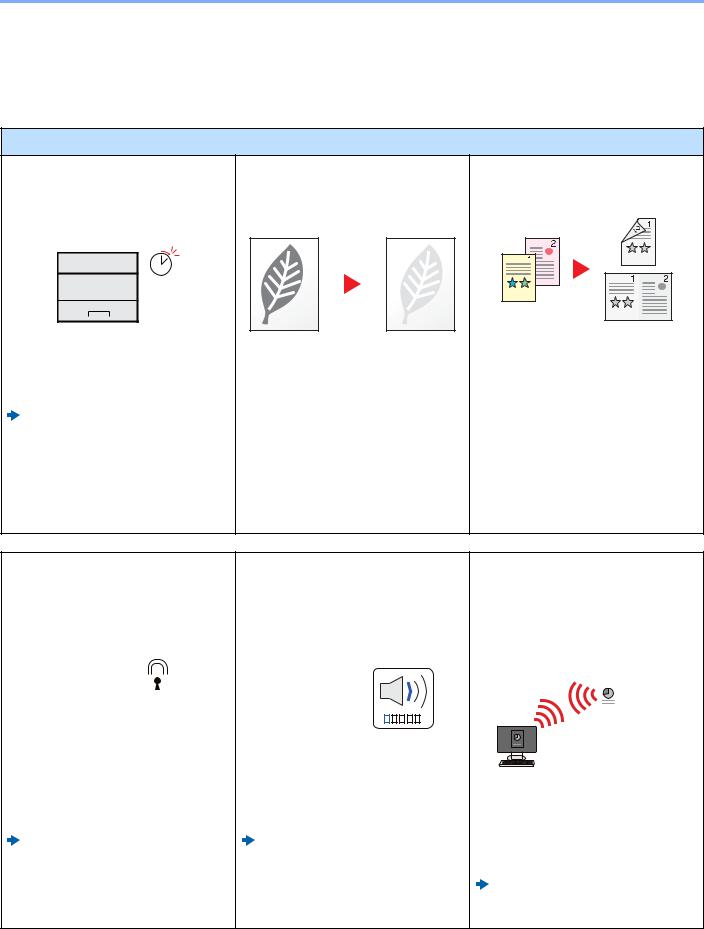
> Функции аппарата
Функции аппарата
Аппарат оснащен рядом полезных функций. Ниже приведены примеры некоторых из них.
Экономия энергии и расходов
|
Настраиваемые режимы экономии |
Печать с использованием меньшего |
|
энергии |
количества тонера |
|
(функция экономии энергии) |
(EcoPrint) |
Off
|
Аппарат оснащен функцией экономии |
Благодаря данной функции можно |
|
энергии, которая автоматически |
сократить расход тонера. |
|
включает режим ожидания. |
Используйте эту функцию, чтобы |
|
Функция экономии энергии (стр. 2- |
сэкономить тонер, если вам нужно |
|
23) |
всего лишь проверить содержимое |
|
печатного документа, например при |
|
|
пробной печати, или распечатать |
|
|
документ для внутреннего |
|
|
подтверждения. |
|
|
Используйте эту функцию, если не |
|
|
требуется высококачественная печать. |
Снижение расхода бумаги (печать с экономией бумаги)
Оригиналы можно печатать на обеих сторонах листа бумаги. Кроме того, несколько оригиналов можно напечатать на одном листе бумаги.
|
Усиление безопасности |
Более эффективное |
|||||||||||||||||||||||
|
использование функций |
||||||||||||||||||||||||
|
Усиление безопасности |
Бесшумная работа аппарата |
Установка аппарата без |
||||||||||||||||||||||
|
(Настройки для администратора) |
(тихий режим) |
использования сетевых кабелей |
||||||||||||||||||||||
|
(беспроводная сеть) |
||||||||||||||||||||||||
|
С целью усиления безопасности |
Можно снизить уровень шума при |
||
|
администраторы могут использовать |
работе аппарата. Возможно включение |
При наличии беспроводной ЛВС можно |
|
|
различные функции. |
или выключение одним нажатием. |
установить аппарат, не заботясь о |
|
|
Изменение настроек безопасности |
Тихий режим (стр. 2-24) |
сетевых кабелях. Кроме того, |
|
|
поддерживаютсяфункцииWi-Fi Direct и |
|||
|
(стр. 2-37) |
|||
|
т. д. |
|||
|
Настройка беспроводной сети (стр. |
|||
|
2-15) |
|||
|
Настройка Wi-Fi Direct (стр. 2-20) |
v
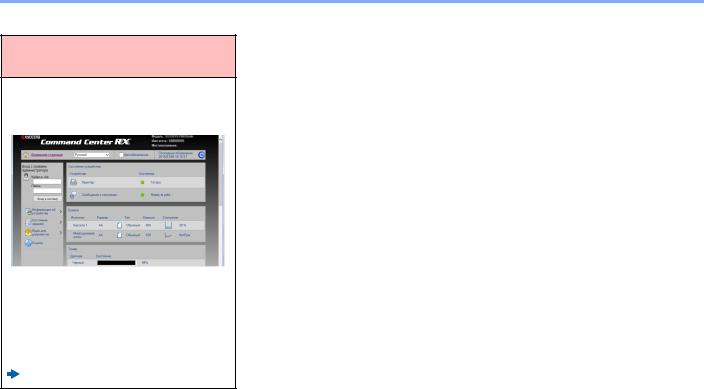
> Функции аппарата
Более эффективное использование функций
Дистанционное управление аппаратом
(Command Center RX)
Имеется возможность удаленного доступа к аппарату для выполнения печати, отправки или загрузки данных.
Администраторы могут задать настройкидляуправленияаппаратоми его использования.
Command Center RX (стр. 2-35)
vi

> Руководства, поставляемые с аппаратом
Руководства, поставляемые с аппаратом
В комплект поставки аппарата входят следующие руководства. При необходимости сверяйтесь с соответствующим руководством.
Содержание руководств может быть изменено без уведомления в целях улучшения технических характеристик аппарата.
Печатные руководства
Быстрое начало использования аппарата
Правила безопасного использования аппарата
Quick Guide
В данном руководстве содержится описание основных функций аппарата, принципов использования удобных функций, порядка проведения планового техобслуживания и действий при возникновении неполадок.
Safety Guide
Предоставляет информацию по безопасности и предостережения относительно места установки и эксплуатации аппарата. Обязательно прочитайте это руководство перед использованием данного аппарата.
Safety Guide (ECOSYS P2235dn/ECOSYS P2235dw)
В данном руководстве приведены указания относительно свободного пространства, необходимого для установки аппарата, описание предупредительных надписей и иные сведения о технике безопасности. Обязательно прочитайте это руководство перед использованием данного аппарата.
Руководства (PDF) на DVD-диске (Product Library)
Надлежащее
использование
аппарата
Легкая регистрация информации об аппарате и выполнение настроек
Руководство по эксплуатации (данный документ)
Содержит описание процедур загрузки бумаги, выполнения основных операций, а также содержит настройки по умолчанию и другую информацию.
Command Center RX User Guide
Содержит описание метода доступа к аппарату с компьютера через веб-браузер для проверки и изменения параметров.
|
Printer Driver User Guide |
||
|
Печать данных с |
||
|
Содержит описание порядка установки драйвера принтера и использования функций |
||
|
компьютера |
||
|
принтера. |
|
KYOCERA Net Direct Print Operation Guide |
||
|
Непосредственная |
||
|
Содержит описание порядка печати файлов PDF без запуска Adobe Acrobat или |
||
|
печать файла PDF |
||
|
Reader. |
|
KYOCERA Net Viewer User Guide |
||
|
Мониторингаппарата |
||
|
и других принтеров в |
Содержит описание порядка мониторинга сетевых систем печати (аппарата) с |
|
|
сети |
помощью KYOCERA Net Viewer. |
|
|
PRESCRIBE Commands Command Reference |
||
|
Печать без |
||
|
Описание собственного языка принтера (команды PRESCRIBE). |
||
|
использования |
PRESCRIBE Commands Technical Reference |
|
|
драйвера принтера |
||
|
Описание командных функций PRESCRIBE и управление каждым типом эмуляции. |
||
|
Maintenance Menu User Guide |
||
|
Регулировка |
||
|
положения печати |
Maintenance menu содержит описание способов настройки параметров печати. |
Для просмотра руководств, записанных на диске DVD, необходимо установить следующие версии приложения
Adobe Reader.
Версия 8.0 или последующие версии
vii
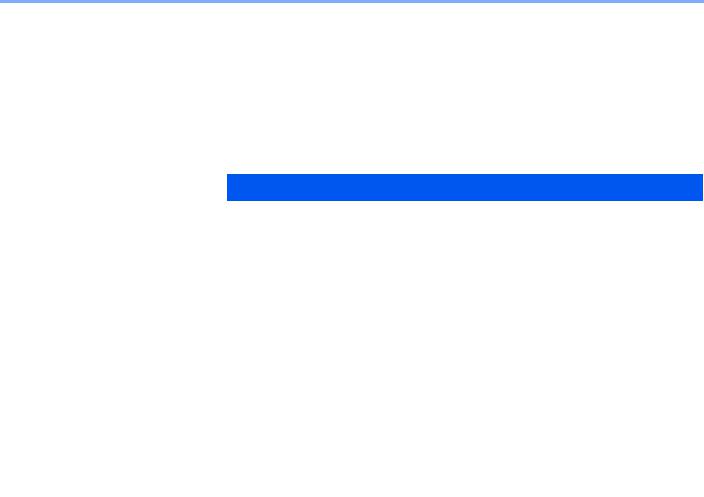
> О руководстве по эксплуатации (данном документе)
О руководстве по эксплуатации (данном документе)
Структура документа
В настоящем руководстве содержатся следующие разделы.
|
Раздел |
Содержание |
|
|
1 |
Правовая информация и |
Содержит описание мер предосторожности при использовании аппарата и |
|
правила техники |
информацию относительно торговых марок. |
|
|
безопасности |
||
|
2 |
Установка и настройка |
Содержит описание деталей аппарата, порядка подключения кабелей, установки |
|
аппарата |
программного обеспечения, входа в систему и выхода из нее, а также иных |
|
|
процедур, связанных с администрированием аппарата. |
||
|
3 |
Подготовка к использованию |
Содержит описание процедур подготовки и настройки, необходимых для начала |
|
эксплуатации аппарата, в том числе порядка загрузки бумаги. |
||
|
4 |
Печать с ПК |
Содержит описание основных операций печати. |
|
5 |
Эксплуатация аппарата |
Содержит описание основных процедур, связанных с эксплуатацией аппарата. |
|
6 |
Устранение неисправностей |
Содержит описания порядка действий в ситуациях, когда закончился тонер, |
|
отображается ошибка, возникло замятие бумаги или иная проблема. |
||
|
7 |
Приложение |
Содержит описание дополнительного оборудования для аппарата. Содержит |
|
сведения о типах носителя и форматах бумаги, а также глоссарий терминов. |
||
|
Приведены технические характеристики аппарата. |
||
viii
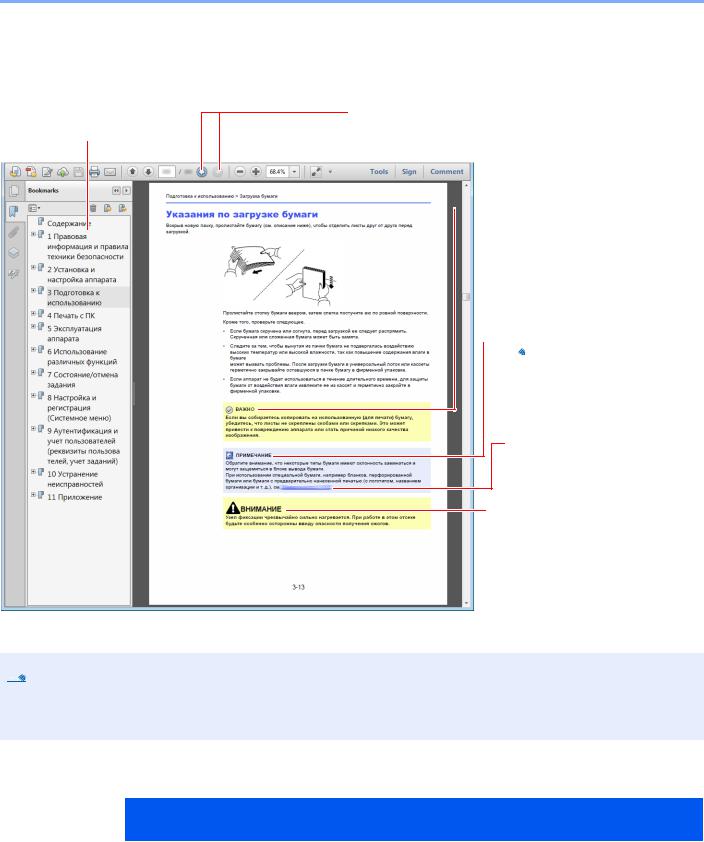
> О руководстве по эксплуатации (данном документе)
Условные обозначения в данном руководстве
В приведенных ниже объяснениях в качестве примера используется Adobe Reader XI.
Щелкните элемент оглавления для быстрого перехода к соответствующей странице.

Щелкните для перехода от текущей страницы к ранее отображавшейся странице. Данная функция удобна, если необходимо вернуться к странице, с которой был выполнен быстрый переход к текущей странице.

Указывает на требования по эксплуатации и ограничения, которые необходимо соблюдать для безопасной эксплуатации аппарата и недопущения повреждения самого аппарата или иной собственности.

Указывает на дополнительные объяснения и справочную информацию по эксплуатации аппарата.
См. раздел .
Щелкните подчеркнутый текст для перехода к соответствующей странице.

Предупреждает о возможности получения травмы или механического повреждения аппарата при недостаточном внимании или несоблюдении соответствующих правил.
Отображаемые в программе Adobe Reader элементы могут различаться в зависимости от порядка использования программы. Если оглавление или инструменты не отображаются, см. справку по программе
Adobe Reader.
К некоторым элементам в данном руководстве применяются следующие условные обозначения.
|
Условное |
Описание |
|
обозначение |
|
|
[Жирный шрифт] |
Указывает на аппаратные или экранные кнопки. |
|
«Обычный шрифт» |
Указывает на настройку. |
ix

|
> О руководстве по эксплуатации (данном документе) |
|||
|
Формат и ориентация бумаги |
|||
|
Такие форматы бумаги, как A5, можно использовать как в горизонтальной, так и в вертикальной ориентации. Для |
|||
|
различения этих ориентаций при использовании данных форматов к обозначениям форматов добавляется буква |
|||
|
R, указывающая на вертикальную ориентацию. |
|||
|
Ориентация |
Установка положения |
Формат, указанный в этом |
|
|
(X = длина, Y = ширина) |
руководстве*1 |
||
|
Вертикальная |
Кассета |
A5-R |
|
|
ориентация (-R) |
|||
|
Универсальный |
A5-R |
||
|
лоток |
|||
|
Горизонтальная |
Кассета |
A5 |
|
|
ориентация |
|||
|
Универсальный |
A5 |
||
|
лоток |
|||
|
*1 Форматы бумаги, которые можно использовать, зависят от функции и лотка для подачи бумаги. Для |
|||
|
получения подробной информации см. |
|||
|
Характеристики (стр. 7-13) |
x
1Правовая информация и правила техники безопасности
Перед использованием аппарата, пожалуйста, прочтите данную информацию. В этом разделе приводится информация по следующим темам.
|
Примечание …………………………………………………………………………………………………………………………………… |
1-2 |
|
Условные обозначения по технике безопасности в данном руководстве ………………………………….. |
1-2 |
|
Окружающая среда ……………………………………………………………………………………………………………….. |
1-3 |
|
Меры предосторожности при эксплуатации ……………………………………………………………………………. |
1-4 |
|
Меры безопасности при работе с лазером в странах Европы ………………………………………………….. |
1-5 |
|
EN ISO 7779 ………………………………………………………………………………………………………………………….. |
1-6 |
|
EK1-ITB 2000 ………………………………………………………………………………………………………………………… |
1-6 |
|
Меры по обеспечению безопасности при использовании беспроводной ЛВС (при наличии) ……… |
1-6 |
|
Ограничение использования данного аппарата (при наличии) …………………………………………………. |
1-7 |
|
Правовая информация ………………………………………………………………………………………………………….. |
1-8 |
|
Функция управления энергосбережением …………………………………………………………………………….. |
1-12 |
|
Функция автоматической двусторонней печати ……………………………………………………………………… |
1-12 |
|
Экономия ресурсов — бумага ………………………………………………………………………………………………. |
1-12 |
|
Экологическая польза от функции «управления режимом питания» ………………………………………… |
1-12 |
|
Программа Energy Star (ENERGY STAR®) …………………………………………………………………………….. |
1-12 |
1-1
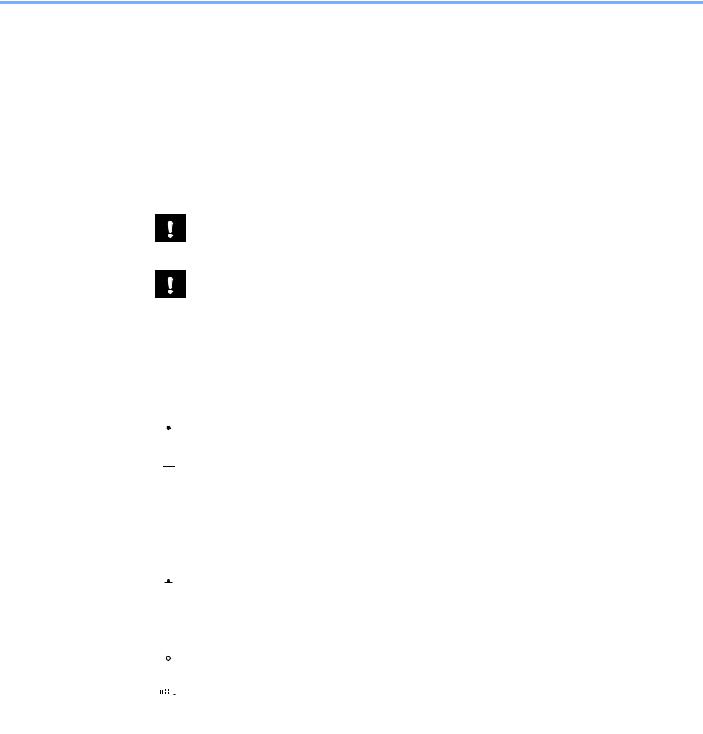
Правовая информация и правила техники безопасности > Примечание
Примечание
Условные обозначения по технике безопасности в данном руководстве
Специальные предупреждающие символы в разделах настоящего руководства и на компонентах аппарата призваны обратить внимание пользователя на возможную опасность как для него самого, так и для других людей и окружающих объектов, связанную с эксплуатацией данного аппарата, а также помочь обеспечить правильную и безопасную его эксплуатацию. Символы и их описания приведены ниже.
ПРЕДУПРЕЖДЕНИЕ: Предупреждает о возможности получения тяжелой травмы или смерти при недостаточном внимании или несоблюдении соответствующих
правил.
ВНИМАНИЕ: Предупреждает о возможности получения травмы или механического повреждения аппарата при недостаточном внимании или несоблюдении соответствующих правил.
Символы
Символ указывает, что в соответствующем разделе содержатся предупреждения по технике безопасности. Знаки внутри символа призваны привлечь внимание пользователя.


Символ 


Символ указывает, что соответствующий раздел содержит информацию о действиях, которые должны быть выполнены. Внутри символа приводится условное обозначение обязательного действия.



Если предупреждения по технике безопасности в данном руководстве по эксплуатации напечатаны неразборчиво, а также в случае потери самого руководства обратитесь к представителю сервисной службы и закажите новое руководство (услуга платная).
1-2

Правовая информация и правила техники безопасности > Примечание
Окружающая среда
Аппарат предназначен для эксплуатации в следующих условиях окружающей среды:
|
Температура |
От 10 |
до 32,5° C |
|
Влажность |
От 10 |
до 80% |
Ктому же, при размещении аппарата избегайте его установки в следующих местах.
•Вблизи окна или в местах, где на него будут попадать прямые солнечные лучи.
•В местах, подверженных вибрации.
•В местах с резкими перепадами температуры.
•В местах, находящихся по действием прямых потоков горячего или холодного воздуха.
•Избегайте мест с плохой вентиляцией.
Непрочный материал пола при перемещении аппарата после установки может быть поврежден роликами.
При печати выделяется некоторое количество озона, но оно незначительно и не сказывается отрицательно на здоровье. Тем не менее при длительном использовании аппарата в помещении с плохой вентиляцией или при изготовлении очень большого количества отпечатков может ощущаться неприятный запах. Для обеспечения оптимальных условий при печати рекомендуется хорошо проветривать помещение.
1-3

Правовая информация и правила техники безопасности > Примечание
Меры предосторожности при эксплуатации
Меры предосторожности при обращении с расходными материалами

Не пытайтесь поджечь детали, содержащие тонер. Искры от пламени могут стать причиной ожогов. Храните детали, содержащие тонер, в недоступном для детей месте.
Если тонер просыплется из деталей, его содержащих, не вдыхайте его и не проглатывайте, а также избегайте попадания в глаза и на кожу.
•Если вы вдохнули тонер, выйдите на свежий воздух и тщательно прополощите горло большим количеством воды. При появлении кашля обратитесь к врачу.
•Если вы проглотили тонер, прополощите рот водой и выпейте 1-2 чашки воды, чтобы разбавить содержимое желудка. При необходимости обратитесь к врачу.
•При попадании тонера в глаза тщательно промойте их водой. При продолжительном дискомфорте в глазах обратитесь к врачу.
•При попадании тонера на кожу помойте ее водой с мылом.
Не пытайтесь силой открыть или разрушить детали, содержащие тонер.
Другие меры предосторожности
Верните израсходованный контейнер с тонером дилеру или представителю по обслуживанию. Переработка или утилизация использованных контейнеров с тонером производится в соответствии с установленными нормами.
Храните аппарат, избегая воздействия на него прямых солнечных лучей.
Храните аппарат при температуре ниже 40° C, избегая резких изменений температуры и влажности.
Если аппарат не будет использоваться в течение длительного периода, выньте бумагу из кассеты и универсального лотка, поместите ее обратно в оригинальную упаковку и запечатайте.
1-4
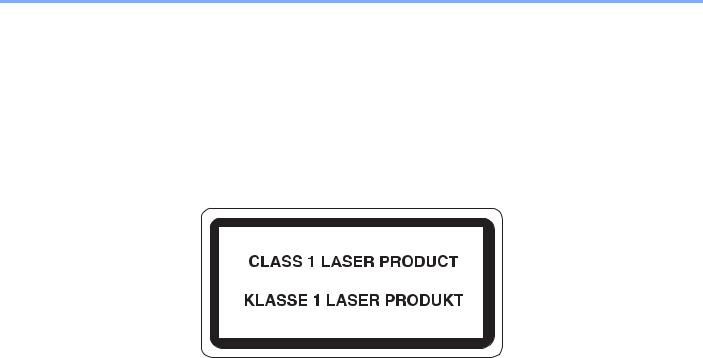
Правовая информация и правила техники безопасности > Примечание
Меры безопасности при работе с лазером в странах Европы
Лазерное излучение опасно для организма человека. Поэтому лазерное излучение, создаваемое внутри аппарата, герметично закрыто защитным кожухом и наружной крышкой. При правильной эксплуатации аппарата пользователем излучение не проникает за пределы его корпуса.
Настоящий аппарат классифицирован как лазерное оборудование Class 1 в соответствии со стандартом
IEC/EN 60825-1:2014.
Информация относительно лазерных изделий CLASS 1 указана в паспортной таблице.
1-5

Правовая информация и правила техники безопасности > Примечание
EN ISO 7779
Maschinenlärminformations-Verordnung 3. GPSGV, 06.01.2004: Der höchste Schalldruckpegel beträgt 70 dB (A) oder weniger gemäß EN ISO 7779.
EK1-ITB 2000
Das Gerät ist nicht für die Benutzung im unmittelbaren Gesichtsfeld am Bildschirmarbeitsplatz vorgesehen. Um störende Reflexionen am Bildschirmarbeitsplatz zu vermeiden, darf dieses Produkt nicht im unmittelbaren Gesichtsfeld platziert werden.
Меры по обеспечению безопасности при использовании беспроводной ЛВС (при наличии)
Беспроводная ЛВС обеспечивает обмен информацией между беспроводными точками доступа, которые используются вместо сетевого кабеля. Преимуществом такой функции является возможность беспрепятственного подключения к ЛВС в зоне действия радиоволн.
С другой стороны, если настройки безопасности не сконфигурированы, могут возникнуть следующие проблемы из-за того, что радиоволны могут проходить через препятствия (включая стены) и быть доступны для приема в радиусе действия передатчика.
Тайный просмотр содержимого сеанса связи
Злоумышленники могут преднамеренно осуществлять мониторинг радиосвязи и получать несанкционированный доступ к следующим данным радиообмена.
•Личная информация, включая идентификаторы, пароли и номера кредитных карт.
•Содержимое сообщений электронной почты.
Несанкционированное проникновение
Злоумышленники могут получить несанкционированный доступ к частным или корпоративным сетям для осуществления следующих незаконных действий.
•Получение личной и конфиденциальной информации (утечка информации).
•Вступление в контакт от имени другого конкретного человека и несанкционированное распространение информации (спуфинг).
•Изменение и повторная передача перехваченных сообщений (подлог).
•Передача компьютерных вирусов и уничтожение данных и систем (уничтожение).
Сетевые платы для работы с беспроводной ЛВС и беспроводные точки доступа содержат встроенные функции обеспечения безопасности для уменьшения риска описанных выше проблем и их решения. Для задействования таких функций при использовании аппарата нужно настроить параметры безопасности продуктов с беспроводной ЛВС.
Компания-изготовитель рекомендует, чтобы пользователи ответственно и на свое усмотрение выполнили настройки безопасности и полностью понимали последствия использования аппарата, на котором не заданы настройки безопасности.
1-6

Правовая информация и правила техники безопасности > Примечание
Ограничение использования данного аппарата (при наличии)
•Передаваемые данным аппаратом радиоволны могут создавать помехи для медицинского оборудования. При использовании данного аппарата в медицинском учреждении или вблизи медицинского оборудования его следует использовать в соответствии с инструкциями и мерами предосторожности, предоставленными администратором учреждения, или в соответствии с инструкциями, указанными на медицинском оборудовании.
•Передаваемые данным аппаратом радиоволны могут создавать помехи для систем автоматического управления, в том числе для систем автоматических дверей и средств пожарной сигнализации. При использовании данного аппарата вблизи систем автоматического управления соблюдайте инструкции и меры предосторожности, приведенные на оборудовании системы автоматического управления.
•Если данный аппарат используется в составе систем, непосредственно связанных с обслуживанием самолетов, поездов, кораблей, автомобилей и др., или в условиях, когда требуется высокая степень надежности и безопасности, или в высокоточных системах, например предназначенных для предотвращения бедствий или преступлений или иных угроз для безопасности, то использовать данный аппарат следует с учетом общих характеристик безопасности всей системы, функций по обеспечению ее безотказности и резервирования с тем, чтобы не допустить снижения надежности и безопасности всей системы. Данный аппарат не предназначен для использования в условиях, когда требуется высокая степень надежности и безопасности, в том числе в аэрокосмических приборах, системах междугородной связи, системах управления в ядерной энергетике и медицинском оборудовании. Поэтому решение об использовании аппарата в таких условиях следует принимать с учетом всех факторов и обстоятельств.
1-7

Правовая информация и правила техники безопасности > Примечание
Правовая информация
Копирование или какое-либо иное воспроизведение настоящего руководства полностью или частично без предварительного письменного разрешения корпорации KYOCERA Document Solutions Inc. запрещено.
В отношении торговых марок
•PRESCRIBE и ECOSYS являются зарегистрированными торговыми марками Kyocera Corporation.
•KPDL является торговой маркой Kyocera Corporation.
•Microsoft, Windows, Windows XP, Windows Server 2003, Windows Vista, Windows Server 2008, Windows 7, Windows Server 2012, Windows 8, Windows 8.1, Windows 10 и Internet Explorer являются зарегистрированными торговыми марками или торговыми марками Microsoft Corporation в США и (или) других странах.
•PCL является торговой маркой Hewlett-Packard Company.
•Adobe Acrobat, Adobe Reader и PostScript являются торговыми марками Adobe Systems, Incorporated.
•Ethernet является зарегистрированной торговой маркой Xerox Corporation.
•Novell и NetWare являются зарегистрированными торговыми марками Novell, Inc.
•IBM и IBM PC/AT являются торговыми марками International Business Machines Corporation.
•AppleTalk, Bonjour, Macintosh и Mac OS являются торговыми марками Apple Inc., зарегистрированными в США и других странах.
•Все шрифты европейских языков, инсталлированные в этом аппарате, используются согласно лицензионному соглашению с Monotype Imaging Inc.
•Helvetica, Palatino и Times являются зарегистрированными торговыми марками Linotype GmbH.
•ITC Avant Garde Gothic, ITC Bookman, ITC ZapfChancery и ITC ZapfDingbats являются зарегистрированными торговыми марками International Typeface Corporation.
•ThinPrint — товарный знак Cortado AG в Германии и других странах.
•В этом аппарате инсталлированы шрифты UFST™ MicroType® фирмы Monotype Imaging Inc.
•В программном обеспечении, используемом в аппарате, имеются модули, разработанные Independent JPEG Group.
•iPad, iPhone и iPod являются торговыми марками Apple Inc., зарегистрированными в США и других странах.
•iOS является торговой маркой или зарегистрированной торговой маркой Cisco в США и других странах и используется по лицензии Apple Inc.
•Google и Google Cloud Print™ являются торговыми марками или зарегистрированными торговыми марками
Google Inc.
•Mopria™ является зарегистрированной торговой маркой Mopria™ Alliance.
•Wi-Fi и Wi-Fi Direct являются торговыми марками и (или) зарегистрированными торговыми марками организации Wi-Fi Alliance.
Все остальные торговые марки и названия продуктов, упомянутые в настоящем руководстве, являются зарегистрированными торговыми марками или торговыми марками соответствующих компаний. Обозначения ™ и ® в данном руководстве по эксплуатации не используются.
1-8

Правовая информация и правила техники безопасности > Примечание
GPL/LGPL
Это изделие содержит программное обеспечение GPL (http://www.gnu.org/licenses/gpl.html) и/или LGPL (http://www.gnu.org/licenses/lgpl.html), входящее в прошивку. Можно получить исходный код, а также разрешается копировать, перераспределять и изменять его в соответствии с условиями GPL/LGPL. Для получения дополнительной информации, в том числе о доступности исходного кода, посетите веб-сайт http://www.kyoceradocumentsolutions.com/gpl/.
OpenSSL License
Copyright (c) 1998-2006 The OpenSSL Project. All rights reserved.
Redistribution and use in source and binary forms, with or without modification, are permitted provided that the following conditions are met:
1.Redistributions of source code must retain the above copyright notice, this list of conditions and the following disclaimer.
2.Redistributions in binary form must reproduce the above copyright notice, this list of conditions and the following disclaimer in the documentation and/or other materials provided with the distribution.
3.All advertising materials mentioning features or use of this software must display the following acknowledgment: «This product includes software developed by the OpenSSL Project for use in the OpenSSL Toolkit. (http://www.openssl.org/)»
4.The names «OpenSSL Toolkit» and «OpenSSL Project» must not be used to endorse or promote products derived from this software without prior written permission.
For written permission, please contact openssl-core@openssl.org.
5.Products derived from this software may not be called «OpenSSL» nor may «OpenSSL» appear in their names without prior written permission of the OpenSSL Project.
6.Redistributions of any form whatsoever must retain the following acknowledgment: «This product includes software developed by the OpenSSL Project for use in the OpenSSL Toolkit (http://www.openssl.org/)»
THIS SOFTWARE IS PROVIDED BY THE OpenSSL PROJECT «AS IS» AND ANY EXPRESSED OR IMPLIED WARRANTIES, INCLUDING, BUT NOT LIMITED TO, THE IMPLIED WARRANTIES OF MERCHANTABILITY AND FITNESS FOR A PARTICULAR PURPOSE ARE DISCLAIMED. IN NO EVENT SHALL THE OpenSSL PROJECT OR ITS CONTRIBUTORS BE LIABLE FOR ANY DIRECT, INDIRECT, INCIDENTAL, SPECIAL, EXEMPLARY, OR CONSEQUENTIAL DAMAGES (INCLUDING, BUT NOT LIMITED TO, PROCUREMENT OF SUBSTITUTE GOODS OR SERVICES; LOSS OF USE, DATA, OR PROFITS; OR BUSINESS INTERRUPTION) HOWEVER CAUSED AND ON ANY THEORY OF LIABILITY, WHETHER IN CONTRACT, STRICT LIABILITY, OR TORT (INCLUDING NEGLIGENCE OR OTHERWISE) ARISING IN ANY WAY OUT OF THE USE OF THIS SOFTWARE, EVEN IF ADVISED OF THE POSSIBILITY OF SUCH DAMAGE.
Original SSLeay License
Copyright (C) 1995-1998 Eric Young (eay@cryptsoft.com) All rights reserved.
This package is an SSL implementation written by Eric Young (eay@cryptsoft.com). The implementation was written so as to conform with Netscapes SSL.
This library is free for commercial and non-commercial use as long as the following conditions are adhered to. The following conditions apply to all code found in this distribution, be it the RC4, RSA, lhash, DES, etc., code; not just the SSL code. The SSL documentation included with this distribution is covered by the same copyright terms except that the holder is Tim Hudson (tjh@cryptsoft.com).
Copyright remains Eric Young’s, and as such any Copyright notices in the code are not to be removed.
If this package is used in a product, Eric Young should be given attribution as the author of the parts of the library used.
This can be in the form of a textual message at program startup or in documentation (online or textual) provided with the package.
Redistribution and use in source and binary forms, with or without modification, are permitted provided that the following conditions are met:
1-9

Правовая информация и правила техники безопасности > Примечание
1.Redistributions of source code must retain the copyright notice, this list of conditions and the following disclaimer.
2.Redistributions in binary form must reproduce the above copyright notice, this list of conditions and the following disclaimer in the documentation and/or other materials provided with the distribution.
3.All advertising materials mentioning features or use of this software must display the following acknowledgement: «This product includes cryptographic software written by Eric Young (eay@cryptsoft.com)»
The word ‘cryptographic’ can be left out if the routines from the library being used are not cryptographic related :-).
4.If you include any Windows specific code (or a derivative thereof) from the apps directory (application code) you must include an acknowledgement: «This product includes software written by Tim Hudson (tjh@cryptsoft.com)»
THIS SOFTWARE IS PROVIDED BY ERIC YOUNG «AS IS» AND ANY EXPRESS OR IMPLIED WARRANTIES, INCLUDING, BUT NOT LIMITED TO, THE IMPLIED WARRANTIES OF MERCHANTABILITY AND FITNESS FOR A PARTICULAR PURPOSE ARE DISCLAIMED. IN NO EVENT SHALL THE AUTHOR OR CONTRIBUTORS BE LIABLE FOR ANY DIRECT, INDIRECT, INCIDENTAL, SPECIAL, EXEMPLARY, OR CONSEQUENTIAL DAMAGES (INCLUDING, BUT NOT LIMITED TO, PROCUREMENT OF SUBSTITUTE GOODS OR SERVICES; LOSS OF USE, DATA, OR PROFITS; OR BUSINESS INTERRUPTION) HOWEVER CAUSED AND ON ANY THEORY OF LIABILITY, WHETHER IN CONTRACT, STRICT LIABILITY, OR TORT (INCLUDING NEGLIGENCE OR OTHERWISE) ARISING IN ANY WAY OUT OF THE USE OF THIS SOFTWARE, EVEN IF ADVISED OF THE POSSIBILITY OF SUCH DAMAGE.
The licence and distribution terms for any publically available version or derivative of this code cannot be changed. i.e. this code cannot simply be copied and put under another distribution licence [including the GNU Public Licence.]
Monotype Imaging License Agreement
1Software shall mean the digitally encoded, machine readable, scalable outline data as encoded in a special format as well as the UFST Software.
2You agree to accept a non-exclusive license to use the Software to reproduce and display weights, styles and versions of letters, numerals, characters and symbols (Typefaces) solely for your own customary business or personal purposes at the address stated on the registration card you return to Monotype Imaging. Under the terms of this License Agreement, you have the right to use the Fonts on up to three printers. If you need to have access to the fonts on more than three printers, you need to acquire a multiuser license agreement which can be obtained from Monotype Imaging. Monotype Imaging retains all rights, title and interest to the Software and Typefaces and no rights are granted to you other than a License to use the Software on the terms expressly set forth in this Agreement.
3To protect proprietary rights of Monotype Imaging, you agree to maintain the Software and other proprietary information concerning the Typefaces in strict confidence and to establish reasonable procedures regulating access to and use of the Software and Typefaces.
4You agree not to duplicate or copy the Software or Typefaces, except that you may make one backup copy. You agree that any such copy shall contain the same proprietary notices as those appearing on the original.
5This License shall continue until the last use of the Software and Typefaces, unless sooner terminated. This License may be terminated by Monotype Imaging if you fail to comply with the terms of this License and such failure is not remedied within thirty (30) days after notice from Monotype Imaging. When this License expires or is terminated, you shall either return to Monotype Imaging or destroy all copies of the Software and Typefaces and documentation as requested.
6You agree that you will not modify, alter, disassemble, decrypt, reverse engineer or decompile the Software.
7Monotype Imaging warrants that for ninety (90) days after delivery, the Software will perform in accordance with Monotype Imaging-published specifications, and the diskette will be free from defects in material and workmanship. Monotype Imaging does not warrant that the Software is free from all bugs, errors and omissions.
The parties agree that all other warranties, expressed or implied, including warranties of fitness for a particular purpose and merchantability, are excluded.
8Your exclusive remedy and the sole liability of Monotype Imaging in connection with the Software and Typefaces is repair or replacement of defective parts, upon their return to Monotype Imaging.
In no event will Monotype Imaging be liable for lost profits, lost data, or any other incidental or consequential damages, or any damages caused by abuse or misapplication of the Software and Typefaces.
9Massachusetts U.S.A. law governs this Agreement.
1-10

Правовая информация и правила техники безопасности > Примечание
10 You shall not sublicense, sell, lease, or otherwise transfer the Software and/or Typefaces without the prior written consent of Monotype Imaging.
11Use, duplication or disclosure by the Government is subject to restrictions as set forth in the Rights in Technical Data and Computer Software clause at FAR 252-227-7013, subdivision (b)(3)(ii) or subparagraph (c)(1)(ii), as appropriate. Further use, duplication or disclosure is subject to restrictions applicable to restricted rights software as set forth in FAR 52.227-19 (c)(2).
12You acknowledge that you have read this Agreement, understand it, and agree to be bound by its terms and conditions. Neither party shall be bound by any statement or representation not contained in this Agreement. No change in this Agreement is effective unless written and signed by properly authorized representatives of each party. By opening this diskette package, you agree to accept the terms and conditions of this Agreement.
1-11
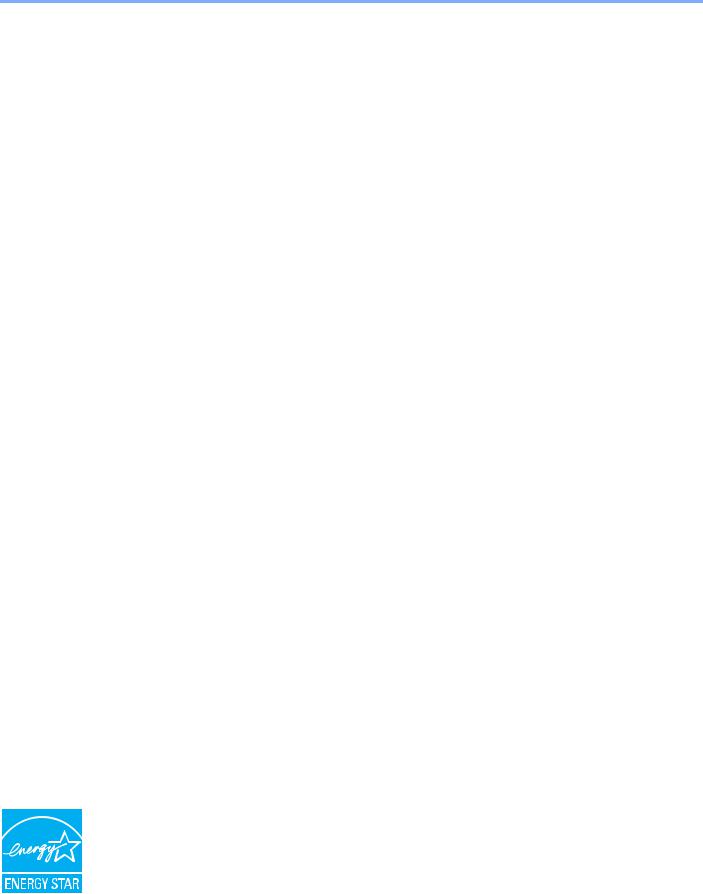
Правовая информация и правила техники безопасности > Примечание
Функция управления энергосбережением
В данном аппарате предусмотрен режим ожидания, в котором функции принтера остаются в состоянии ожидания, но энергопотребление снижается до минимума по истечении определенного промежутка времени с момента последнего использования устройства. Если аппарат, находящийся в режиме ожидания, не используется, питание автоматически выключается.

Функция автоматической двусторонней печати
Для данного аппарата двусторонняя печать является стандартной функцией. Например, двусторонняя печать на один лист двух односторонних оригиналов позволяет сократить расход бумаги.
Печать в двустороннем режиме позволяет уменьшить расход бумаги и способствует сохранению лесных ресурсов. Использование режима двусторонней печати также приводит к уменьшению закупок бумаги и, следовательно, к снижению расходов. Рекомендуется в аппаратах, поддерживающих функцию двусторонней печати, использовать этот режим по умолчанию.
Экономия ресурсов — бумага
В целях сохранения и рационального использования лесных ресурсов рекомендуется использовать переработанную, а также первичную бумагу, сертифицированную в соответствии с программами рационального использования природных ресурсов или снабженную общепризнанной экологической маркировкой,
соответствующую стандарту EN 12281:2002* или эквивалентному стандарту качества.
Данный аппарат также поддерживает печать на бумаге плотностью 64 г/м2. Использование такой бумаги, на изготовление которой расходуется меньше сырья, вносит дополнительный вклад в сохранение лесных ресурсов.
* : EN12281:2002 «Бумага для печати и офиса — требования к бумаге для получения изображений с помощью сухого тонера»
Более подробную информацию по рекомендуемым типам бумаги можно получить у представителя сервисной службы или у торгового представителя.
Экологическая польза от функции «управления режимом питания»
Чтобы снизить энергопотребление в случае простоя, аппарат оснащен функцией управления режимом питания, которая автоматически активирует энергосберегающий режим, если аппарат не используется в течение определенного времени.
Хотя для возврата аппарата из энергосберегающего режима в режим READY потребуется незначительное время, это может существенно снизить энергопотребление. Рекомендуется для работы с аппаратом задать время активации энергосберегающего режима в качестве настройки по умолчанию.
Программа Energy Star (ENERGY STAR®)
Наша компания, будучи участником международной программы Energy Star, определила, что
данный продукт соответствует стандартам, утвержденным этой программой. ENERGY STAR® — добровольная программа эффективного энергопотребления, целью которой является разработка и популяризация изделий с высокими показателями энергосбережения, что способствует предотвращению глобального потепления. Приобретая изделия, отвечающие критериям
ENERGY STAR®, пользователи могут внести вклад в уменьшение выбросов парниковых газов при использовании изделия и сократить расходы на энергоресурсы.
1-12
|
2 |
Установка и |
|
|
настройка аппарата |
||
|
В данной главе содержится информация для администратора аппарата, в том числе наименования |
||
|
компонентов, порядок подключения кабелей и установки программного обеспечения. |
||
|
Наименования компонентов (внешняя сторона аппарата) ………………………………………………………………… |
2-2 |
|
|
Наименования компонентов (разъемы / внутренние компоненты) …………………………………………………….. |
2-3 |
|
|
Наименования компонентов (с установленным дополнительным оборудованием) …………………………….. |
2-5 |
|
|
Подключение аппарата и других устройств ……………………………………………………………………………………… |
2-6 |
|
|
Подсоединение кабелей …………………………………………………………………………………………………………………. |
2-7 |
|
|
Подсоединение кабеля LAN …………………………………………………………………………………………………… |
2-7 |
|
|
Подсоединение кабеля USB ………………………………………………………………………………………………….. |
2-8 |
|
|
Подсоединение кабеля питания …………………………………………………………………………………………….. |
2-8 |
|
|
Включение/выключение питания …………………………………………………………………………………………………….. |
2-9 |
|
|
Включение питания ……………………………………………………………………………………………………………….. |
2-9 |
|
|
Выключение питания …………………………………………………………………………………………………………….. |
2-9 |
|
|
Использование панели управления ……………………………………………………………………………………………….. |
2-10 |
|
|
Панель управления ……………………………………………………………………………………………………………… |
2-10 |
|
|
Индикаторы состояния …………………………………………………………………………………………………………. |
2-11 |
|
|
Основные функции каждой клавиши …………………………………………………………………………………….. |
2-12 |
|
|
Настройка сети …………………………………………………………………………………………………………………………….. |
2-13 |
|
|
Настройка проводной сети …………………………………………………………………………………………………… |
2-13 |
|
|
Настройка беспроводной сети ……………………………………………………………………………………………… |
2-15 |
|
|
Настройка Wi-Fi Direct …………………………………………………………………………………………………………. |
2-20 |
|
|
Функция экономии энергии ……………………………………………………………………………………………………………. |
2-23 |
|
|
Автоматический переход в режим ожидания …………………………………………………………………………. |
2-23 |
|
|
Правило выключения питания (модели для стран Европы) …………………………………………………………. |
2-23 |
|
|
Тихий режим ………………………………………………………………………………………………………………………………… |
2-24 |
|
|
Установка программного обеспечения …………………………………………………………………………………………… |
2-25 |
|
|
Программное обеспечение на DVD (Windows) ………………………………………………………………………. |
2-25 |
|
|
Установка программного обеспечения в Windows …………………………………………………………………. |
2-26 |
|
|
Удаление программного обеспечения …………………………………………………………………………………… |
2-32 |
|
|
Установка программного обеспечения на компьютер Mac ……………………………………………………… |
2-33 |
|
|
Command Center RX ……………………………………………………………………………………………………………………… |
2-35 |
|
|
Доступ к Command Center RX ………………………………………………………………………………………………. |
2-36 |
|
|
Изменение настроек безопасности ………………………………………………………………………………………. |
2-37 |
|
|
Изменение информации об устройстве ………………………………………………………………………………… |
2-39 |
|
|
Настройки электронной почты ……………………………………………………………………………………………… |
2-41 |
2-1
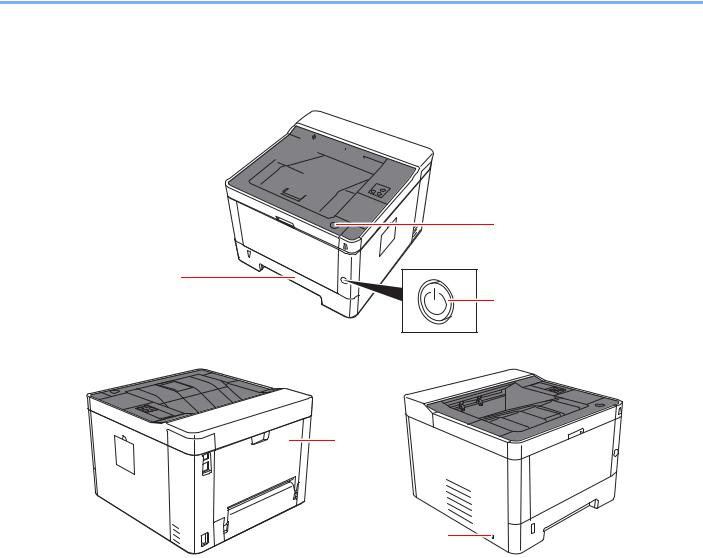
Установка и настройка аппарата > Наименования компонентов (внешняя сторона аппарата)
Наименования компонентов (внешняя сторона аппарата)
1 

5
3
4
7
|
8 |
|||
|
1 |
Верхний лоток |
5 |
Кнопка открытия передней крышки |
|
2 |
Ограничитель бумаги |
6 |
Панель управления |
|
3 |
Кассета 1 |
7 |
Задняя крышка |
|
4 |
Выключатель питания |
8 |
Паз замка для защиты от краж |
2-2
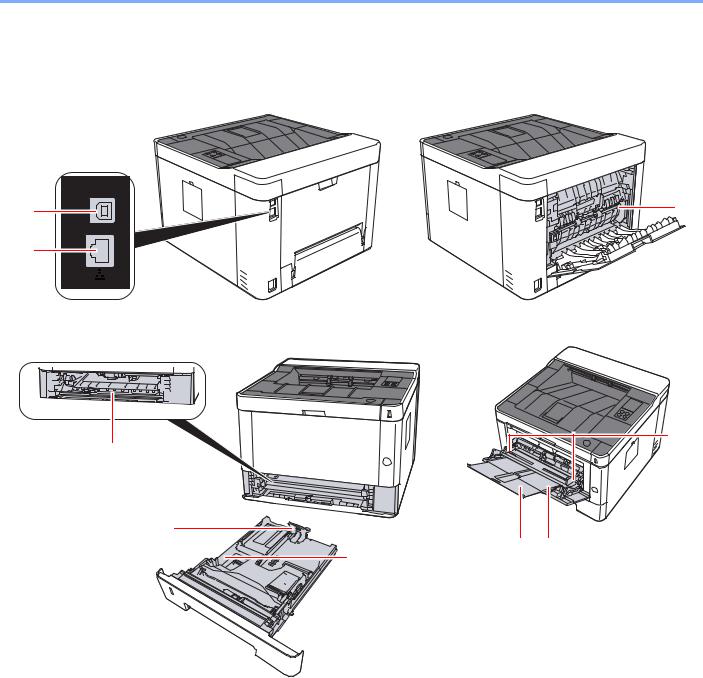
Установка и настройка аппарата > Наименования компонентов (разъемы / внутренние компоненты)
Наименования компонентов (разъемы / внутренние компоненты)
2
4


|
1 |
Разъем интерфейса USB |
6 |
Удлинитель лотка |
|
2 |
Разъем сетевого интерфейса |
7 |
Универсальный лоток |
|
3 |
Крышка податчика |
8 |
Направляющие ширины бумаги |
|
4 |
Направляющая длины бумаги |
9 |
Крышка блока термофиксатора |
|
5 |
Направляющие ширины бумаги |
2-3
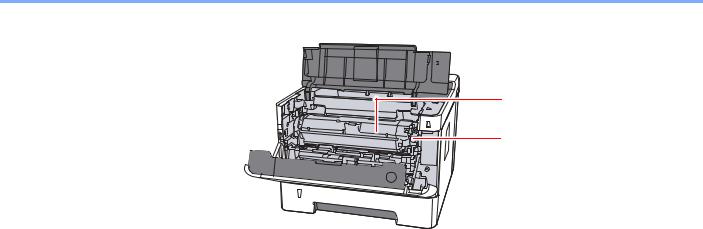
Установка и настройка аппарата > Наименования компонентов (разъемы / внутренние компоненты)
11
10
10 Кнопка освобождения контейнера с тонером
11 Контейнер с тонером
2-4

Установка и настройка аппарата > Наименования компонентов (с установленным дополнительным
Наименования компонентов (с установленным дополнительным оборудованием)
1
2
1Кассета 2
2Кассета 3

2-5
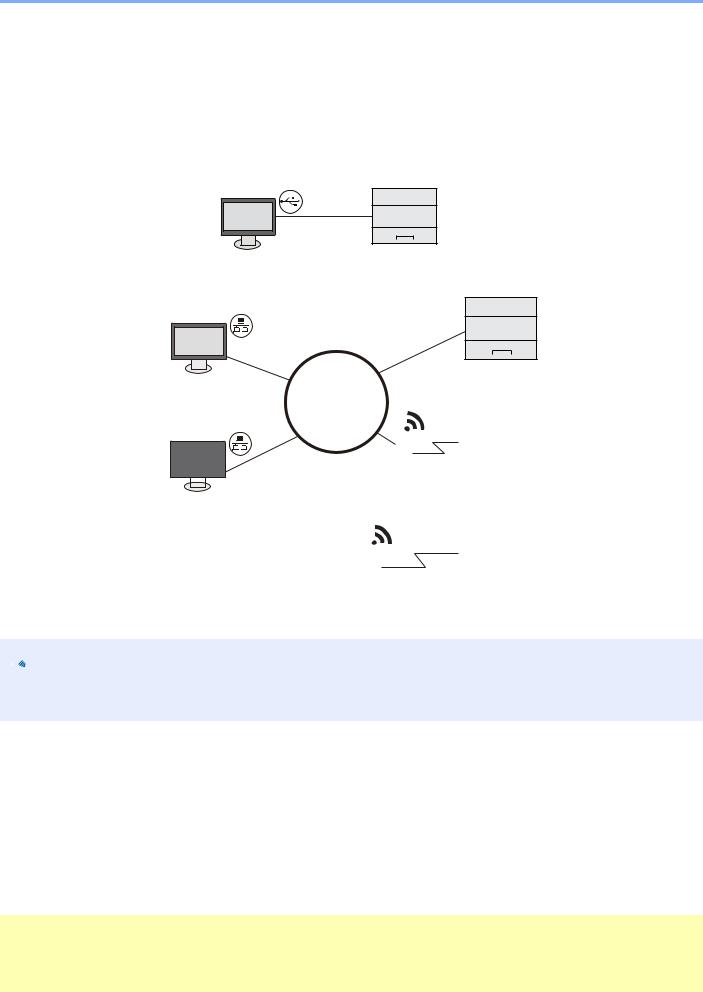
Установка и настройка аппарата > Подключение аппарата и других устройств
Подключение аппарата и других устройств
Подготовьте необходимые кабели в соответствии с условиями эксплуатации и целью использования аппарата.
Подключение аппарата к ПК через USB
USB
При подключении аппарата к ПК или планшету с помощью сетевого кабеля, Wi-Fi или Wi-Fi Direct
Подключение с помощью сетевого кабеля
Сеть
|
Подключение |
||||||||||||
|
Wi-Fi*1 |
||||||||||||
|
Точка доступа Wi-Fi |
||||||||||||
|
Планшет |
Подключение |
|||||||||||
|
Wi-Fi Direct*1 |
||||||||||||
|
Подключение Wi-Fi |
||||||||||||
|
*1 Только для моделей с Wi-Fi. |
||||||||||||
|
или Wi-Fi Direct |

Если вы пользуетесь беспроводной локальной сетью, см. приведенную ниже информацию. 
Кабели, которые можно использовать
|
Среда подключения |
Функция |
Необходимый кабель |
|
Подключите сетевой кабель к |
Принтер |
Сетевой кабель (10BASE-T, 100BASE-TX, |
|
аппарату. |
1000BASE-T) |
|
|
Подключите кабель USB к |
Принтер |
Кабель, совместимый с интерфейсом USB 2.0 |
|
аппарату. |
(высокоскоростной, совместимый с |
|
|
интерфейсом USB, макс. длина 5,0 м, |
||
|
экранированный) |
||

Использование кабеля, не совместимого с интерфейсом USB 2.0, может стать причиной сбоя в работе оборудования.
2-6
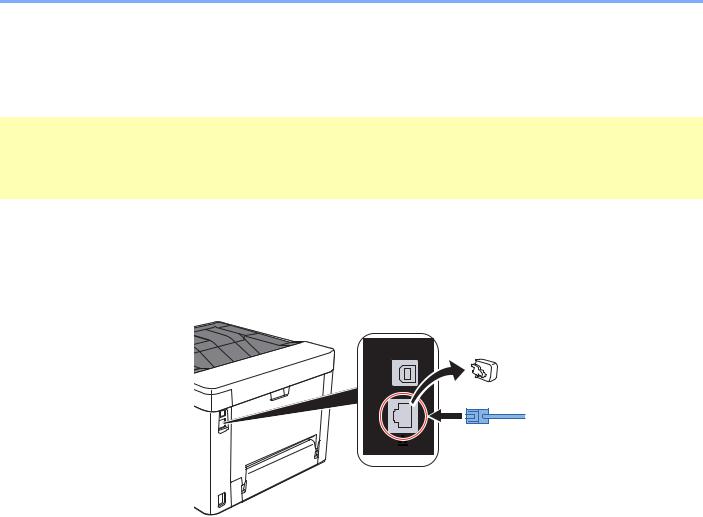
Установка и настройка аппарата > Подсоединение кабелей
Подсоединение кабелей
Подсоединение кабеля LAN


1 Подключите кабель к аппарату.
1 Подключите сетевой кабель к разъему сетевого интерфейса.
2 Подсоедините другой конец кабеля к концентратору или ПК.
2 Включите аппарат и выполните конфигурирование сети.

2-7

Установка и настройка аппарата > Подсоединение кабелей
Подсоединение кабеля USB


1 Подключите кабель к аппарату.
1 Подключите кабель USB к разъему интерфейса USB.
2 Подсоедините другой конец кабеля к ПК.
2 Включите электропитание аппарата.
Подсоединение кабеля питания
1 Подключите кабель к аппарату.
Подсоедините один конец прилагаемого кабеля питания к аппарату, а другой — к розетке.

2-8

Установка и настройка аппарата > Включение/выключение питания
Включение/выключение питания
Включение питания
1 Включите питание с помощью выключателя питания.
Выключение питания
1 Выключите питание с помощью выключателя питания.
Выключение питания занимает приблизительно 3 минуты.

Если аппарат длительное время (например, в течение ночи) использоваться не будет, выключите его с помощью сетевого выключателя питания. Если аппарат не будет использоваться значительно больший период времени (например, во время отпуска), вытяните вилку шнура питания из розетки в качестве меры предосторожности.

2-9

Установка и настройка аппарата > Использование панели управления
Использование панели управления
Панель управления
|
1 |
7 |
||
|
2 |
|||
|
3 |
6 |
||
|
4 |
5 |
||
|
8 |
11 |
||
|
9 |
10 |
||
|
1 |
Индикатор [Внимание] |
8 |
Клавиша [Бесшумный режим] |
|
2 |
Индикатор [ЗАСТРЕВАНИЕ] |
9 |
Клавиша [GO] |
|
3 |
Индикатор [Тонер] |
10 Клавиша [Отмена] |
|
|
4 |
Индикатор [Бумага] |
11 Клавиша [Wi-Fi Direct] *1 |
5Индикатор [Wi-Fi]*1
6Индикатор [Эконом. энергии]
7Индикатор [Обработка]
*1 Только для моделей с Wi-Fi.

Сведения о назначении индикаторов и функциях клавиш см. в следующих разделах:

Основные функции каждой клавиши (стр. 2-12)
2-10

Установка и настройка аппарата > Использование панели управления
Индикаторы состояния
Индикаторы используются для определения состояния принтера в любое время. Для определения состояния принтера проверьте индикаторы на принтере и затем обратитесь к таблице ниже, чтобы проверить состояние аппарата.
|
№ |
Имя |
Индикатор |
Состояние |
Описание |
Страницадля |
||
|
справки |
|||||||
|
1 |
Внимание |
Светится/ |
Произошла ошибка. |
стр. 6-16 |
|||
|
мигает |
|||||||
|
2 |
ЗАСТРЕВАНИЕ |
Светится |
Застряла бумага. |
стр. 6-16 |
|||
|
стр. 6-28 |
|||||||
|
3 |
Тонер |
Светится |
Закончился тонер. |
стр. 6-6 |
|||
|
стр. 6-17 |
|||||||
|
Мигает |
Тонер заканчивается. |
стр. 6-6 |
|||||
|
стр. 6-18 |
|||||||
|
4 |
Бумага |
Светится |
Во время печати закончилась бумага. |
стр. 3-4 |
|||
|
стр. 6-24 |
|||||||
|
Мигает |
В заданной кассете или податчике бумаги при |
стр. 3-4 |
|||||
|
состоянии Готов нет бумаги. |
стр. 6-19 |
||||||
|
5 |
Wi-Fi*1 |
Светится |
Аппарат подключен к сети Wi-Fi. |
— |
|||
|
6 |
Эконом. энергии |
Светится |
Принтер находится в режиме ожидания. |
стр. 2-23 |
|||
|
7 |
Обработка |
Светится |
Показывает онлайновое состояние (печать |
— |
|||
|
возможна). |
|||||||
|
Мигает |
Принтер принимает данные. |
— |
|||||
*1 Только для моделей с Wi-Fi.

Если индикатор начинает светиться случайным образом или постоянно мигает, свяжитесь с представителем сервисной службы.
2-11

Установка и настройка аппарата > Использование панели управления
Основные функции каждой клавиши
Сведения об основных функциях каждой клавиши см. в следующей таблице.
|
№ |
Имя |
Клавиша |
Описание |
Страница для |
||
|
справки |
||||||
|
8 |
Бесшумный |
снижение скорости печати для обеспечения бесшумной |
стр. 2-24 |
|||
|
режим |
работы. |
|||||
|
9 |
GO |
сброс конкретной ошибки и выход аппарата из режима |
стр. 2-23 |
|||
|
ожидания. |
стр. 6-20 |
|||||
|
стр. 6-21 |
||||||
|
стр. 6-23 |
||||||
|
стр. 6-25 |
||||||
|
10 |
Отмена |
Приостанавливает задание. |
стр. 5-5 |
|||
|
Для отмены задания нажмите и удерживайте в течение |
стр. 5-5 |
|||||
|
1 секунды. |
||||||
|
11 |
Wi-Fi Direct*1 |
Включает или выключает функцию Wi-Fi Direct. |
стр. 2-20 |
|||
*1 Только для моделей с Wi-Fi.
2-12

Установка и настройка аппарата > Настройка сети
Настройка сети
Настройка проводной сети
Аппарат оборудован сетевым интерфейсом, совместимым с такими сетевыми протоколами, как TCP/IP (IPv4), TCP/IP (IPv6), NetBEUI и IPSec. Он позволяет выполнять сетевую печать в Windows, Macintosh, UNIX и на других платформах.
Выберите протокол TCP/IP (IPv4) для подключения к сети Windows. До выполнения настроек обязательно подсоедините сетевой кабель. 
По поводу других сетевых настроек см.:
Command Center RX User Guide
Настройка IPv4
1 Откройте экран.
1Запустите Web-обозреватель.
2В строке адреса или расположения введите IP-адрес аппарата или имя хоста.
На странице состояния можно проверить IP-адрес или имя хоста аппарата. Для печати страницы состояния нажмите клавишу [GO] на панели управления и удерживайте ее нажатой в течение 3—9 секунд.
3Войдите в систему с полномочиями администратора.
Заводские настройки по умолчанию для пользователей по умолчанию с правами администратора приведены ниже. (Прописные и строчные буквы различаются (с учетом регистра).)
|
Имя пользователя для регистрации: |
Admin |
|
Пароль для регистрации: |
Admin |
4 В меню [Настройки сети] выберите [TCP/IP].
2-13

Установка и настройка аппарата > Настройка сети
2 Настройте параметры.
1В разделе «TCP/IP» — «Настройки IPv4 (Проводная сеть)», установите параметры
[DHCP/BOOTP] и [Auto-IP] на значение [Выкл].
2Настройте параметры [IP-адрес] и [Маска подсети].
3При необходимости настройте параметры [Шлюз по умолчанию], [DNS-сервер], [WINS-сервер] и [Имя хоста] в разделе «Настройки IPv4 (Общие)».
4Нажмите [Передать].

После изменения настроек необходимо перезапустить плату сетевого интерфейса. Выключите и затем включите аппарат.
Для перезапуска сети также можно нажать [Сброс] в меню [Настройки управления] программы Command Center RX и затем нажать [Перезапустить сеть] в области «Перезапуск».

Заблаговременно узнайте у администратора сети IP-адрес и используйте его при выполнении данной настройки.
Вследующих случаях задайте IP-адрес DNS-сервера в Command Center RX:
•при использовании имени хоста с параметром DHCP, установленным на «Выкл.»;
•при использовании DNS-сервера, IP-адрес которого не назначается автоматически посредством DHCP.
Порядок настройки IP-адреса DNS-сервера см. в следующем документе:
Command Center RX User Guide
Для возврата сетевых настроек к заводским значениям одновременно нажмите клавишу [Отмена] и клавишу [Бесшумный режим] и удерживайте их нажатыми в течение как минимум 15 секунд, после чего выключите, а затем снова включите электропитание.
2-14

Установка и настройка аппарата > Настройка сети
Настройка беспроводной сети
Если на аппарате доступна функция беспроводной сети и настроены параметры подключения, возможна печать в среде беспроводной сети (беспроводной ЛВС). Используются следующие методы конфигурации:
|
Метод конфигурации |
Описание |
Страница для справки |
|
Настройка соединения с |
Если ваша точка доступа оснащена нажимной кнопкой |
Настройка соединения с |
|
помощью нажимной кнопки |
WPS, настроить соединение можно, нажав нажимную |
помощью нажимной кнопки |
|
WPS на панели управления*1 |
кнопку WPS на обоих устройствах. |
WPS на панели управления |
|
(стр. 2-15) |
||
|
Настройка соединения с |
Данная утилита включена в состав программ на диске |
Настройка соединения с |
|
использованием утилиты |
Product Library. Конфигурацию соединения можно |
использованием утилиты для |
|
для настройки Wi-Fi*2 |
выполнить в соответствии с инструкциями, |
настройки Wi-Fi (стр. 2-17) |
|
отображаемыми мастером. |
||
|
Конфигурация соединений |
Соединение можно настроить из Command Center RX. |
Конфигурация соединений на |
|
на веб-странице*2 |
веб-странице (стр. 2-18) |
*1 Если точка доступа поддерживает функцию WPS, сконфигурировать настройки можно на панели управления.

*2 До начала настройки беспроводной сети с применением компьютера подключите аппарат с помощью сетевого кабеля или установите беспроводное соединение с использованием функции Wi-Fi Direct.


На модели с функцией Wi-Fi при переходе на сетевой интерфейс, отличный от проводного, измените соответствующим образом настройки в разделе «Осн. сеть (клиент)».
Command Center RX User Guide
Настройка соединения с помощью нажимной кнопки WPS на панели управления
Если ваша точка доступа оснащена нажимной кнопкой WPS, настроить соединение можно, нажав нажимную кнопку WPS на обоих устройствах.
1 Включите режим Wi-Fi.
На панели управления одновременно нажмите клавиши [GO] и [Wi-Fi Direct] и удерживайте их нажатыми в течение не менее 10 секунд.

Кроме того, включить режим Wi-Fi также можно в Command Center RX.

Выключите и затем включите аппарат.

Нажмите нажимную кнопку WPS на точке доступа.
На панели управления нажмите клавишу [Wi-Fi Direct] и удерживайте ее нажатой в течение 5 секунд.

Для выполнения этой операции необходимо нажать нажимную кнопку WPS.
Сетевое соединение между этим аппаратом и точкой доступа сконфигурировано.
2-15

Установка и настройка аппарата > Настройка сети
Подготовка к конфигурации беспроводной сети с применением компьютера
До начала конфигурации беспроводной сети с применением компьютера подключите аппарат с помощью следующих способов подключения.
Прямое проводное соединение с использованием сетевого кабеля
Включите аппарат и подключите его к компьютеру с помощью сетевого кабеля.
Включите компьютер.
Аппарату и компьютеру будет назначен адрес Auto-IP (адрес локальной связи). В данном аппарате настройки Auto-IP используются в качестве настроек по умолчанию.
3 Печатает страницу состояния.
Нажмите клавишу [GO] и удерживайте 3—9 секунд.
4 Запишите IP-адрес.
Соединение с беспроводной ЛВС посредством Wi-Fi Direct
1 Включите режим Wi-Fi Direct.
На панели управления одновременно нажмите клавиши [GO] и [Wi-Fi Direct] и удерживайте их нажатыми в течение 3 секунд.

Включить режим Wi-Fi Direct также можно в Command Center RX.
Command Center RX User Guide
Выключите и затем включите аппарат.

Подключите компьютер или портативное устройство к аппарату.
Настройка Wi-Fi Direct (стр. 2-20)
Печатает страницу состояния сетевого подключения.
Нажмите клавишу [GO] и удерживайте ее нажатой в течение 10 секунд или более.
Запишите имя сети (SSID), IP-адрес и пароль.
Данная информация также напечатана в разделе Wi-Fi Direct на странице состояния сети.

Проверить имя сети (SSID), IP-адрес и пароль также можно в программе Command Center RX.
Command Center RX User Guide
2-16

Установка и настройка аппарата > Настройка сети
Настройка соединения с использованием утилиты для настройки Wi-Fi
Для отправки настроек Wi-Fi, сконфигурированных с помощью утилиты для настройки Wi-Fi, на аппарат, выполните локальное подсоединение компьютера или портативного устройства к аппарату. Доступны следующие методы соединения: проводное соединение с использованием сетевого кабеля или беспроводное соединение (Wi-Fi Direct).
|
1 |
Подключите аппарат с помощью сетевого кабеля или |
|
функции Wi-Fi Direct. |
|
|
Прямое проводное соединение с использованием сетевого кабеля (стр. 2-16) |
|
|
Соединение с беспроводной ЛВС посредством Wi-Fi Direct (стр. 2-16) |
|
|
2 |
Вставьте диск DVD. |

•Для установки на компьютере с ОС Windows у пользователя должны быть полномочия администратора.
•Если отображается диалоговое окно «Мастер нового оборудования», выберите [Отмена].
•Если откроется экран автозапуска, нажмите [Запуск setup.exe].
•Если появится окно управления учетной записью, нажмите [Да] ([Разрешить]).
3 Откройте экран.
1 Нажмите [Просмотр
лицензионного соглашения] и
прочитайте лицензионное соглашение.
2 Нажмите [Принять].
Выберите [Обслуживание].
[Средство установки Wi-Fi] > [Выполнить]
2-17

Установка и настройка аппарата > Настройка сети
6 Настройте параметры.
1[Не использовать автоматическую конфигурацию] > [Далее] > [Далее]
2[Использовать сетевой кабель] > [Далее] > [Далее]
3[Легкая настройка] > [Далее]
Аппарат обнаружен.

•С помощью утилиты для настройки Wi-Fi можно выполнить поиск только одного аппарата. Для поиска аппарата требуется определенное время.
•Если аппарат не обнаружен, выберите [Расширенная установка] > [Далее]. Выберите [Экспресс] или [Пользоват.] в качестве метода обнаружения устройства и укажите IP-адрес или имя хоста для поиска аппарата.
4Выберите аппарат > [Далее]
5Выберите [Использовать настройки устройства.] на вкладке [Режим аутентификации] и введите имя пользователя и пароль для входа в систему. Имя пользователя для входа и пароль должны принадлежать учетной записи администратора.
6Настройте параметры связи > [Далее]
7При необходимости измените настройки точки доступа > [Далее] Сеть сконфигурирована.
Конфигурация соединений на веб-странице
Соединение можно настроить из Command Center RX.
1 Подключите аппарат с помощью сетевого кабеля или функции Wi-Fi Direct.

2 Откройте экран.
1Запустите Web-обозреватель.
2В строке адреса или расположения введите IP-адрес аппарата или имя хоста.
На странице состояния можно проверить IP-адрес или имя хоста аппарата. Для печати страницы состояния нажмите клавишу [GO] и удерживайте ее нажатой в течение 3—9 секунд.
3Войдите в систему с полномочиями администратора.
2-18

Установка и настройка аппарата > Настройка сети
Заводские настройки по умолчанию для пользователей по умолчанию с правами администратора приведены ниже. (Прописные и строчные буквы различаются (с учетом регистра).)
|
Имя пользователя для регистрации: |
Admin |
|
Пароль для регистрации: |
Admin |
4 [Настройки сети] > [Беспроводная ЛВС]
Настройте параметры.
Выберите пункт в разделе «Настройки беспроводной ЛВС».
Command Center RX User Guide
Нажмите [Передать].
Выполните перезапуск сети.
Нажмите [Сброс] в меню [Настройки управления] и затем нажмите [Перезапустить сеть] в области «Перезапуск».
2-19

Установка и настройка аппарата > Настройка сети
Настройка Wi-Fi Direct
Если в аппарате предусмотрена функция беспроводной сети, настройка Wi-Fi Direct дает возможность выполнять печать из среды Wi-Fi Direct. Используются следующие методы конфигурации:
|
Метод конфигурации |
Описание |
Страница для справки |
|
Использование режима Wi-Fi |
С использованием режима Wi-Fi Direct |
Использование режима Wi-Fi |
|
Direct на портативном |
сконфигурировать соединение можно на компьютере |
Direct на портативном |
|
устройстве*1 |
или портативном устройстве. |
устройстве (стр. 2-20) |
|
Использование режима Wi-Fi |
С компьютера или портативного устройства можно |
Использование режима Wi-Fi и |
|
и обнаружение аппарата с |
сконфигурировать подключение с применением |
обнаружение аппарата с |
|
портативного устройства |
режима Wi-Fi, выполнить обнаружение аппарата и |
портативного устройства (стр. |
|
установить с ним соединение в качестве точки доступа. |
2-21) |
|
|
Использование режима Wi-Fi |
С применением режима Wi-Fi можно сконфигурировать |
Использование режима Wi-Fi и |
|
и нажимной кнопки WPS на |
подключение с компьютера или портативного |
нажимной кнопки WPS на |
|
портативном устройстве |
устройства, используя нажимную кнопку WPS; для |
компьютере или портативном |
|
последующего подключения к сети следует нажать |
устройстве (стр. 2-22) |
|
|
нажимную кнопку WPS и на аппарате, и на компьютере |
||
|
или портативном устройстве. |
||
*1 При использовании режима Wi-Fi Direct, когда компьютер или портативное устройство уже подключены к другой сети с применением режима Wi-Fi, выполнить задание печати невозможно, поскольку приложение не может найти аппарат.
Использование режима Wi-Fi Direct на портативном устройстве
Ниже приводятся процедуры для подключения к портативным устройствам, работающим под управлением Android 4.4 или последующих версий.
1 Включите режим Wi-Fi Direct.
На панели управления одновременно нажмите клавиши [GO] и [Wi-Fi Direct] и удерживайте их нажатыми в течение 3 секунд.

Включить режим Wi-Fi Direct также можно в Command Center RX.
Command Center RX User Guide
Выключите и затем включите аппарат.

В меню Wi-Fi Direct портативного устройства выберите имя хоста (KMxxxxxx).
На панели управления нажмите клавишу [Wi-Fi Direct] и удерживайте ее нажатой в течение 1 секунды, пока клавиша [Wi-Fi Direct] не начнет мигать.

Для выполнения данной операции необходимо сначала подтвердить установление соединения Wi-Fi Direct на портативном устройстве.
Сетевое соединение между этим аппаратом и портативным устройством сконфигурировано.
2-20

Установка и настройка аппарата > Настройка сети
Использование режима Wi-Fi и обнаружение аппарата с портативного устройства
Ниже приводятся процедуры для подключения к портативным устройствам, работающим под управлением iOS. Аналогичную процедуру можно использовать для подключения к портативным устройствам или компьютерам, работающим под управлением ОС Android.
1 Включите режим Wi-Fi Direct.
На панели управления одновременно нажмите клавиши [GO] и [Wi-Fi Direct] и удерживайте их нажатыми в течение 3 секунд.

Включить режим Wi-Fi Direct также можно в Command Center RX.
Command Center RX User Guide
Выключите и затем включите аппарат.

Печатает сервисную страницу состояния.
Нажмите клавишу [GO] и удерживайте ее нажатой в течение 10 секунд или более.
Запишите имя сети (SSID), IP-адрес и пароль.
Данная информация также напечатана в разделе Wi-Fi Direct на странице состояния сети.

Проверить имя сети (SSID), IP-адрес и пароль также можно в программе Command Center RX.
Command Center RX User Guide
|
5 |
Выполните конфигурацию портативного устройства или |
|
|
компьютера. |
||
|
Процедура конфигурации портативного устройства |
||
|
1 |
[Параметры] > [Wi-Fi] |
|
|
2 |
Выберите из списка имя сети (SSID), которое отображается на шаге 4 данной |
|
|
процедуры. |
||
|
3 |
Введите пароль, который был указан на шаге 4 > [Подключ.] |
|
|
Сетевое соединение между этим аппаратом и портативным устройством |
||
|
сконфигурировано. |
||
|
Процедура конфигурации на компьютере |
||
|
1 |
Для отображения списка сетей щелкните значок сети в области уведомлений. |
|
|
2 |
Выберите из списка имя сети (SSID), которое отображается на шаге 4 данной |
|
|
процедуры > [Подключ.]. |
||
|
3 |
Введите пароль, который был указан на шаге 4 > [Далее] > [Да]. |
|
|
Сетевое соединение между этим аппаратом и компьютером сконфигурировано. |
2-21

Установка и настройка аппарата > Настройка сети
Использование режима Wi-Fi и нажимной кнопки WPS на компьютере или портативном устройстве
Если компьютер или портативное устройство поддерживают функцию нажимной кнопки WPS в режиме Wi-Fi, сконфигурировать соединение можно, нажав кнопку WPS и на аппарате, и на компьютере или портативном устройстве.
1 Включите режим Wi-Fi Direct.
На панели управления одновременно нажмите клавиши [GO] и [Wi-Fi Direct] и удерживайте их нажатыми в течение 3 секунд.

Включить режим Wi-Fi Direct также можно в Command Center RX.
Command Center RX User Guide
Выключите и затем включите аппарат.

На панели управления нажмите клавишу [Wi-Fi Direct] и удерживайте ее нажатой в течение 5 секунд.

Для выполнения этой операции необходимо нажать нажимную кнопку WPS.
|
4 |
Коснитесь нажимной кнопки [WPS] на компьютере или |
|
портативном устройстве. |
Сетевое соединение между этим аппаратом и компьютером или портативным устройством сконфигурировано.

С помощью настройки Wi-Fi Direct можно одновременно подключить не более трех портативных устройств. Если устройства, поддерживающие функцию Wi-Fi Direct, уже подключены, то для подключения другого устройства отключите от сети ранее подключенные устройства. Для отключения используются следующие методы:
•отключение от сети компьютера или портативного устройства;
•отключение от сети всех устройств на панели управления;
На панели управления одновременно нажмите клавиши [Отмена] и [Wi-Fi Direct] и удерживайте их нажатыми в течение 3 секунд.
•настройка времени автоотключения из Command Center RX. 
2-22

Установка и настройка аппарата > Функция экономии энергии
Функция экономии энергии
Если с момента последнего использования прошло еще некоторое время, аппарат автоматически переходит в режим ожидания, при котором энергопотребление сводится к минимуму. Если аппарат, находящийся в режиме ожидания, не используется, питание автоматически выключается.
Автоматический переход в режим ожидания
При задействовании данной функции аппарат автоматически переходит в режим ожидания, если не используется в течение установленного интервала времени.
Время до перехода в режим ожидания.
•1 минута (параметр по умолчанию).
Если в режиме ожидания будут получены данные печати, аппарат автоматически выйдет из этого режима и начнет печать.
Для возобновления работы выполните описанные ниже действия.
•Нажмите клавишу [GO].
Время выхода из режима ожидания.
•Не более 10 секунд
Имейте в виду, что условия окружающей среды, такие как вентиляция, могут вызвать замедленную реакцию аппарата.
Чтобы ознакомиться с более подробной информацией о настройках автоматического режима ожидания, см. следующий раздел:

Правило выключения питания (модели для стран Европы)
Правило выключения используется для автоматического отключения питания. Установленный по умолчанию интервал времени равен 3 дням.
Чтобы ознакомиться с более подробной информацией о настройках правила выключения питания, см. следующий раздел:

2-23

Установка и настройка аппарата > Тихий режим
Тихий режим
Снижение скорости печати для обеспечения бесшумной работы. Выбирайте этот режим, если шум во время работы причиняет дискомфорт.
Если нажать клавишу [Бесшумный режим], будет мигать клавиша [Бесшумный режим] и аппарат перейдет в тихий режим.
Клавиша [Бесшумный режим]

В тихом режиме скорость обработки данных снижается по сравнению с обычным режимом работы.
2-24

Установка и настройка аппарата > Установка программного обеспечения
Установка программного обеспечения
Для использования функций принтера аппарата с компьютера установите на свой компьютер соответствующее программное обеспечение с прилагаемого DVD (Product Library).
Программное обеспечение на DVD (Windows)
В качестве метода установки можно выбрать либо вариант [Экспресс-установка], либо вариант
[Пользовательская установка]. Стандартным методом установки является [Экспресс-установка]. Если компоненты не удается установить с помощью [Экспресс-установка], воспользуйтесь [Пользовательская установка].
Для получения подробной информации о пользовательской установке см.: 
|
Программное |
Описание |
Экспресс- |
|
|
обеспечение |
установка |
||
|
KX DRIVER |
Данный драйвер позволяет печатать на аппарате файлы с компьютера. |
||
|
Один драйвер поддерживает несколько языков описания страниц (PCL |
|||
|
XL, KPDL и др.). Данный драйвер принтера позволяет использовать |
|||
|
функциональные возможности аппарата с максимальной |
|||
|
эффективностью. |
|||
|
Рекомендуется использовать этот драйвер для создания файлов PDF. |
|||
|
KX XPS DRIVER |
Данный драйвер принтера поддерживает формат XPS (XML Paper |
— |
|
|
Specification), разработанный корпорацией Microsoft. |
|||
|
KPDL mini-driver/PCL |
Это Microsoft MiniDriver с поддержкой PCL и KPDL. Имеются некоторые |
— |
|
|
mini-driver |
ограничения на функциональные возможности аппарата и |
||
|
дополнительные функции, которые могут использоваться с данным |
|||
|
драйвером. |
|||
|
KYOCERA Net Viewer |
Утилита, позволяющая осуществлять контроль аппарата в сети. |
— |
|
|
Status Monitor |
Служебная программа, контролирующая состояние принтера и |
||
|
обеспечивающая функцию непрерывного формирования отчетов. |
|||
|
KYOCERA Net Direct Print |
Позволяет печатать файл PDF без запуска программы Adobe Acrobat/ |
— |
|
|
Reader. |
|||
|
FONTS |
Экранные шрифты, позволяющие использовать встроенные шрифты |
||
|
аппарата в программном приложении. |
|||

•Для установки на компьютере с ОС Windows у пользователя должны быть полномочия администратора.
•KX XPS DRIVER нельзя установить в Windows XP.
2-25

Установка и настройка аппарата > Установка программного обеспечения
Установка программного обеспечения в Windows
Экспресс-установка
Ниже приведен пример процедуры по установке программного обеспечения в Windows 8.1 с помощью варианта
[Экспресс-установка].
Для получения подробной информации о пользовательской установке см.: 
1 Вставьте DVD.

•Для установки на компьютере с ОС Windows у пользователя должны быть полномочия администратора.
•Если отображается диалоговое окно «Мастер нового оборудования«, выберите
[Отмена].
•Если откроется экран автозапуска, нажмите [Запуск setup.exe].
•Если появится окно управления учетной записью, нажмите [Да] ([Разрешить]).
2 Откройте экран.
1 Нажмите [Просмотр
лицензионного соглашения] и
прочитайте лицензионное соглашение.
2 Нажмите [Принять].
3 Выберите [Экспресс-установка].
2-26

Установка и настройка аппарата > Установка программного обеспечения
4 Установите программное обеспечение.
1
2
3
Также можно выбрать параметр [Использовать имя узла в качестве имени порта] и
задать его для использования имени хоста стандартного порта TCP/IP. (Нельзя использовать USB-подключение.)

Если включена функция Wi-Fi или Wi-Fi Direct, обязательно укажите IP-адрес для имени порта. При указании имени хоста процесс установки может завершиться неудачно.

•Невозможно обнаружить выключенный аппарат. Если компьютеру не удается обнаружить аппарат, убедитесь, что аппарат включен и подключен к компьютеру через сетевой кабель или кабель USB, а затем щелкните 
•Если появится окно безопасности Windows, выберите [Все равно установить этот драйвер].
•Если компьютер работает под управлением Windows версии ниже 8, то для установки Status Monitor необходимо наличие на компьютере установленной платформы Microsoft .NET Framework 4.0.
2-27
Ошибки Kyocera ECOSYS M2030dn
Ошибки Kyocera ECOSYS M2030pn
Ошибки Kyocera ECOSYS M2035dn
Ошибки Kyocera ECOSYS M2040dn
Ошибки Kyocera ECOSYS M2135dn
Ошибки Kyocera ECOSYS M2530dn
Ошибки Kyocera ECOSYS M2535dn
Ошибки Kyocera ECOSYS M2540dn
Ошибки Kyocera ECOSYS M2540dw
Ошибки Kyocera ECOSYS M2635dn
Ошибки Kyocera ECOSYS M2635dw
Ошибки Kyocera ECOSYS M2640idw
Ошибки Kyocera ECOSYS M3040dn
Ошибки Kyocera ECOSYS M3040idn
Ошибки Kyocera ECOSYS M3145dn
Ошибки Kyocera ECOSYS M3145idn
Ошибки Kyocera ECOSYS M2735dw
Ошибки Kyocera ECOSYS M3540dn
Ошибки Kyocera ECOSYS M3540idn
Ошибки Kyocera ECOSYS M3550idn
Ошибки Kyocera ECOSYS M3560idn
Ошибки Kyocera ECOSYS M3645dn
Ошибки Kyocera ECOSYS M3645idn
Ошибки Kyocera ECOSYS M3655idn
Ошибки Kyocera ECOSYS M3660idn
Ошибки Kyocera ECOSYS M3860idn
Ошибки Kyocera ECOSYS M3860idn
Ошибки Kyocera ECOSYS M4125idn
Ошибки Kyocera ECOSYS M4132idn
Ошибки Kyocera ECOSYS M5521cdn
Ошибки Kyocera ECOSYS M5521cdw
Ошибки Kyocera ECOSYS M5526cdn
Ошибки Kyocera ECOSYS M5526cdw
Ошибки Kyocera ECOSYS M6026cdn
Ошибки Kyocera ECOSYS M6026cidn
Ошибки Kyocera ECOSYS M6030cdn
Ошибки Kyocera ECOSYS M6035cidn
Ошибки Kyocera ECOSYS M6230cidn
Ошибки Kyocera ECOSYS M6235cidn
Ошибки Kyocera ECOSYS M6526cdn
Ошибки Kyocera ECOSYS M6526cidn
Ошибки Kyocera ECOSYS M6530cdn
Ошибки Kyocera ECOSYS M6535cidn
Ошибки Kyocera ECOSYS M6630cidn
Ошибки Kyocera ECOSYS M6635cidn
Ошибки Kyocera ECOSYS M8124cidn
Ошибки Kyocera ECOSYS M8130cidn
Ошибки Kyocera ECOSYS P2035d
Ошибки Kyocera ECOSYS P2040dn
Ошибки Kyocera ECOSYS P2040dw
Ошибки Kyocera ECOSYS P2135d
Ошибки Kyocera ECOSYS P2135dn
Ошибки Kyocera ECOSYS P2235dn
Ошибки Kyocera ECOSYS P2235dw
Ошибки Kyocera ECOSYS P3045dn
Ошибки Kyocera ECOSYS P3050dn
Ошибки Kyocera ECOSYS P3055dn
Ошибки Kyocera ECOSYS P3060dn
Ошибки Kyocera ECOSYS P3145dn
Ошибки Kyocera ECOSYS P3150dn
Ошибки Kyocera ECOSYS P3155dn
Ошибки Kyocera ECOSYS P3160dn
Ошибки Kyocera ECOSYS P3260dn
Ошибки Kyocera ECOSYS P4035dn
Ошибки Kyocera ECOSYS P4040dn
Ошибки Kyocera ECOSYS P5021cdn
Ошибки Kyocera ECOSYS P5021cdw
Ошибки Kyocera ECOSYS P5026cdn
Ошибки Kyocera ECOSYS P5026cdw
Ошибки Kyocera ECOSYS P6021cdn
Ошибки Kyocera ECOSYS P6026cdn
Ошибки Kyocera ECOSYS P6030cdn
Ошибки Kyocera ECOSYS P6035cdn
Ошибки Kyocera ECOSYS P6130cdn
Ошибки Kyocera ECOSYS P6230cdn
Ошибки Kyocera ECOSYS P6235cdn
Ошибки Kyocera ECOSYS P7035cdn
Ошибки Kyocera ECOSYS P7040cdn
Ошибки Kyocera ECOSYS P7240cdn
Ошибки Kyocera ECOSYS P8060cdn
Ошибки Kyocera FS-C8600DN
Ошибки Kyocera FS-C8650DN
Ошибки Kyocera FS1016MFP
Ошибки Kyocera FS1018MFP
Ошибки Kyocera FS1020MFP
Ошибки Kyocera FS1024MFP
Ошибки Kyocera FS1025MFP
Ошибки Kyocera FS1028MFP
Ошибки Kyocera FS1030MFP
Ошибки Kyocera FS1035MFP
Ошибки Kyocera FS1040
Ошибки Kyocera FS1050
Ошибки Kyocera FS1060DN
Ошибки Kyocera FS1100
Ошибки Kyocera FS1110
Ошибки Kyocera FS1116MFP
Ошибки Kyocera FS1118MFP
Ошибки Kyocera FS1120
Ошибки Kyocera FS1120MFP
Ошибки Kyocera FS1124MFP
Ошибки Kyocera FS1125MFP
Ошибки Kyocera FS1128MFP
Ошибки Kyocera FS1130MFP
Ошибки Kyocera FS1135MFP
Ошибки Kyocera FS1200
Ошибки Kyocera FS1220MFP
Ошибки Kyocera FS1300D
Ошибки Kyocera FS1320D
Ошибки Kyocera FS1320MFP
Ошибки Kyocera FS1325MFP
Ошибки Kyocera FS1350DN
Ошибки Kyocera FS1370DN
Ошибки Kyocera FS1500
Ошибки Kyocera FS6020
Ошибки Kyocera FS6025MFP
Ошибки Kyocera FS6025MFPB
Ошибки Kyocera FS6030MFP
Ошибки Kyocera FS6500
Ошибки Kyocera FS6525MFP
Ошибки Kyocera FS6530MFP
Ошибки Kyocera FS6700
Ошибки Kyocera FS6900
Ошибки Kyocera FS6950DN
Ошибки Kyocera FS8000CD
Ошибки Kyocera FS8000CN
Ошибки Kyocera FS8100DN
Ошибки Kyocera TASKalfa 180
Ошибки Kyocera TASKalfa 1800
Ошибки Kyocera TASKalfa 1801
Ошибки Kyocera TASKalfa 181
Ошибки Kyocera TASKalfa 205c
Ошибки Kyocera TASKalfa 220
Ошибки Kyocera TASKalfa 2200
Ошибки Kyocera TASKalfa 2201
Ошибки Kyocera TASKalfa 221
Ошибки Kyocera TASKalfa 2420w
Ошибки Kyocera TASKalfa 2460ci
Ошибки Kyocera TASKalfa 2470ci
Ошибки Kyocera TASKalfa 250ci
Ошибки Kyocera TASKalfa 2510i
Ошибки Kyocera TASKalfa 2520i
Ошибки Kyocera TASKalfa 255
Ошибки Kyocera TASKalfa 2550ci
Ошибки Kyocera TASKalfa 2551ci
Ошибки Kyocera TASKalfa 2552ci
Ошибки Kyocera TASKalfa 2553ci
Ошибки Kyocera TASKalfa 255b
Ошибки Kyocera TASKalfa 255c
Ошибки Kyocera TASKalfa 265ci
Ошибки Kyocera TASKalfa 300ci
Ошибки Kyocera TASKalfa 300i
Ошибки Kyocera TASKalfa 3010i
Ошибки Kyocera TASKalfa 3011i
Ошибки Kyocera TASKalfa 305
Ошибки Kyocera TASKalfa 3050ci
Ошибки Kyocera TASKalfa 3051ci
Ошибки Kyocera TASKalfa 306ci
Ошибки Kyocera TASKalfa 307ci
Ошибки Kyocera TASKalfa 308ci
Ошибки Kyocera TASKalfa 3212i
Ошибки Kyocera TASKalfa 3252ci
Ошибки Kyocera TASKalfa 3253ci
Ошибки Kyocera TASKalfa 3500i
Ошибки Kyocera TASKalfa 3501i
Ошибки Kyocera TASKalfa 350ci
Ошибки Kyocera TASKalfa 3510i
Ошибки Kyocera TASKalfa 3511i
Ошибки Kyocera TASKalfa 3550ci
Ошибки Kyocera TASKalfa 3551ci
Ошибки Kyocera TASKalfa 3552ci
Ошибки Kyocera TASKalfa 3553ci
Ошибки Kyocera TASKalfa 356ci
Ошибки Kyocera TASKalfa 358ci
Ошибки Kyocera TASKalfa 4002i
Ошибки Kyocera TASKalfa 4003i
Ошибки Kyocera TASKalfa 400ci
Ошибки Kyocera TASKalfa 4012i
Ошибки Kyocera TASKalfa 4052ci
Ошибки Kyocera TASKalfa 4053ci
Ошибки Kyocera TASKalfa 406ci
Ошибки Kyocera TASKalfa 408ci
Ошибки Kyocera TASKalfa 420i
Ошибки Kyocera TASKalfa 4500i
Ошибки Kyocera TASKalfa 4501i
Ошибки Kyocera TASKalfa 4550ci
Ошибки Kyocera TASKalfa 4551ci
Ошибки Kyocera TASKalfa 4820w
Ошибки Kyocera TASKalfa 5002i
Ошибки Kyocera TASKalfa 5003i
Ошибки Kyocera TASKalfa 500ci
Ошибки Kyocera TASKalfa 5052ci
Ошибки Kyocera TASKalfa 5053ci
Ошибки Kyocera TASKalfa 508ci
Ошибки Kyocera TASKalfa 520i
Ошибки Kyocera TASKalfa 5500i
Ошибки Kyocera TASKalfa 5501i
Ошибки Kyocera TASKalfa 550c
Ошибки Kyocera TASKalfa 552ci
Ошибки Kyocera TASKalfa 5550ci
Ошибки Kyocera TASKalfa 5551ci
Ошибки Kyocera TASKalfa 6002i
Ошибки Kyocera TASKalfa 6003i
Ошибки Kyocera TASKalfa 6052ci
Ошибки Kyocera TASKalfa 6053ci
Ошибки Kyocera TASKalfa 620
Ошибки Kyocera TASKalfa 6500i
Ошибки Kyocera TASKalfa 6501i
Ошибки Kyocera TASKalfa 650c
Ошибки Kyocera TASKalfa 6550ci
Ошибки Kyocera TASKalfa 6551ci
Ошибки Kyocera TASKalfa 7002i
Ошибки Kyocera TASKalfa 7003i
Ошибки Kyocera TASKalfa 7052ci
Ошибки Kyocera TASKalfa 7353ci
Ошибки Kyocera TASKalfa 750c
Ошибки Kyocera TASKalfa 7550ci
Ошибки Kyocera TASKalfa 7551ci
Ошибки Kyocera TASKalfa 8000i
Ошибки Kyocera TASKalfa 8001i
Ошибки Kyocera TASKalfa 8002i
Ошибки Kyocera TASKalfa 8003i
Ошибки Kyocera TASKalfa 8052ci
Ошибки Kyocera TASKalfa 820
Ошибки Kyocera TASKalfa 8353ci
Ошибки Kyocera TASKalfa 9002i
Ошибки Kyocera TASKalfa 9003i
Посмотреть инструкция для Kyocera ECOSYS P2235dn бесплатно. Руководство относится к категории принтеры, 9 человек(а) дали ему среднюю оценку 8. Руководство доступно на следующих языках: русский. У вас есть вопрос о Kyocera ECOSYS P2235dn или вам нужна помощь? Задайте свой вопрос здесь
Не можете найти ответ на свой вопрос в руководстве? Вы можете найти ответ на свой вопрос ниже, в разделе часто задаваемых вопросов о Kyocera ECOSYS P2235dn.
Какой вес Kyocera ECOSYS P2235dn?
Как удалить замятую бумагу из принтера?
Почему после установки оригинального картриджа принтер не работает?
Чем обусловлено плохое качество печати?
В чем разница между лазерным и струйным принтером?
Почему при печати на струйном принтере появляются черные полосы?
Что означает аббревиатура DPI?
Какие сертификаты Kyocera ECOSYS P2235dn имеет?
Сколько картриджей можно поместить в Kyocera ECOSYS P2235dn?
Какая высота Kyocera ECOSYS P2235dn?
Какая ширина Kyocera ECOSYS P2235dn?
Какая толщина Kyocera ECOSYS P2235dn?
Инструкция Kyocera ECOSYS P2235dn доступно в русский?
Не нашли свой вопрос? Задайте свой вопрос здесь
Содержание
- 1 Самые распространенные коды ошибок принтеров Kyocera
- 2 Код C7990
- 3 Способ №2. Замена чипа
- 4 Другие неисправности
- 5 Способ №1. Сброс счетчика страниц / тонера
- 6 Сброс ошибок у принтеров Kyocera своими руками
- 7 Способы решения проблемы
- 7.1 Сброс сообщения о неоригинальном тонере на Kyocera fs 1040
- 8
- 9
- 10
- 11
- 12
- 13
- 14 Значения мигания индикаторов
Слово «ошибка» на английском языке будет «ошибка», поэтому большинство кодов начинаются с заглавной E.
Итак, какие ошибки могут возникать в принтерах Kyocera FS 1020MFP японского производства:
1.E-0002. Указывает, что картридж с тонером не подходит для региональных спецификаций. Вам нужно использовать другой картридж.
2.E-0003. Эта ошибка указывает на то, что память сканера заполнена. Будут доступны только самые последние отсканированные изображения. Чтобы сбросить ошибку E-0003, необходимо очистить память сканера. Для этого нажмите Стоп / Сброс.
Стирание памяти
3.E-0007. Значит, для печати не хватает чернил. Исправить код 07 просто — нужно добавить тонер.
4. При открытой задней или передней крышке МФУ Kyocera не работает и выдает код ошибки E-0008.
5. После печати или копирования большого количества бумаги (сто листов), если лоток не опорожняется, отображается сообщение об ошибке принтера Kyocera E-0009. Вам нужно удалить листы и нажать кнопку Старт, чтобы продолжить работу.
6. Иногда выдается код E-0012, что означает, что задача не может быть выполнена из-за нехватки оперативной памяти. Для решения этой проблемы необходимо изменить разрешение печати с 1200 на 600. Порядок действий описан в инструкции.
7. Когда появится код E-0014, загрузите бумагу нужного формата во входной лоток. Размер листов определяется драйвером принтера.
8. Если вы забыли подключить сетевой или USB-кабель, принтер отобразит код ошибки E-0015. Нужно нажать Stop / Reset, подключить кабель и снова нажать эту кнопку.
Замена картриджа с тонером
В японских принтерах Kyocera FS 1020MFP могут возникать ошибки, как описанные в предыдущем разделе, так и конкретные ошибки. Все коды можно найти в инструкции по эксплуатации.
Код C7990
Этот номер ошибки на моделях FS 1020MFP указывает на сигнал о переполнении тонера.
Ошибка C7990
Причин возникновения ошибки C7990 может быть три:
• неисправна плата PWB;
• неисправен датчик количества краски;
• бункер действительно полон — рекомендуется заменить барабан.
Барабан
В первых двух случаях необходимо обратиться в сервисный центр.
В третьем случае появления кода C7990, если ресурс барабана еще не исчерпан, можно очистить бункер для краски. Делают они это так:
1. Откройте переднюю крышку и выньте блок проявки.
2. Подойдите к барабану.
3. Осторожно откройте крышку бункера и удалите краску.
4. Соберите прибор в обратном порядке.
Как видите, ошибку принтера Kyocera C7990 легко устранить самостоятельно, а обращаться к специалистам нужно только тогда, когда карты действительно плохие.
Способ №2. Замена чипа
Альтернативный вариант сброса счетчика вручную — замена микросхемы. Вы можете заправлять картридж принтера KyoceraFS-1040 сколько угодно, но благодаря установке нового защитного чипа устройство не распознает замену расходного материала.
Ошибочно многие пользователи считают неисправностью, когда на корпусе принтера Kuoser 1040 горит красная кнопка с сообщением «Внимание» и принтер не печатает присланные ему документы. В этом материале мы рассмотрим, в каких случаях это происходит, что делать, как быстро все отремонтировать в домашних условиях, не обращаясь в сервисный центр. Инструкции применимы ко многим моделям Kyocera. Например, fs1040 взят из-за его популярности.
Другие неисправности
Также возможно появление таких кодов:
• C-F040. Вам нужно выключить и снова включить устройство, нажав кнопку питания.
• J-0511. Код указывает на то, что бумага застряла под задней крышкой. Инструкции описывают, как удалить бумагу в соответствующем разделе.
• ПФ. Принтер предложит вам добавить бумагу во входной лоток.
Как видите, принтеры японской компании Kyocera выходят из строя редко. Чаще всего ошибки возникают из-за неправильных или неосторожных действий. Вы можете исправить их самостоятельно, но если не уверены в своих силах, лучше проконсультироваться со специалистом.
Способ №1. Сброс счетчика страниц / тонера
Чтобы запустить принтер KyoceraFS-1040, просто сбросьте счетчик страниц / тонера, удерживая нажатыми кнопки «Отмена» и «GO».
Единственная проблема заключается в том, что удаление предупреждения принтера об использовании неоригинального картриджа может привести к аннулированию гарантии. Так как устройство записывает абсолютно все ошибки в «Журнал событий».
Сброс ошибок у принтеров Kyocera своими руками
Сбрасывая ошибки в принтерах Kyocera, необходимо понимать ряд мер, которые опытный пользователь может потенциально предпринять для восстановления и запуска печатающих устройств без обращения в сервисный центр.
Ошибка №
Это вызывает
Решение
E-0001
В принтер установлен совместимый картридж или повреждена микросхема расходных материалов. Проблему можно решить несколькими способами:
1 установите оригинальный картридж;
2 замена поврежденного чипа;
3 прошивки принтера — так что любой картридж можно устанавливать в принтер неограниченное количество раз;
4 сброс ошибки — держать нажатыми несколько секунд кнопки «Режим» и «Сброс».
E-0002
Регион используемого картриджа не соответствует техническим характеристикам принтера. Проблему можно решить несколькими способами:
1. Установите картридж, соответствующий региону принтера;
3 прошивки принтера.
E-0003
Память печатающего устройства заполнена. Распечатайте уже отсканированные документы или сбросьте операцию с помощью соответствующей кнопки.
E-0007
В картридже закончился тонер. Замените картридж на новый, оригинальный, совместимый или заправьте расходный материал.
E-0008
Одна из крышек принтера не закрыта. Закройте переднюю и заднюю крышки принтера до щелчка.
E-0009
Лоток для печати заполнен. Удалите отпечатанную бумагу и возобновите печать, нажав кнопку «Пуск».
E-0012
Память принтера заполнена. Измените разрешение печати до 600 dpi.
E-0014
Установлен формат бумаги, не поддерживаемый принтером. Замените бумагу листами совместимого размера.
Иногда функциональность принтера может быть ограничена на программном уровне.
Для расширения диапазона форматов рекомендуется обновить программное обеспечение печатающего устройства.
E-0015
1. В принтере нет питания.
2. Сетевой кабель не подключен.
3. На ПК нет драйверов. Проверьте целостность сетевого кабеля.
При необходимости установите драйвер.
E-0018
Выбранный файл отсутствует в очереди печати. Сбросьте операцию, нажав кнопку «Сброс». Затем выберите новый файл и продолжите печать.
E-0019
Формат печати не поддерживается принтером. Сбросьте операцию, нажав кнопку «Сброс».
J-0511
Бумага замята. Осторожно удалите оставшуюся бумагу из корпуса принтера.
ПФ
Во входном лотке нет бумаги. Загрузите бумагу во входной лоток и возобновите печать, нажав кнопку «Пуск».
Способы решения проблемы
Сброс сообщения о неоригинальном тонере на Kyocera fs 1040
Если вышеперечисленные варианты не сработали, то, скорее всего, проблема в самом картридже. Дело в том, что он оснащен датчиком уровня тонера и чипом, отслеживающим количество отпечатанных листов. Когда расходный материал заканчивается или, согласно чипу, он должен закончиться, печать блокируется до тех пор, пока он не будет заменен новым картриджем. Именно это и произошло в нашей ситуации.
Есть три варианта решения проблемы:
- Купите новый картридж и продолжайте его печатать. Это недешево.
- После каждой пополнения порошка следует заменять чип, который начнет отсчет количества распечатанных документов с нуля.
- Сбросить счетчик на микросхеме. Сделать это несложно, но делать это нужно каждый раз при включении устройства.
Инструкции по сбросу:
- Включите устройство.
- Подождите, пока двигатель остановится и красный свет не начнет мигать.
- Одновременно нажмите кнопки «Пуск» и «Отмена» на 5-7 секунд».
- Нажмите и удерживайте, пока красный и зеленый не начнут мигать по очереди.
- Ждем завершения процесса.
- Пытаюсь распечатать.
Значения мигания индикаторов
- Ничего не горит и уведомлений нет, значит, устройство полностью готово к работе.
- Медленное мигание кнопки означает, что в лотке нет бумаги или в картридже низкий уровень пыли.
- Индикатор мигает быстрее: внутри устройства застрял лист бумаги, лоток окончательной обработки заполнен, и распечатки невозможно вставить, вся память принтера заполнена и используются неоригинальные расходные материалы.
- Индикатор горит и не гаснет. Проверьте, закрыты ли крышки. Тонер для печати, возможно, уже закончился.
Если у вас возникли трудности с определением причин появления сообщения «Внимание», вы можете воспользоваться специальным программным обеспечением от инженеров компании — «Kyocera Client Tool». Эта утилита поможет вам более точно диагностировать проблему. Вы можете найти его на сайте компании или на диске с драйверами принтера.
Источники
- http://printergid.ru/neispravnosti/oshibki-kyocera
- https://dudom.ru/kompjutery/kyocera-1040-indikacija-oshibok/
- https://window-10.ru/ecosys-fs-1020mfp-oshibka-e7/
[свернуть]
Содержание
- Причины и типы горящей кнопки «Внимание» на принтере Kyocera
- Ошибки картриджей
- Код C7990
- Замятие бумаги
- Другие неисправности
- Сброс ошибок у принтеров Kyocera своими руками
Причины и типы горящей кнопки «Внимание» на принтере Kyocera
Для начала необходимо разобраться, какие варианты свечения красной кнопки на принтере Kyocera существуют. В большинстве случаев именно определение характера свечения позволяет устранить проблему, не делая ничего лишнего. Каждый из этих типов связан с конкретной природой проблемы, которую мы рассмотрим ниже.
- Медленное мигание лампочки. Если свет тускнеет, а затем ярко вспыхивает и медленно меняет яркость, это может быть одной из двух проблем печати. Первый вызван тем, что закончилась бумага, которую следует проверить и при необходимости вставить заново. Если бумага уже вставлена, но принтер ее не видит, попробуйте слегка отрегулировать ее и отрегулировать ручки, затянув или ослабив их. Вторая причина заключается в том, что тонер в картридже заканчивается, и чтобы проверить это, просто визуально проверьте качество печати готового документа и вспомните, когда принтер заправлялся в последний раз.
- Быстрое мигание света. Иногда свет имеет другой коэффициент горения, довольно часто мигая. Это может означать, что был обнаружен неоригинальный картридж, не совместимый с данным устройством. Другой причиной этого явления является переполнение памяти принтера, вызванное попыткой распечатать слишком большой документ. Реже быстрое мигание вызвано перегруженным или засоренным лотком для бумаги, поэтому мы рекомендуем немедленно проверить это и при необходимости устранить неисправность.
- Непрерывное мигание индикаторной лампочки. Если возникают ошибки печати и кнопка горит постоянно, стоит проверить, закрыта ли крышка принтера и есть ли тонер в кассете. Вы можете устранить эти неисправности самостоятельно, поэтому трудностей возникнуть не должно. Более редкой и серьезной проблемой является выход из строя барабана формирования изображения. В таких случаях следует обратиться в сервисный центр для дальнейшей диагностики и ремонта.
Теперь, когда вы знаете, какой мигающий рисунок отвечает за те или иные проблемы, вы сможете провести диагностику устройства и понять, какие действия необходимо предпринять. Тем, кто недавно заправил чернильный картридж и столкнулся с этой проблемой, следует перезагрузить принтер, как описано ниже. Всем, кому не удалось самостоятельно устранить ошибку, рекомендуется выполнить следующие шаги, а затем перейти к последнему совету, если и он окажется безуспешным.
Ошибки картриджей
Все современные принтеры страдают от ошибок картриджей. В большинстве случаев они возникают после отгрузки устройства. Решение заключается в извлечении и повторной установке картриджа. Сделать это можно следующим образом (на примере многофункционального устройства Kyocera FS-1040):
- Выключите принтер.
- На передней панели принтера находится откидная крышка. Откройте откидную крышку.
- Под откидной крышкой с левой стороны находится картридж. Извлеките картридж.
- Чтобы подстраховаться, проверьте переднюю часть картриджа. Если на контактах есть грязь, удалите ее мягкой безворсовой тканью. Для засохших чернил смочите салфетку в воде и протрите ею контакты.
- Замените чернильный картридж, плотно задвинув его до щелчка.
- Включите принтер и подождите около 5-10 секунд, пока картридж инициализируется.
Если проблема была связана с картриджем, эта процедура должна помочь ее решить.
Код C7990
Этот номер ошибки в таких моделях, как FS 1020MFP, указывает на то, что бункер для тонера переполнен.
Ошибка C7990
Возможны три причины ошибки C7990:
-плата PWB неисправна;
-Датчик чернил неисправен;
Неисправен блок барабана; — Картридж переполнен — Рекомендуется заменить блок барабана.
Блок барабана формирования изображения
В первых двух случаях обратитесь в сервисный центр.
В третьем случае появляется код C7990, если срок службы барабана изображения не закончился, барабан изображения можно очистить от чернил. Процедура выполняется следующим образом:
1.Откройте переднюю крышку и извлеките блок проявителя.
2.Извлеките барабан с изображением.
3.Осторожно откройте крышку резервуара и удалите чернила.
4.Соберите машину в обратном порядке.
Как видите, ошибку C7990 в принтере Kyocera легко устранить самостоятельно, и к специалисту нужно обращаться только в том случае, если платы действительно неисправны.
Замятие бумаги
Застревание бумаги внутри принтера — распространенная проблема принтеров. Устройства Kyocera не являются исключением. Механизм подачи бумаги состоит из нескольких вращающихся роликов. Если любой из них застрянет, печать не будет выполнена. Если произошло замятие бумаги, на передней панели принтера также появится соответствующее сообщение.
В самых оптимистичных случаях нет необходимости разбирать принтер для извлечения бумаги. Чаще всего он заклинивает прямо на входе. Однако если замятие бумаги произошло внутри принтера, его необходимо удалить.
Другие неисправности
Также могут возникнуть следующие коды:
-C-F040. Выключите и снова включите принтер, нажав кнопку питания.
-J-0511 Код указывает на замятие бумаги под задней крышкой. В инструкциях описано, как удалить бумагу в соответствующем разделе.
-PF. Принтер показывает, что листы были добавлены во входной лоток.
Как видите, японские принтеры Kyocera редко ломаются. Чаще всего ошибки возникают из-за неправильного или невнимательного обращения. Вы можете починить их самостоятельно, но если вы не уверены, лучше обратиться к профессионалу.
Сброс ошибок у принтеров Kyocera своими руками
Сброс ошибок на принтерах Kyocera следует понимать как набор шагов, которые потенциально может выполнить опытный пользователь для восстановления работоспособности печатающих устройств, не прибегая к услугам сервиса.
|
Ошибка # |
Причина |
Решение |
|
E-0001 |
В принтер был установлен совместимый картридж или поврежден чип расходного материала. | Эта проблема может быть решена несколькими способами:
1. установка оригинального картриджа; 2. замена неисправного чипа; 3. перепрошивка принтера — после этого любой картридж может быть установлен в принтер неограниченное количество раз; 4. сброс ошибки — Нажмите кнопки «Режим» и «Сброс» на несколько секунд. |
|
E-0002 |
Регион используемого картриджа не соответствует принтеру. | Эта проблема может быть решена несколькими способами:
1. установите правильный картридж для региона принтера; 2. Замените микросхему; 3) Обновите микропрограмму принтера. |
|
E-0003 |
Память в принтере заполнена. | Распечатайте документы, которые уже были отсканированы, или сбросьте операцию с помощью соответствующей кнопки. |
|
E-0007 |
Тонер-картридж закончился. | Замените новый оригинальный тонер-картридж, совместимый тонер-картридж или перезарядите картридж. |
|
E-0008 |
Одна из крышек принтера не закрыта. | Закройте переднюю и заднюю крышки принтера, звучно щелкнув. |
|
E-0009 |
Лоток для печати заполнен. | Извлеките отпечатанные листы бумаги, затем нажмите кнопку Старт, чтобы возобновить печать. |
|
E-0012 |
Память принтера заполнена. | Уменьшите разрешение печати до 600 точек на дюйм. |
|
E-0014 |
Установлен размер бумаги, который не поддерживается принтером. | Замените бумагу на совместимую по размеру.
Иногда функциональность принтера может быть ограничена на уровне программного обеспечения. Для расширения диапазона размеров рекомендуется обновить программное обеспечение принтера. |
|
E-0015 |
1 Принтер не имеет источника питания.
2. сетевой кабель не подключен. 3. на персональном компьютере отсутствует драйвер. |
Проверьте целостность сетевого кабеля.
Включите принтер. При необходимости установите драйвер. |
|
E-0018 |
Выбранный файл отсутствует в очереди печати. | Сбросьте операцию, нажав кнопку «Сброс». Затем выберите новый файл и продолжите печать. |
|
E-0019 |
Формат печати не поддерживается принтером. | Сбросьте действие, нажав кнопку «Сброс». |
|
J-0511 |
Бумага замята. | Осторожно извлеките оставшуюся бумагу из корпуса принтера. |
|
ПФ |
Во входном лотке нет бумаги. | Вставьте бумагу во входной лоток и возобновите печать, нажав кнопку Старт. |
Источники
- https://Lumpics.ru/kyocera-printer-does-not-print-attention-button-is-on/
- https://ru.NoDevice.com/articles/printers/does-not-print-a-kyocera-printer
- https://www.dvenashka.ru/2021/11/kody-oshibok-printerov-kyocera-i-ih-sbros.html
- https://computermaker.info/ecosys-fs-1020mfp-oshibka-e7.html
- http://printergid.ru/neispravnosti/oshibki-kyocera
- https://moscowtoner.ru/kody-oshibok-u-printerov-kyocera/
- Manuals
- Brands
- Kyocera Manuals
- Printer
- Ecosys P2235dn
- Service manual
-
Contents
-
Table of Contents
-
Troubleshooting
-
Bookmarks
Quick Links
ECOSYS P2235dn
ECOSYS P2235dw
ECOSYS P2040dn
ECOSYS P2040dw
PF-1100
SERVICE
MANUAL
Published in January 2017
842RV112
2RVSM062
Rev.2
Related Manuals for Kyocera ECOSYS P2235dn
Summary of Contents for Kyocera ECOSYS P2235dn
-
Page 1: Service Manual
ECOSYS P2235dn ECOSYS P2235dw ECOSYS P2040dn ECOSYS P2040dw PF-1100 SERVICE MANUAL Published in January 2017 842RV112 2RVSM062 Rev.2…
-
Page 2
Notation of products in the manual For the purpose of this service manual, products are identified by print speed. Product name Manual classification KDAU ECOSYS P2235dn × ○ ○ ○ 35 ppm… -
Page 3: Revision History
Revision history Revision Date Pages Revised contents 2 November 2016 CONTENTS Chenge: Page number Correction: Delete the procedure of the maintenance mode Added: Name of parts number 7 Correction: Description of «IMPORTANT» Correction: Item name of 3-2/3-2(1) Added: 3. Fuser pressure release motor 3-5, 3-8 Correction: Description of (2-1)Main/Engine PWB Dleated: Mein/Engine PWB for 2RT…
-
Page 4
This page is intentionally left blank. -
Page 5: Safety Precautions
Safety precautions This booklet provides safety warnings and precautions for our service personnel to ensure the safety of their customers, their machines as well as themselves during maintenance activities. Service personnel are advised to read this booklet carefully to familiarize themselves with the warnings and precautions described here before engaging in maintenance activities.
-
Page 6
Safety warnings and precautions Various symbols are used to protect our service personnel and customers from physical danger and to prevent damage to their property. These symbols are described below: DANGER: High risk of serious bodily injury or death may result from insufficient attention to or incorrect compliance with warning messages using this symbol. -
Page 7: Installation Precautions
1. Installation Precautions WARNING • Do not use a power supply with a voltage other than that specified. Avoid multiple connections to one outlet: they may cause fire or electric shock. When using an extension cable, always check that it is adequate for the rated current…………………. •…
-
Page 8: Precautions For Maintenance
2. Precautions for Maintenance WARNING • Always remove the power plug from the wall outlet before starting machine disassembly….• Always follow the procedures for maintenance described in the service manual and other related brochures……………………….• Under no circumstances attempt to bypass or disable safety features including safety mechanisms and protective circuits.
-
Page 9
• Do not remove the ozone filter, if any, from the copier except for routine replacement……. • Do not pull on the AC power cord or connector wires on high-voltage components when removing them; always hold the plug itself………………….•… -
Page 10
This page is intentionally left blank. -
Page 11: Table Of Contents
2RV/2RW/2RX/2RY/3RA-1 CONTENTS Specifications 1-1 Specifications ……………………… 1-1 (1) Common function …………………… 1-1 (2) Printer Functions ……………………. 1-3 (3) Paper Feeder (PF-1100)(Option) ………………1-3 1-2 Part Names……………………..1-4 (1) Machine Exterior……………………1-4 (2) Connectors/Interior ………………….1-5 (3) With Optional Equipments Attached………………1-6 (4) Operation Panel Keys (LCD) ………………..
-
Page 12
2RV/2RW/2RX/2RY/3RA-1 (1-1) Machine left side ………………….3-2 (1-2) Machine right side …………………. 3-3 (1-3) Paper feeder (option) ………………..3-4 (2) Descriptions about the major PWBs………………3-5 (2-1) Main/Engine PWB …………………. 3-5 (2-2) High-voltage PWB …………………. 3-5 (2-3) Power source PWB ………………..3-5 (2-4) Operation panel PWB (LCD) ……………… -
Page 13
2RV/2RW/2RX/2RY/3RA-1 (1-1) Detaching and reattaching the Paper feed roller…………4-5 (1-2) Detaching and reattaching the retard roller …………..4-6 (1-3) Detaching and reattaching the MP paper feed pulley ……….4-8 (2) Developer section………………….4-10 (2-1) Detaching and reattaching the developer unit…………4-10 (3) Drum section …………………… -
Page 14: Troubleshooting
2RV/2RW/2RX/2RY/3RA-1 (2) Descriptions of service modes………………… 6-3 6-2 Service mode (LED model) ………………..6-14 (1) Maintenance menu ………………….6-14 (2) Printing the report ………………….6-15 (3) Toner install mode ………………….6-17 (4) Checking/clearing the maintenance cycle …………….. 6-17 6-3 Print event log……………………. 6-18 Troubleshooting 7-1 Conveying failures ……………………
-
Page 15: Installation Guide
2RV/2RW/2RX/2RY/3RA-1 7-4 Electric failure ……………………. 7-48 7-5 Mechanical failure……………………7-51 PWBs 8-1 Description for PWB ……………………. 8-1 (1) Main/Engine PWB ………………….. 8-1 (2) High voltage PWB ………………….. 8-7 (3) Low voltage power supply PWB ………………8-9 (4) Operation panel PWB (LCD) ………………… 8-11 (5) Operation panel PWB (LED) …………………
-
Page 16
2RV/2RW/2RX/2RY/3RA-1 This page is intentionally left blank. -
Page 17: Specifications
2RV/2RW/2RX/2RY/3RA 1 Specifications 1-1 Specifications (1) Common function Item Description 40 ppm model 35 ppm model P2040dw P2040dn P2235dw P2235dn Desktop Type Electrophotography by semiconductor laser Printing Method Paper Weight Cassette 60 to 163 g/m 60 to 220 g/m², 209g/m² (Hagaki) Multi Purpose Tray Plain, Rough, Recycled, Preprinted, Bond, Color, Prepunched,…
-
Page 18
2RV/2RW/2RX/2RY/3RA Item Description 40 ppm model 35 ppm model P2040dw P2040dn P2235dw P2235dn Curvature separation + discharger needle (grounded) : except Separation system 100 V model Curvature separation + discharger needle (DC voltage impressed) : 100 V model only Counter blade Cleaning system Exposure by cleaning lamp (LED) Charge erasing system… -
Page 19: Printer Functions
2RV/2RW/2RX/2RY/3RA (2) Printer Functions Item Description 40 ppm model 35 ppm model P2040dw P2040dn P2235dw P2235dn A4/A5 40 sheets/min A4/A5 35 sheets/min Printing Speed Letter 42 sheets/min Letter 37 sheets/min Legal 34 sheets/min Legal 30 sheets/min 27 sheets/min 24 sheets/min A5-R 19 sheets/min A5-R…
-
Page 20: Part Names
2RV/2RW/2RX/2RY/3RA 1-2 Part Names (1) Machine Exterior 1 Top Tray 5 Front Cover Open Button 2 Eject Stopper 6 Operation Panel 3 Cassette 1 7 Rear cover 4 Power Switch 8 Anti-theft Lock Slot…
-
Page 21: Connectors/Interior
2RV/2RW/2RX/2RY/3RA (2) Connectors/Interior 1. USB Interface Connector 6. USB Memory Slot 2. Network Interface Connector 7. Multi Purpose Tray 3. Feed Cover 8. Sub Tray 4. Paper Length Guide 9. Paper Guides 5. Paper Width Guides 10. Fuser Cover…
-
Page 22: With Optional Equipments Attached
2RV/2RW/2RX/2RY/3RA 11. Toner Container Release Button 12. Toner Container (3) With Optional Equipments Attached 1. Cassette 2 2. Cassette 3…
-
Page 23: Operation Panel Keys (Lcd)
2RV/2RW/2RX/2RY/3RA (4) Operation Panel Keys (LCD) 2, 3 1. [Menu] key: Displays the Menu screen. 2. Arrow keys: Increments or decrements numbers, or selects menu in the message display. When a specific error occurs, select the [►] ( ?) key to show the Help screen. 3.
-
Page 24: Operation Panel Keys (Led)
2RV/2RW/2RX/2RY/3RA (5) Operation Panel Keys (LED) 1. [Attention] indicator : (Lit/Flashing) An error has occurred. 2. [JAM] indicator : (Lit) A paper jam has occurred. 3. [Toner] indicator : (Lit) Toner is empty. (Flashing) The toner is running low. 4. [Paper] indicator : (Lit) The paper has run out when printing. (Flashing) The specified cassette or paper feeder has no paper at Ready status.
-
Page 25: Overview Of Optional Equipment
2RV/2RW/2RX/2RY/3RA 1-3 Overview of Optional Equipment The following optional equipment is available for the machine. (1) PF-1100 Software option (2) Card (3) UG-33 Authentication Kit(B) (4) SD/SDHC Memory Card (1) PF-1100 «Paper Feeder» Maximum two 250-sheet paper feeder can be installed. (2) Card Authentication Kit(B) «Card Authentication Kit»…
-
Page 26: Sd/Sdhc Memory Card
2RV/2RW/2RX/2RY/3RA (4) SD/SDHC Memory Card SD/SDHC memory card is a micro chip card that can save optional fonts, macros, forms. The machine is equipped with a slot for an SDHC memory card with a maximum size of 32 GB, and an SD memory card with a maximum size of 2 GB.
-
Page 27: Environment
2RV/2RW/2RX/2RY/3RA 2 Installation 2-1 Environment Installation environment 1. Temperature: 50 to 90.5°F (10 to 32.5°C) (But humidity should be 70% or less when the temperature is 90.5°F (32.5°C).) 2. Humidity: 10 to 80%(But the temperature should be 86°F (30°C) or less when humidity is 80%.) 3.
-
Page 28: Installing The Main Unit
2RV/2RW/2RX/2RY/3RA-1 2-2 Installing the main unit Installation procedures START Unpacking and checking bundled items Optional unit installation Connecting the Other Dvices Connecting the Interface Cable Loading Paper Turn the power on Default Setting Installing Software Output a Status report Completion of installing the main unit IMPORTANT Default setting will take about 10 minutes for the toner installation.
-
Page 29: Unpacking And Checking Bundled Items
2RV/2RW/2RX/2RY/3RA (1) Unpacking and checking bundled items (1-1) Main unit Take out the main unit and accessories from the packing case. Remove the tape and cushioning materials for packing from the main unit. Figure 2-2 1. Right upper pad 7. Documents 2.
-
Page 30: Paper Feeder (Option)
2RV/2RW/2RX/2RY/3RA-1 (1-2) Paper Feeder (Option) Take the paper feeder out of the packing case. Remove the packing tape from the paper feeder. Figure 2-3 1. Left pad 5. Main unit storage bag 2. Right pad 6. Outer box 3. Main unit protective sheet 7.
-
Page 31: Installing The Optional Equipment
2RV/2RW/2RX/2RY/3RA (2) Installing the optional equipment Install the necessary optional equipment in the main unit by referring to the installation procedures. (3) Connecting to other device Prepare the cables necessary to suit the environment and purpose of the machine use. When Connecting the Machine to the PC via USB When connecting the main unit, PC and Tablet with the network cable, Wi-Fi*1 or Wi-Fi Direct*1, Network cable…
-
Page 32: Connecting To The Cable
2RV/2RW/2RX/2RY/3RA (4) Connecting to the cable (4-1) LAN Cable 1. Connect the LAN cable to the network interface connector. 2. Connect the other end of the cable to the hub or the PC. 3. Power on the machine and set the network. (4-2)USB cable 1.
-
Page 33: Loading Paper
2RV/2RW/2RX/2RY/3RA (5) Loading Paper 1. Pull the cassette out of the main unit. NOTE When the bottom plate is lifted up, push it until locked. 2. Adjust the paper length guide of the cassette.
-
Page 34
2RV/2RW/2RX/2RY/3RA NOTE In case of using Folio, Oficio ?or Legal 3. Adjust the paper width guides of the cassette 4. Load paper. 5. Insert the cassette slowly into the main unit as far as it goes. 6. Set the paper size and the paper type from the system menu. IMPORTANT Load it with the printing side facing down Before loading paper in the cassette, fan the paper taken from a new package to separate it. -
Page 35: Precaution For Loading Paper
2RV/2RW/2RX/2RY/3RA-1 Precaution for Loading Paper Separate the paper taken out of the package in the following procedures before loading it in the cassette. Separate paper and align the edge of the paper in a flat place. In addition, note the following. In case of paper fold or curl, stretch it in a straight line.
-
Page 36: Default (Lcd Model)
2RV/2RW/2RX/2RY/3RA (7) Default (LCD model) Before using this machine, configure such settings as date and time, network configuration, and energy saving functions as needed. NOTE The default settings of the machine can be changed in System Menu. Refer to the operation guide of the main unit about the items which can set from the system menu. (7-1) Setting Date and Time Follow the steps below to set the local date and time at the place of installation.
-
Page 37: Network Settings
2RV/2RW/2RX/2RY/3RA (7-2)Network Settings Configuring the Wired Network The machine is equipped with network interface, which is compatible with network protocols such as TCP/IP (IPv4), TCP/IP (IPv6), NetBEUI, and IPSec. It enables network printing on the Windows, Macintosh, UNIX and other platforms. Set up the network connection via TCP/IP (IPv4).
-
Page 38: Altitude Adjustment Setting
2RV/2RW/2RX/2RY/3RA Wireless network setting When setting up the connection of the model equipped with the Wi-Fi function, printing is available in a wireless network (wireless LAN) environment. The configuration methods are as follows: Configuration Method Descriptions Configuring the Connection from Use Wi-Fi Settings or Wireless Network to configure the network in details the Operation Panel on This from System menu.
-
Page 39: Installing Software
This is a utility that monitors the printer status and provides an ○ Status Monitor ongoing reporting function. This makes it possible to print a PDF file without starting KYOCERA Net Direct Print Adobe Acrobat/Reader. These are display fonts that enable the machine’s built-in fonts ○ FONTS to be used in a software application.
-
Page 40: Output Status Page
2RV/2RW/2RX/2RY/3RA (7-5) Output Status Page 1. Press the [Menu] key. [Menu] key Figure 2-4 2. Select [Report Printing] and press the [►] key. 3. Select [Status Page] and press [OK] key. Report Print > > Print Status Page Figure 2-5 4.
-
Page 41: Default (Led Model)
2RV/2RW/2RX/2RY/3RA (7) Default (LED model) (7-1)Network Settings Configuring the Wired Network The machine is equipped with network interface, which is compatible with network protocols such as TCP/IP (IPv4), TCP/IP (IPv6), NetBEUI, and IPSec. It enables network printing on the Windows, Macintosh, UNIX and other platforms. Set up the network connection via TCP/IP (IPv4).
-
Page 42: Altitude Adjustment Setting
2RV/2RW/2RX/2RY/3RA Wireless network setting When setting up the connection of the model equipped with the Wi-Fi function, printing is available in a wireless network (wireless LAN) environment. The configuration methods are as follows: Configuration Method Descriptions Setting the Connection by Using This is the tool included in the Product Library.
-
Page 43: Installing Software
This is a utility that monitors the printer status and provides an ○ Status Monitor ongoing reporting function. This makes it possible to print a PDF file without starting KYOCERA Net Direct Print Adobe Acrobat/Reader. These are display fonts that enable the machine’s built-in fonts ○ FONTS to be used in a software application.
-
Page 44: Output Status Page
2RV/2RW/2RX/2RY/3RA (7-4) Output Status Page 1. Press and hold the [Go] key for three to nine seconds. *: Output of the service status page by pressing and holding it 10 seconds or more. [Go] key Figure 2-8 2. Status page is printed. (7-5) Completion of installing the main unit (Turning the power off) 1.
-
Page 45: Cross-Section View
2RV/2RW/2RX/2RY/3RA 3 Machine Design Cross-section view (1) Main unit + Paper feeder (option) Original path Paper path Optical path Paper path (Option) Figure 3-1 1. Cassette paper feed 6. Conveying/Transfer section 2. MP paper feed section 7. Fuser section 3. Laser scanner unit 8.
-
Page 46: The Configuration Of The Electrical Components
2RV/2RW/2RX/2RY/3RA-1 The configuration of the electrical components (1) Electric parts (1-1) Machine left side Figure 3-2 1. Left side fan motor 2. Temp/Humid sensor 3. Fuser pressure release motor…
-
Page 47: Machine Right Side
2RV/2RW/2RX/2RY/3RA (1-2) Machine right side Figure 3-3 1. Paper feed motor A. Main/Engine PWB 2. Paper feed clutch B. Low voltage power source PWB 3. Registration clutch C. Wi-Fi PWB 4. Developer clutch 5. Rit side fan motor 6. MP solenoid 7.
-
Page 48: Paper Feeder (Option)
2RV/2RW/2RX/2RY/3RA (1-3) Paper feeder (option) Figure 3-4 1. PF paper feed motor 3. PF feed clutch 2. PF paper feed clutch…
-
Page 49: Descriptions About The Major Pwbs
2RV/2RW/2RX/2RY/3RA-1 (2) Descriptions about the major PWBs (2-1) Main/Engine PWB It controls the software for interface, image data processing, etc. and hardware for the operation unit, high voltage/bias output, paper conveying mechanism, etc. Figure 3-5 (2-2) High-voltage PWB Output the main charger high-voltage, the developer bias, the transfer bias, separa- tion bias and the transfer cleaning bias.
-
Page 50: Operation Panel Pwb (Lcd)
2RV/2RW/2RX/2RY/3RA (2-4) Operation panel PWB (LCD) It consists of the LCD, LED indicators, the key switches. Figure 3-8 (2-5) Operation panel PWB (LED) It consists of the LED indicators, the key switches. Figure 3-9…
-
Page 51: Electric Parts Layout
2RV/2RW/2RX/2RY/3RA (3) Electric parts layout (3-1) PWBs Laser scanner unit Fuser unit Main body Drum unit Developer unit Paper feeder Machine left side / Machine inside / Machine right side Figure 3-10…
-
Page 52
2RV/2RW/2RX/2RY/3RA-1 1. Operation panel PWB *2 …… It consists of LCD, LED indicators, key switches. 2. Wi-Fi PWB *1 ……..It communicates wireless data. 3. Main/Engine PWB …….. It controls the software for the interface and image data process- ing, and controls the hardware such as the operation section, high voltage/bias output, paper conveying mechanism, etc. -
Page 53
2RV/2RW/2RX/2RY/3RA-1 Part name table Name used in service manual Name used in parts list Part. No. PARTS PWB MAIN ENGINE ASSY SP 302RV94080 PARTS PWB MAIN ENGINE ASSY EU SP 302RV94090 PARTS PWB MAIN ENGINE ASSY SP 302RW94010 PARTS PWB MAIN ENGINE ASSY EU SP 302RW94020 Main/Engine PWB PARTS PWB MAIN ENGINE ASSY SP… -
Page 54: Sensors And Switches
2RV/2RW/2RX/2RY/3RA (3-2) Sensors and Switches Laser scanner unit Fuser unit Main body Drum unit Developer unit Paper feeder Machine left side / Machine inside / Machine right side 3-10…
-
Page 55
2RV/2RW/2RX/2RY/3RA-2 1. Power switch ……..Switching on and off the main/engine PWB and the operation panel PWB, etc. 2. Paper sensor ……..Detecting the presence of paper on the cassette. 3. Registration sensor ……Controlling the timing to start the secondary paper feeding. 4. -
Page 56
2RV/2RW/2RX/2RY/3RA Part name table Name used in service manual Name used in parts list Part. No. Power switch PARTS PWB SWITCH ASSY SP 302RV94130 Paper sensor PARTS SENSOR OPT. SP 302P794010 PARTS UNIT HIGH VOLTAGE SP 302RV94190 Registration sensor PARTS UNIT HIGH VOLTAGE J SP 302RV94200 PARTS PWB ASSY EMPTY SENSOR Toner sensor… -
Page 57: Motors
2RV/2RW/2RX/2RY/3RA (3-3) Motors Laser scanner unit Fuser unit Main body Drum unit Developer unit Paper feeder Machine left side / Machine inside / Machine right side 3-13…
-
Page 58
2RV/2RW/2RX/2RY/3RA 1. Main motor ……….. The paper feed and conveying mechanism drive 2. Fuser pressure release motor ….Fuser pressure release drive 3. Rght side fan ……..Cooling inside the machine (right side) 4. Left side fan motor ……. Cooling inside the machine (left side) 5. -
Page 59: Others
2RV/2RW/2RX/2RY/3RA (3-4) Others Laser scanner unit Fuser unit Main body Drum unit Developer unit Paper feeder Machine left side / Machine inside / Machine right side 3-15…
-
Page 60
2RV/2RW/2RX/2RY/3RA 1. Developer clutch ……..Controlling the drive to developer unit. 2. Registration clutch ……. Registration roller drive control 3. Paper feed clutch ……… Controlling the drive of cassette paper feed 4. MP solenoid ……… Controlling the drive of MP lift guide 5. -
Page 61: Drive System
2RV/2RW/2RX/2RY/3RA Drive system (1) Drive system for the paper conveying Figure 3-11 8. Eject roller A. Primary paper feed 1. Paper feed roller 9. Main motor 10. PF paper feed roller 11. PF conveying motor B. Developer unit 2. Developer roller 3.
-
Page 62: Each Section Drive
2RV/2RW/2RX/2RY/3RA (2) Each section drive (2-1) Primary paper feed drive Main motor Middle roller Paper feed clutch Paper feed roller Figure 3-12 (2-2) Drum drive Cleaning roller Main motor Drum Figure 3-13 3-18…
-
Page 63: Developer Drive
2RV/2RW/2RX/2RY/3RA (2-3) Developer drive Developer screw A Developer roller Developer screw B Developer clutch Main motor Figure 3-14 (2-4) Fuser unit drive Fuser belt Lower eject roller Main motor Figure 3-15 3-19…
-
Page 64: Mechanical Construction
2RV/2RW/2RX/2RY/3RA Mechanical construction (1) Paper feed section The paper feed section consists of the cassette feed section which feeds from the paper cassette and the MP tray feed section which feeds from the MP tray. (1-1) Cassette paper feed section The cassette can 300 sheets paper (64g/m2) or 250 sheets paper (80g/m2).
-
Page 65
2RV/2RW/2RX/2RY/3RA Block diagram Main/ Engine PWB CASPAPSE Paper sensor YC6-3 MAIMOTDIR YC9-1 MAIMOTRDYN YC9-2 Main motor MAIMOTCLKN YC9-3 MAIMOTREN YC9-4 FEEDCLURE Paper feed clutch YC10-4 Figure 3-18 3-21… -
Page 66: Mp Tray Paper Feed Section
2RV/2RW/2RX/2RY/3RA (1-2) MP tray paper feed section The MP tray can load 60 sheets paper (64 g/m ) or 50 sheets (80 g/m ). The paper on the MP tray is fed by rotating the MP paper feed roller while lifting up the MP bottom plate by the MP solenoid. Multi-feeding is also prevented by the effect of the MP separation pad.
-
Page 67
2RV/2RW/2RX/2RY/3RA Block diagram Main/ Engine PWB MPFPAPSE MP paper sensor YC6-6 MPFSOLRE MP solenoid YC21-4 MAIMOTDIR YC9-1 MAIMOTRDYN YC9-2 Main motor MAIMOTCLKN YC9-3 MAIMOTREN YC9-4 Figure 3-21 3-23… -
Page 68: Optical Section
2RV/2RW/2RX/2RY/3RA (2) Optical section (2-1) Laser scanner unit The charged drum surface is scanned by the laser emitted from the laser scanner units. The laser reflects to the polygon mirrors by rotating the polygon motor so that the laser scans horizontally to the image. The laser scanner unit has some lenses and mirrors, that adjust the diameter of the laser to focus the laser to the drum surface.
-
Page 69
2RV/2RW/2RX/2RY/3RA Block diagram Main/ Engine PWB PMOTREM YC3-3 PMOTRDYN Polygon motor YC3-4 PMOTCLKN YC3-5 VDATA2N YC505-1 VDATA2P YC505-2 VDATA1N YC505-3 VDATA1P YC505-4 SAMPLE2 APC PWB YC505-5 SAMPLE1 YC505-6 LSUENAN YC505-7 VCONT YC505-9 YC505-10 Figure 3-24 3-25… -
Page 70: Developer Section
2RV/2RW/2RX/2RY/3RA (3) Developer section (3-1) Developer unit The developer section consists of the developer roller forming the magnetic brush, the developer blade forming the thin layer by moving the toner, and the developer screw mixing up the toner. The toner density is adjusted by impressing the bias to the developer roller.
-
Page 71
2RV/2RW/2RX/2RY/3RA Block diagram REGPAPSE YC16-4 MHVCNT YC16-5 HVCLK High voltage YC16-6 RTHVREM YC16-7 Developer GHVCNT YC16-8 DHVCNT YC16-9 THVCNT YC16-10 SHVCNT YC16-12 Main/ Engine PWB DLPCLURE Developer clutch YC10-6 MAIMOTDIR YC9-1 MAIMOTRDYN YC9-2 Main motor MAIMOTCLKN YC9-3 MAIMOTREN YC9-4 ITOEMPSE Toner sensor YC14-2 Figure 3-27… -
Page 72: Drum Section
2RV/2RW/2RX/2RY/3RA (4) Drum section The drum section consists of the drum, the main charger roller unit, and the cleaning blade, etc. The drum surface is evenly charged to prepare forming the electrostatic latent image by emitting the laser beams. (4-1) Main charger unit The drum surface is evenly charged by the shield grid attached to the bottom of the unit.
-
Page 73
2RV/2RW/2RX/2RY/3RA Block diagram REGPAPSE YC16-4 MHVCNT Grid PWB YC16-5 HVCLK High vpltage YC16-6 RTHVREM YC16-7 GHVCNT YC16-8 DHVCNT YC16-9 THVCNT YC16-10 SHVCNT YC16-12 Main/ Engine PWB MAIMOTDIR YC9-1 MAIMOTRDYN YC9-2 Main motor MAIMOTCLKN YC9-3 MAIMOTREN YC9-4 Figure 3-30 3-29… -
Page 74: Conveying/Transfer And Separation Section
2RV/2RW/2RX/2RY/3RA (5) Conveying/Transfer and Separation section Conveying section conveys paper to the transfer and separation section after adjusting the paper position at the registration rollers. The transfer and separation section consists of the transfer roller and separation needles attached to the paper conveying unit.
-
Page 75
2RV/2RW/2RX/2RY/3RA Block diagram REGPAPSE YC16-4 MHVCNT YC16-5 HVCLK High voltage YC16-6 RTHVREM YC16-7 GHVCNT YC16-8 Transfer DHVCNT YC16-9 Separate THVCNT YC16-10 SHVCNT YC16-12 Main/ Engine PWB REGCLURE Registration clutch YC10-2 MAIMOTDIR YC9-1 MAIMOTRDYN YC9-2 Main motor MAIMOTCLKN YC9-3 MAIMOTREN YC9-4 Figure 3-33 3-31… -
Page 76: Fuser Section
2RV/2RW/2RX/2RY/3RA (6) Fuser section Paper from the transfer and separation section is pinched between the fuser belt and the press roller. The fuser belt is heated by the fuser heater and pressed by the press roller pressed by the fuser pressure spring.
-
Page 77
2RV/2RW/2RX/2RY/3RA Block diagram FUSTMPSE2 Fuser edge thermistor YC19-10 FUSROTSE Rotation detect sensor YC19-3 FUSTMPSE10 YC2-5 FUSTMPSE1A YC2-8 Thermo pile TPSDA YC2-9 TPSCL YC2-10 Thermocut ZCROSS YC102-2 YC20-7 Heater HEAT YC102-1 YC20-8 STANDBYN YC20-9 Low voltage RELAY YC20-10 power source PWB Main/ Engine PWB EXIPAPSE… -
Page 78: Eject And Feedshift Section
2RV/2RW/2RX/2RY/3RA (7) Eject and feedshift section The eject and feedshift section consists of the paper path from the fuser section to the inner tray or the duplex conveying section. Components parts 1. Upper eject roller 2. Upper eject pulley 3. Eraser brush 4.
-
Page 79
2RV/2RW/2RX/2RY/3RA Block diagram Main/ Engine PWB EXISOLRE Eject solenoid YC1-2 MAIMOTDIR YC9-1 MAIMOTRDYN YC9-2 Main motor MAIMOTCLKN YC9-3 MAIMOTREN YC9-4 Figure 3-39 3-35… -
Page 80: Duplex Conveying Section
2RV/2RW/2RX/2RY/3RA (8) Duplex conveying section The duplex conveying section consists of the paper conveying path to forward the paper from the eject and feedshift section in the duplex print to the paper conveying section. Components parts 1. Lower eject roller 2.
-
Page 81
2RV/2RW/2RX/2RY/3RA Block diagram Main/ Engine PWB EXIPAPSE Eject sensor YC19-6 MAIMOTDIR YC9-1 MAIMOTRDYN YC9-2 Main motor MAIMOTCLKN YC9-3 MAIMOTREN YC9-4 Figure 3-42 3-37… -
Page 82: Paper Feeder (Option)
2RV/2RW/2RX/2RY/3RA (9) Paper feeder (option) The cassette can 300 sheets paper (64 g/m ) or 250 sheets paper (80 g/m ). Paper fed from the cassette is picked up by the rotation of the pickup roller and is conveyed to the main unit by the rotation of the paper feed roller and conveying roller.
-
Page 83
2RV/2RW/2RX/2RY/3RA Block diagram Main/ Engine PWB PFEED PF feed sensor YC7-3 PF main PWB PF papaer sensor NC-1 TMOTRDYN YC4-1 TMOTCLK YC4-2 PF conveying motor TMOTDRVN YC4-3 FEEDCLN PF paper feed clutch YC2-2 TRNSCLN PF conveying clutch YC2-4 Figure 3-45 3-39… -
Page 84: Precautions For The Maintenance
2RV/2RW/2RX/2RY/3RA 4 Maintenance 4-1 Precautions for the maintenance (1) Precautions Before disassembling the main unit, press the main power switch to turn the power off. Make sure that the power lamp on the operation panel is off and unplug the power cord from the wall outlet. Then, start the disassembly.
-
Page 85: Screening Of The Toner Container
2RV/2RW/2RX/2RY/3RA (4) Screening of the toner container Look at the screening film on the brand protection seal affixed to the toner container through the windows of the validation viewer. Look at the screening film through two windows to check the genuineness. A black-colored band when seen through the the anti-counterfeit film portion left side window ( mark).
-
Page 86: Maintenance Parts
2RV/2RW/2RX/2RY/3RA-1 4-2 Maintenance parts (1) Maintenance kits Maintenance part name Part No. Name used in service manual Name used in parts list MK-1150 MK-1150/MAINTENANCE KIT 1702RV0NL0 MK-1151 MK-1151/MAINTENANCE KIT 1702RV0JP0 MK-1152 MK-1152/MAINTENANCE KIT 1702RV0US0 MK-1154 MK-1154/MAINTENANCE KIT 1702RV0AS0 (100,000 image) DRUM UNIT Developer unit (2) Executing the maintenance mode after replacing the maintenance kit…
-
Page 87: Periodic Maintenance Procedures
2RV/2RW/2RX/2RY/3RA-1 (4) Periodic maintenance Procedures CH:Check / CL:Clean / AD:Adjust / LU:Lubrication / RE:Replace Parts name Parts No. PM maintenance (x1000 counts) Remark Set UP User Call Please do not use spray containing flamable gas for air-blow or air-brush purposes. IMAGE QUALITY MK-1150 1702RV0NL0…
-
Page 88: Maintenance Parts Replacement Procedures
2RV/2RW/2RX/2RY/3RA 4-3Maintenance parts replacement procedures When it is necessary to replace parts is needed due to malfunction, etc., replace the service parts in the fol- lowing procedures. (1) Cassette paper feed section (1-1)Detaching and reattaching the Paper feed roller Procedures 1.
-
Page 89: Detaching And Reattaching The Retard Roller
2RV/2RW/2RX/2RY/3RA 5. Check or replace the paper feeder roller assembly (a) (paper feed roller, pick up roller), and then reattach the parts in the original position. Attention: When reattaching to the paper feed roller assembly (a), make sure to align the head (c) of the feed shaft (b) to the oval (d) of the paper feed roller assembly.
-
Page 90
2RV/2RW/2RX/2RY/3RA 3. Detach the retard roller (b) from the retard roller assembly (a). Figure 4-5 4. Check or replace the retard roller, reat- tach the detached parts in the original position. Attention: When attaching the retard roller assembly (a), make sure to attach the spring (c) to the protrusion (b) of the retard roller assembly. -
Page 91: Detaching And Reattaching The Mp Paper Feed Pulley
2RV/2RW/2RX/2RY/3RA (1-3)Detaching and reattaching the MP paper feed pulley Procedures 1. Detach the cassette 2. Open the front cover (a) and detach the strap by using pliers. 3. Remove the stop ring (c). Figure 4-7 4. Open the front cover (a) to the bottom and detach the left side of cover fulcrum from the fulcrum shaft (b).
-
Page 92
2RV/2RW/2RX/2RY/3RA 6. Remove four screws(M3x8S tight)(a), detach MP below frame(b). Figure 4-9 7. Pull the lock lever and the slide the paper feed roller shaft (b) to the right. 8. Detach the paper feed pulley (c). 9. Check or replace the paper feed pulley (c), and then reattach the parts which are detached in the original position. -
Page 93: Developer Section
2RV/2RW/2RX/2RY/3RA (2) Developer section (2-1)Detaching and reattaching the developer unit Procedures 1. Open the front cover (a). 2. Push down the developer release lever (b). Figure 4-12 3. Detach the developer unit (a). 4. Check or replace the developer unit (a), and then reattach the parts which are detached in the original position.
-
Page 94: Drum Section
2RV/2RW/2RX/2RY/3RA (3) Drum section (3-1)Detaching and reattaching the drum unit Procedures 1. Open the front cover (a). 2. Push down the developer release lever (b). Figure 4-14 3. Detach the developer unit (a). Figure 4-15 4-11…
-
Page 95
2RV/2RW/2RX/2RY/3RA 4. Detach the drum unit (a). 5. Check or replace the drum unit (a), and then reattach the parts which are detached in the original position. Attention: Execute the following maintenance modes when replacing the maintenance kit. (LCD model) Executing «Maintenance»… -
Page 96: Detaching And Reattaching The Main Charger Unit
2RV/2RW/2RX/2RY/3RA (3-2)Detaching and reattaching the main charger unit Procedures 1. Remove the tape (b) from the drum unit (a). 2. Open the eraser cover (c) Figure 4-17 3. Push the edge (a) of the main charger unit and slide it. 4.
-
Page 97: Transfer Section
2RV/2RW/2RX/2RY/3RA (4) Transfer section (4-1)Detaching and reattaching the transfer roller unit Procedures 1. Open the front cover (a). 2. Push down the developer release lever (b). Figure 4-19 3. Detach the developer unit (a). Figure 4-20 4-14…
-
Page 98
2RV/2RW/2RX/2RY/3RA 4. Detach the drum unit (a). Figure 4-21 5. Slide the transfer front guide (b) while pressing the release lever (a) and release the hook (c). 6. Remove the transfer front guide (b). Figure 4-22 4-15… -
Page 99
2RV/2RW/2RX/2RY/3RA 7. Remove the shaft (b) of transfer roller (a) from two transfer bushings (c). 8. Remove the gear Z17 (d) from the transfer roller (a). 9. Check or replace the transfer roller (a), and then reattach the parts which are detached in the original position. -
Page 100: Fuser Section
2RV/2RW/2RX/2RY/3RA (5) Fuser section (5-1)Detaching and reattaching the fuser unit Procedures 1. Slightly pull out the cassette 2. Open the rear cover (a). 3. Open the cassette cover (c) and release the hook (d) of the left rear cover (b) in the direction of the arrow. 4.
-
Page 101
2RV/2RW/2RX/2RY/3RA-1 6. Detach the right rear cover (a) while twisting it. Figure 4-26 7. Remove two screws (M3x8P tight)(a) and detach the fuser wire cover (b). Figure 4-27 4-18… -
Page 102
2RV/2RW/2RX/2RY/3RA 8. Disconnect the connector (a) from the low voltage power source PWB. 9. Disconnect the connector (b) from the main/ engine PWB. Figure 4-28 10. Remove four screws (M3×8S tight)(a). Figure 4-29 4-19… -
Page 103
2RV/2RW/2RX/2RY/3RA 11. Pull out the fuser unit (a) while holding the both ends of it. 12. Check or replace the fuser unit (a), and then reattach the parts which are detached in the original position. Attention: When detaching and reattaching, pay attention not to burn by touching the hot section. -
Page 104: Disassembly And Reassembly
2RV/2RW/2RX/2RY/3RA 4-4Disassembly and Reassembly (1) Outer covers (1-1)Detaching and reattaching the left rear cover Procedures 1. Slightly pull out the cassette 2. Open the rear cover (a). 3. Open the cassette cover (c) and release the hook (d) of the left rear cover (b) in the direction of the arrow.
-
Page 105: Detaching And Reattaching The Left Cover
2RV/2RW/2RX/2RY/3RA 5. Remove two screws(M3×10TP)(a). 6. Release two hooks (b) of the upper rear cover(c) and detach it. Figure 4-33 (1-3)Detaching and reattaching the left cover Procedures 1. Pull out the cassette 2. Open the front cover (a). 3. Release four hooks (b) at the front side of the left cover(a).
-
Page 106: Detaching And Reattaching The Right Cover
2RV/2RW/2RX/2RY/3RA-1 4. Release two hooks (b) at the rear side of the left cover (a). 5. While tilting the left cover (a), detach it in the direction of the arrow. Figure 4-35 (1-4)Detaching and reattaching the right cover Procedures 1. Twist three hooks (b) at the rear side of the right cover (a) to detach it.
-
Page 107: Detaching And Reattaching The Front Cover
2RV/2RW/2RX/2RY/3RA-1 3. Release three hooks by using a flat- head screwdriver (d). 4. Twist two hooks (c) at the front side of the right cover (b) to release them and detach the right cover (b). Figure 4-37 (1-5)Detaching and reattaching the front cover Procedures 1.
-
Page 108: Detaching And Reattaching The Rear Cover
2RV/2RW/2RX/2RY/3RA 3. Open the front cover (a) to the bottom and detach the left side of cover fulcrum from the fulcrum shaft (b). 4. Release the right side of fulcrum portion and detach the front cover (a). Figure 4-39 (1-6)Detaching and reattaching the rear cover Procedures 1.
-
Page 109: Optical Section
2RV/2RW/2RX/2RY/3RA (2) Optical section (2-1)Detaching and reattaching the laser scanner unit (LSU). Procedures 1. Slightly pull out the cassette 2. Open the rear cover (a). 3. Open the cassette cover (c) and release the hook (d) of the left rear cover (b) in the direction of the arrow.
-
Page 110
2RV/2RW/2RX/2RY/3RA 9. Remove two screws(M3×10TP)(a). 10. Release two hooks (b) of the upper rear cover(c) and detach it. Figure 4-43 1. Pull out the cassette 2. Open the front cover (a). 3. Release four hooks (b) at the front side of the left cover(a). -
Page 111
2RV/2RW/2RX/2RY/3RA 4. Release two hooks (b) at the rear side of the left cover (a). 5. While tilting the left cover (a), detach it in the direction of the arrow. Figure 4-45 6. Twist three hooks (b) at the rear side of the right cover (a) to detach it. -
Page 112
2RV/2RW/2RX/2RY/3RA 8. Release three hooks by using a flat- head screwdriver (d). 9. Twist two hooks (c) at the front side of the right cover (b) to release them and detach the right cover (b). Figure 4-47 10. Push down the developer release lever (b). -
Page 113
2RV/2RW/2RX/2RY/3RA 12. Open the top cover (a). 13. Remove the stop ring(b) and detach the upper cover rack (c) from the upper cover (a). Figure 4-49 14. Open the top cover (a). 15. Remove the screws(M3x8S tight)(b), detach the right middle cover(c). Figure 4-50 4-30… -
Page 114
2RV/2RW/2RX/2RY/3RA 16. Remove two screws(M3×8TP)(a) and remove the eject tray(b). Figure 4-51 17. Disconnect the connector (b) and the FFC (c) from the main/engine PWB (a). 18. Detach the wire from the clamp (d). Figure 4-52 4-31… -
Page 115
2RV/2RW/2RX/2RY/3RA 19. Remove four screws (M3×6TP)(b) from the laser scanner unit (a). 20. Check or replace the laser scanner unit (a), and then reattach the parts which are detached in the original position. Figure 4-53 *: When securing the laser scanner unit with screws, execute it in the order of the fig- ure to the right. -
Page 116: Drive Section
2RV/2RW/2RX/2RY/3RA (3) Drive section (3-1)Detaching and reattaching the main motor Procedures 1. Slightly pull out the cassette 2. Open the rear cover (a). 3. Open the cassette cover (c) and release the hook (d) of the left rear cover (b) in the direction of the arrow. 4.
-
Page 117
2RV/2RW/2RX/2RY/3RA 9. Remove two screws(M3×10TP)(a). 10. Release two hooks (b) of the upper rear cover(c) and detach it. Figure 4-57 11. Pull out the cassette 12. Open the front cover (a). 13. Twist three hooks (b) at the rear side of the right cover (a) to detach it. -
Page 118
2RV/2RW/2RX/2RY/3RA 15. Release three hooks by using a flat- head screwdriver (d). 16. Twist two hooks (c) at the front side of the right cover (b) to release them and detach the right cover (b). Figure 4-59 17. Remove three screws (M3×8Stight)(a) and the screw (M3×8Ptight)(b) securing the low voltage power source PWB cover (c). -
Page 119
2RV/2RW/2RX/2RY/3RA 19. Disconnect the connector (a). 20. Remove three screws(M3×8S tight)(b), detach the main motor(c). 21. Check or replace the main motor(c), and then reattach the parts which are detached in the original position. Figure 4-61 4-36… -
Page 120: Detaching And Reattaching The Fuser Pressure Release Drive Unit
2RV/2RW/2RX/2RY/3RA (3-2)Detaching and reattaching the fuser pressure release drive unit Procedures 1. Slightly pull out the cassette 2. Open the rear cover (a). 3. Open the cassette cover (c) and release the hook (d) of the left rear cover (b) in the direction of the arrow. 4.
-
Page 121
2RV/2RW/2RX/2RY/3RA 9. Remove two screws(M3×10TP)(a). 10. Release two hooks (b) of the upper rear cover(c) and detach it. Figure 4-64 1. Pull out the cassette 2. Open the front cover (a). 3. Release four hooks (b) at the front side of the left cover(a). -
Page 122
2RV/2RW/2RX/2RY/3RA 4. Release two hooks (b) at the rear side of the left cover (a). 5. While tilting the left cover (a), detach it in the direction of the arrow. Figure 4-66 6. Disconnect the connector (a). Figure 4-67 4-39… -
Page 123
2RV/2RW/2RX/2RY/3RA 7. Open the front cover (a). 8. Push down the developer release lever (b). Figure 4-68 9. Detach the developer unit (a). Figure 4-69 4-40… -
Page 124
2RV/2RW/2RX/2RY/3RA 10. Detach the drum unit (a). Figure 4-70 11. Stand the main unit so that you can see the bottom side. 12. Remove four screws(M3x8P tight)(a) and remove the front stay(b). Figure 4-71 4-41… -
Page 125
2RV/2RW/2RX/2RY/3RA 13. Tilt the DU assembly (a) and detach two stoppers(b) while pushing them inside. 14. Lift down the DU assembly(a) to the bottom and pull it toward you to detach Figure 4-72 15. Remove two screws (a)(M3x8S tight). 16. Release the hook(b) and detach the fuser pressure release drive unit(c). -
Page 126: Detaching And Reattaching The Mp Solenoid (Front Side)
2RV/2RW/2RX/2RY/3RA (3-3)Detaching and reattaching the MP solenoid (front side) Procedures 1. Slightly pull out the cassette 2. Open the rear cover (a). 3. Open the cassette cover (c) and release the hook (d) of the left rear cover (b) in the direction of the arrow. 4.
-
Page 127
2RV/2RW/2RX/2RY/3RA 9. Remove two screws(M3×10TP)(a). 10. Release two hooks (b) of the upper rear cover(c) and detach it. Figure 4-76 11. Pull out the cassette 12. Open the front cover (a). 13. Twist three hooks (b) at the rear side of the right cover (a) to detach it. -
Page 128
2RV/2RW/2RX/2RY/3RA 15. Release three hooks by using a flat- head screwdriver (d). 16. Twist two hooks (c) at the front side of the right cover (b) to release them and detach the right cover (b). Figure 4-78 17. Disconnect the connector (a), and detach one screw (M3x8S tight)(b). -
Page 129: Detaching Reattaching The Clutch
2RV/2RW/2RX/2RY/3RA (3-4)Detaching reattaching the clutch. Procedures 1. Slightly pull out the cassette 2. Open the rear cover (a). 3. Open the cassette cover (c) and release the hook (d) of the left rear cover (b) in the direction of the arrow. 4.
-
Page 130
2RV/2RW/2RX/2RY/3RA 9. Remove two screws(M3×10TP)(a). 10. Release two hooks (b) of the upper rear cover (c) and detach it. Figure 4-82 11. Pull out the cassette 12. Open the front cover (a). 13. Twist three hooks (b) at the rear side of the right cover (a) to detach it. -
Page 131
2RV/2RW/2RX/2RY/3RA 15. Release three hooks by using a flat- head screwdriver (d). 16. Twist two hooks (c) at the front side of the right cover (b) to release them and detach the right cover (b). Figure 4-84 17. Disconnect three connector(a) of each clutch. -
Page 132
2RV/2RW/2RX/2RY/3RA 18. Remove two screws(M3x8S tight)(a), detach the clutch cover(b). 19. Detach the developer clutch (c) and registration clutch (d). Figure 4-86 20. Remove the screw(M3x8P tight)(a) and deatch the power switch(b). Figure 4-87 4-49… -
Page 133
2RV/2RW/2RX/2RY/3RA 21. Remove three screws(M3x8S tight)(a) and remove the cover (b). 22. Detach the paper feed clutch (c). 23. Check or replace the clutch, and reat- tach the parts which are detached in the original position. Figure 4-88 *: Attach the developer clutch (a) and the registration clutch (b) with the notches (c) facing down, and attach the cover. -
Page 134: Detaching And Reattaching The Eject Solenoid
2RV/2RW/2RX/2RY/3RA (3-5)Detaching and reattaching the eject solenoid Procedures 1. Slightly pull out the cassette 2. Open the rear cover (a). 3. Open the cassette cover (c) and release the hook (d) of the left rear cover (b) in the direction of the arrow. 4.
-
Page 135
2RV/2RW/2RX/2RY/3RA 9. Remove two screws(M3×10TP)(a). 10. Release two hooks (b) of the upper rear cover (c) and detach it. Figure 4-92 11. Pull out the cassette 12. Open the front cover (a). 13. Release four hooks (b) at the front side of the left cover(a). -
Page 136
2RV/2RW/2RX/2RY/3RA 14. Release two hooks (b) at the rear side of the left cover (a). 15. While tilting the left cover (a), detach it in the direction of the arrow. Figure 4-94 16. Twist three hooks (b) at the rear side of the right cover (a) to detach it. -
Page 137
2RV/2RW/2RX/2RY/3RA 18. Release three hooks by using a flat- head screwdriver (d). 19. Twist two hooks (c) at the front side of the right cover (b) to release them and detach the right cover (b). Figure 4-96 20. Open the front cover (a) and detach the strap (b) by using pliers. -
Page 138
2RV/2RW/2RX/2RY/3RA 22. Open the front cover (a) to the bottom and detach the left side of cover fulcrum from the fulcrum shaft (b). 23. Release the right side of fulcrum portion (c) and detach the front cover (a). Figure 4-98 24. -
Page 139
2RV/2RW/2RX/2RY/3RA 25. Open the top cover (a). 26. Remove the stop ring(b) and detach the upper cover rack (c) from the upper cover (a). Figure 4-100 27. Open the top cover (a). 28. Remove the screws(M3x8S tight)(b), detach the right middle cover(c). Figure 4-101 4-56… -
Page 140
2RV/2RW/2RX/2RY/3RA 29. Remove two screws(M3×8TP)(a) and remove the eject tray(b). Figure 4-102 30. Remove four screws(M3x8S tight)(a) and remove the back side of metallic plate (b). Figure 4-103 4-57… -
Page 141
2RV/2RW/2RX/2RY/3RA 31. Disconnect the connector (a). Figure 4-104 32. Remove the screw(M3×8S tight)(a). 33. Remove the screw(M3×8P tight)(b). Figure 4-105 4-58… -
Page 142
2RV/2RW/2RX/2RY/3RA 34. Detach the eject unit (a) in the direction of the arrow. Figure 4-106 35. Release two hooks(b) and detach the eject unit cover (a). 36. Remove the screw (c) (M3×4P tight). 37. Remove the eject solenoid (d). 38. Check or replace the eject unit(d), and reattach the parts which are detached in the original position. -
Page 143: Others
2RV/2RW/2RX/2RY/3RA (4) Others (4-1)Detaching and reattaching the eraser Procedures 1. Open the front cover (a). 2. Push down the developer release lever (b). Figure 4-108 3. Detach the developer unit (a). Figure 4-109 4-60…
-
Page 144
2RV/2RW/2RX/2RY/3RA 4. Detach the drum unit (a). Figure 4-110 5. While taking care of both side of springs, remove the eraser assembly (a). 6. Check the eraser PWB, and clean or replace it. 7. Reattach the parts in the original posi- tion. -
Page 145: Fan Motor Attachment Direction
2RV/2RW/2RX/2RY/3RA (4-2)Fan motor attachment direction Detaching and attaching are available by detaching the outer covers. *: When reattaching the fan motor (a), be aware of the attachment direction (intake/exhaust). Figure 4-112 1. Right side fan motor : Intake (Rating label inside) 2.
-
Page 146: Detaching And Reattaching The Main/Engine Pwb
2RV/2RW/2RX/2RY/3RA (5) PWBs (5-1)Detaching and reattaching the main/engine PWB Procedures 1. Slightly pull out the cassette 2. Open the rear cover (a). 3. Open the cassette cover (c) and release the hook (d) of the left rear cover (b) in the direction of the arrow. 4.
-
Page 147
2RV/2RW/2RX/2RY/3RA 9. Remove two screws(M3×10TP)(a). 10. Release two hooks (b) of the upper rear cover (c) and detach it. Figure 4-115 11. Pull out the cassette 12. Open the front cover (a). 13. Twist three hooks (b) at the rear side of the right cover (a) to detach it. -
Page 148
2RV/2RW/2RX/2RY/3RA-1 15. Release three hooks by using a flat- head screwdriver (d). 16. Twist two hooks (c) at the front side of the right cover (b) to release them and detach the right cover (b). Figure 4-117 17. Remove two screws(M3x8S tight)(a) and detach the USB earth plate (b). -
Page 149
2RV/2RW/2RX/2RY/3RA 19. Remove five screws(M3×8S tight)(a). 20. Detach the main/ engine PWB (b). Figure 4-119 21. Check or replace the main/engine PWB (a), and then reattach the parts which are detached in the original position. Attention: When replacing the main/engine PWB(a), remove EEPROM (YS1)(b) from it and reattach it to the new main/engine PWB(a). -
Page 150
2RV/2RW/2RX/2RY/3RA Note when replacing the main/engine PWB When replacing the main/engine PWB, remove EEPROM (YS1) on the old PWB and make sure to place it on the new PWB. Figure 4-121 *: Check the network setting since the MAC address is changed. Example: when the printer name is registered with the IP address, reconfigure the IP address. -
Page 151: Detaching And Reattaching The High Voltage Pwb
2RV/2RW/2RX/2RY/3RA (5-2)Detaching and reattaching the high voltage PWB Procedures 1. Open the front cover (a). 2. Push down the developer release lever (b). Figure 4-122 3. Detach the developer unit (a). Figure 4-123 4-68…
-
Page 152
2RV/2RW/2RX/2RY/3RA 4. Detach the drum unit (a). Figure 4-124 5. Slightly pull out the cassette 6. Open the rear cover (a). 7. Open the cassette cover (c) and release the hook (d) of the left rear cover (b) in the direction of the arrow. 8. -
Page 153
2RV/2RW/2RX/2RY/3RA 9. Detach the right rear cover (a) while twisting it. 10. Remove the screw(M3×10TP)(b). 11. Release the protrusion (e) by using a flat-blade screwdriver (d). 12. Detach the Wi-Fi cover(c). Figure 4-126 13. Remove two screws(M3×10TP)(a). 14. Release two hooks (b) of the upper rear cover (c) and detach it. -
Page 154
2RV/2RW/2RX/2RY/3RA 15. Release four hooks (b) at the front side of the left cover (a). Figure 4-128 16. Release two hooks (b) at the rear side of the left cover (a). 17. While tilting the left cover (a), detach it in the direction of the arrow. -
Page 155
2RV/2RW/2RX/2RY/3RA 18. Pull out the cassette 19. Open the front cover (a). 20. Twist three hooks (b) at the rear side of the right cover (a) to detach it. 21. Release two hooks by using a flat-head screwdriver (c). Figure 4-130 22. -
Page 156
2RV/2RW/2RX/2RY/3RA 24. Stand the main unit so that you can see the bottom side. 25. Remove four screws(M3x8S tight)(a) and detach the front stay(b). Figure 4-132 26. Tilt the DU assembly (a) and detach two stoppers(b) while pushing them inside. 27. -
Page 157
2RV/2RW/2RX/2RY/3RA 28. Remove three screws(M3×8P tight)(a). 29. Lift up the lower base cover (b) and detach it. 30. Disconnect the connector (c). Figure 4-134 31. Remove the screw(M3×8Ptight)(b) and three screws(M3×8Stight)(c) securing the low voltage power source PWB cover (a) . 32. -
Page 158
2RV/2RW/2RX/2RY/3RA 34. Remove the screw(M4x12P?tight)(a), release the board support. 35. Detach the high voltage PWB (b). 36. Check or replace the high voltage PWB (b), and then reattach the parts which are detached in the original position. Figure 4-136 4-75… -
Page 159: Detaching And Reattaching The Low Voltage Power Source Pwb
2RV/2RW/2RX/2RY/3RA (5-3)Detaching and reattaching the low voltage power source PWB Procedures 1. Slightly pull out the cassette 2. Open the rear cover (a). 3. Open the cassette cover (c) and release the hook (d) of the left rear cover (b) in the direction of the arrow. 4.
-
Page 160
2RV/2RW/2RX/2RY/3RA 9. Remove two screws(M3×10TP)(a). 10. Release two hooks (b) of the upper rear cover (c) and detach it. Figure 4-139 11. Pull out the cassette 12. Open the front cover (a). 13. Twist three hooks (b) at the rear side of the right cover (a) to detach it. -
Page 161
2RV/2RW/2RX/2RY/3RA 15. Release three hooks by using a flat- head screwdriver (d). 16. Twist two hooks (c) at the front side of the right cover (b) to release them and detach the right cover (b). Figure 4-141 17. Remove the screw(M3×8Ptight) (b) and three screws(M3×8Stight)(c) securing the low voltage power source PWB cover (a) . -
Page 162
2RV/2RW/2RX/2RY/3RA 19. Remove three screws(M3x8S tight)(a), detach the inlet mounting plate(b). Figure 4-143 20. Disconnect two connectors (a). 21. Remove the screw(M4×8S tight)(b), remove the ground wire(c). Figure 4-144 4-79… -
Page 163
2RV/2RW/2RX/2RY/3RA 22. Remove three screws(a)(M3x8S tight), detach the low voltage power source PWB (b). 23. Check or replace the low voltage power source PWB (b), and then reattach the parts which are detached in the original position. Figure 4-145 4-80… -
Page 164: Detaching And Reattaching The Wi-Fi Pwb
2RV/2RW/2RX/2RY/3RA (5-4)Detaching and reattaching the Wi-Fi PWB. Procedures 24. Detach the right rear cover (a) while twisting it. 25. Remove the screw(M3×10TP)(b). 26. Release the protrusion (e) by using a flat-blade screwdriver (d). 27. Detach the Wi-Fi cover(c). Figure 4-146 28.
-
Page 165: Detaching And Reattaching The Usb Pwb
2RV/2RW/2RX/2RY/3RA (5-5)Detaching and reattaching the USB PWB. Procedures 1. Slightly pull out the cassette 2. Open the rear cover (a). 3. Open the cassette cover (c) and release the hook (d) of the left rear cover (b) in the direction of the arrow. 4.
-
Page 166
2RV/2RW/2RX/2RY/3RA 9. Remove two screws(M3×10TP)(a). 10. Release two hooks (b) of the upper rear cover (c) and detach it. Figure 4-150 11. Pull out the cassette 12. Open the front cover (a). 13. Release four hooks (b) at the front side of the left cover(a). -
Page 167
2RV/2RW/2RX/2RY/3RA 14. Release two hooks (b) at the rear side of the left cover (a). 15. While tilting the left cover (a), detach it in the direction of the arrow. Figure 4-152 16. Twist three hooks (b) at the rear side of the right cover (a) to detach it. -
Page 168
2RV/2RW/2RX/2RY/3RA 18. Release three hooks by using a flat- head screwdriver (d). 19. Twist two hooks (c) at the front side of the right cover (b) to release them and detach the right cover (b). Figure 4-154 20. Open the top cover (a). 21. -
Page 169
2RV/2RW/2RX/2RY/3RA-1 22. Open the top cover (a). 23. Remove the screws(M3x8S tight)(b), detach the right middle cover (c). Figure 4-156 24. Remove two screws (a) (M3×8 tight). 25. Detach the USB PWB (b). 26. Check or replace the USB PWB (b), and then reattach the parts which are detached in the original position. -
Page 170: Maintenance Parts Replacement Procedures (Option)
2RV/2RW/2RX/2RY/3RA 4-5Maintenance parts replacement procedures (option) (1) Paper feeder (1-1)Detaching and reattaching the PF main PWB Procedures 1. Remove two screws(M3×8P tight)(a). 2. Release two hooks (b) of the upper cover (c) and detach it. Figure 4-158 3. Disconnect all the connectors (a) from the PF main PWB(c).
-
Page 171: Detaching And Reattaching Pf Conveying Motor
2RV/2RW/2RX/2RY/3RA (1-2)Detaching and reattaching PF conveying motor. Procedures 1. Remove two screws(M3×8P tight)(a). 2. Release two hooks (b) of the upper cover (c) and detach it. Figure 4-160 3. Remove the screw(M3x8P tight)(a) and detach the frame assembly (b). Figure 4-161 4-88…
-
Page 172
2RV/2RW/2RX/2RY/3RA 4. Disconnect three connectors (b) from the PF main PWB (a). 5. Remove the sheet(c) and open the wire saddle(d). 6. Remove the fixed screws(M3x8TP)(e) of the earth spring(f). Figure 4-162 7. Disconnect two clutch connectors (a) and the motor connector (b). 8. -
Page 173
2RV/2RW/2RX/2RY/3RA 10. Remove two screws (M3x8S tight)(a). 11. Remove three screws (M3x8P tight)(b). 12. Detach the PF conveying motor assem- bly (c). Figure 4-164 13. Detach the gear (a). 14. Remove three screws (b) (M3x4). 15. Detach the PF conveying motor (c) from the motor mounting plate (d). -
Page 174: Detaching And Reattaching The Pf Clutch
2RV/2RW/2RX/2RY/3RA (1-3)Detaching and reattaching the PF clutch. Procedures 1. Remove two screws(M3×8P tight)(a). 2. Release two hooks (b) of the upper cover (c) and detach it. Figure 4-166 3. Remove the screw(M3x8P tight)(a) and detach the frame assembly (b). Figure 4-167 4-91…
-
Page 175
2RV/2RW/2RX/2RY/3RA 4. Disconnect three connectors (b) from the PF main PWB (a). 5. Remove the sheet(c) and open the wire saddle(d). 6. Remove the fixed screws(M3x8TP)(e) of the earth spring(f). Figure 4-168 7. Disconnect two clutch connectors (a). 8. Remove six screws(M3x8S tight)(b) and two ground terminals(c). -
Page 176
2RV/2RW/2RX/2RY/3RA 10. Detach the PF paper feed clutch(a). 11. Detach the PF feed clutch(b). 12. Check the status of the clutch, clean or replace it if necessary. 13. Reattach the parts in the original posi- tion. Figure 4-170 4-93… -
Page 177: Firmware Update (Lcd Model)
2RV/2RW/2RX/2RY/3RA 5 Firmware Firmware update (LCD model) Execute the following to update the firmware below. *: The processing time is reduced with simultaneous processing by group. [GROUP1 UPDATE] Update Target Master file name Message order Controller firmware DL_CTRL.2RX CTRL Optional language data 1 DL_OPT_xx.2RX*1 OPT1 Optional language data 2…
-
Page 178
2RV/2RW/2RX/2RY/3RA Verify the signature at firmware update Verify the signature of the update file to prevent the firmware update with illegally falsified data. File names of the signature and firmware certificate Target Signature file name Firmware certificate file name Controller data 2RX2RX_CTRL_sign.bin 2RX_CTRL_cert.pem Optional language data 1… -
Page 179
2RV/2RW/2RX/2RY/3RA (The first page) FW-Update 1/10 The first line: «FW-Update» Completed Page number/total page number and upper and lower key icon are displayed. The second line: «Completed» (Completion message) (The second and subsequent page) [CTRL] 2/10 The first line: «CTRL», (the character string applicable to the 2RB_2000.001.005 update target) Page number/total page number and upper and lower… -
Page 180
2RV/2RW/2RX/2RY/3RA Code Error contents Code Error contents 06xx *4 File (No.xx) size excess 08xx *4 File (No.xx) writing failure *1: The expiration of the FM certification is also included. *2: As the normal startup is possible next time, restart automatically and start normally. *3: Since the normal start-up is not available next time, it is not restarted automatically but moved to the USB update mode. -
Page 181: Firmware Update (Led Model)
2RV/2RW/2RX/2RY/3RA Firmware update (LED model) Execute the following to update the firmware below. *: The processing time is reduced with simultaneous processing by group. [GROUP1 UPDATE] Update Target Master file name Message order Controller firmware DL_CTRL.2RV CTRL Optional language data 1(for controller) DL_OPT_xx.2RV*1 OPT1 Optional language data 2(for controller)
-
Page 182
2RV/2RW/2RX/2RY/3RA Verify the signature at firmware update Verify the signature of the update file to prevent the firmware update with illegally falsified data. File names of the signature and firmware certificate Target Signature file name Firmware certificate file name Controller data 2RV_CTRL_sign.bin 2RV_CTRL_cert.pem Optional language data… -
Page 183
2RV/2RW/2RX/2RY/3RA 4. When the firmware update is started, all green LEDs on the operation panel blink during the process. 5. When the firmware update is completed, it is indicated with the following LED pattern. In case of the normal completion. When the firmware update is completed normally, all green LEDs turn on. -
Page 184
2RV/2RW/2RX/2RY/3RA Error code Code Error contents Code Error contents 0000 Others S000 Other signature verification error 0100 There is no master file. S001 The signature verification file is insuffi- cient. 0200 Master file version discrepancy N001 Unable to connect the network *2 (There is no target to update.) 03xx *4 There is no download file (No.xx). -
Page 185: Service Modes (Lcd Model)
2RV/2RW/2RX/2RY/3RA 6 Service modes 6-1 Service modes (LCD model) The LCD model is equipped with the maintenance mode which can be used to maintain and repair the machine. (1) Executing the service mode [Message Display] Ready to copy 1. Press the System Menu Key. 2.Select [Adjustment/Maintenance] using the [▲] [▼] keys.
-
Page 186
2RV/2RW/2RX/2RY/3RA Service settings Items Contents page Outputs the service status page. Print Status Page Outputs the network status page. 6-10 Print Network Status Page Outputs the test page formed in halftone. 6-10 Print Test Page Writing data in a USB memory. 6-11 Writing Data Reset the counter after replacing the maintenance kit. -
Page 187: Descriptions Of Service Modes
2RV/2RW/2RX/2RY/3RA (2) Descriptions of service modes Print Status Page Contents Prints the service status page. The service status page contains various settings and service data. Purpose Use to retrieve the information of the environmental setting and service data. Method 1.Enter the Service Setting menu. 2.Using the [▲] or [▼] key, select [Print Test Page].
-
Page 188: Service Status Page
2RV/2RW/2RX/2RY/3RA Detail of service status page (1) Service Status Page [XXXXXXXXXX] Printer 2014/10/30 15:15 ECOSYS P2040dw Firmware Version 2RY_2000.000.000 2014.10.30 [XXXXXXXX] [XXXXXXXX] [XXXXXXXX] Controller Information Memory status (28) FRPO Status Standard Size 1.0 GB User Top Margin A1+A2/100 Option Slot 1.0 GB User Left Margin A3+A4/100…
-
Page 189
2RV/2RW/2RX/2RY/3RA Detail of service status page (2) Service Status Page [ZE76100020] Printer ECOSYS P2040dw 2016/03/09 19:45 Firmware Version 2RY_2000.001.123 2016.02.18 [2RY_1000.001.083][2RY_1100.001.002][2RY_1100.001.002] Controller Information Engine Information (37) NVRAM Version _CR05A19_CR05A19 Print Settings (38) 2NM_1200.001.089 FAX Slot1 (33) MP Tray Priority Not Setting FAX BOOT Version 2NM_5000.001.006 (34) -
Page 190
2RV/2RW/2RX/2RY/3RA Items Contents Firmware Version System date Engine firmware version Engine boot version Operation panel firmware version Machine serial number Total memory size Local time zone Report output date Day/Month/Year hour : minute NTP server name (10) Availability of the paper feeder 2 Installed/Not Installed (11) Availability of the SD memory card… -
Page 191
2RV/2RW/2RX/2RY/3RA Items Contents High altitude adjustment set data Normal/1001-2000m/2001-3000m/3001-3500m (34) The last sent date and time (35) Transmission address (36) NVRAM version _ 1F3 1225 _ 1F3 1225 (37) (a)(b)(c)(d)(e)(f) (a) Consistency of the current firmware version and the database _ (underscore): OK * (Asterisk): NG (b) Database version… -
Page 192
2RV/2RW/2RX/2RY/3RA Items Contents Auto cassette change 0: OFF (50) 1: ON (Default) Color printing double count mode 0: All single counts (51) 3: Folio (Less than 330 mm length), Single counts Black and white printing double count 0: All single counts (52) mode 3: Folio (Less than 330 mm length), Single counts… -
Page 193
2RV/2RW/2RX/2RY/3RA Items Contents Calibration information (78) RFID information (K,C,M,Y) (79) RFID reader/writer version (80) Optional paper feeder firmware ver- (81) sion (82) (83) Maintenance information (84) MC correction 1 to 7 (85) Automatic judgment of the color con- 0: Off (86) version process 1: On… -
Page 194
2RV/2RW/2RX/2RY/3RA Print Network Status Page Contents Print the network status page. Purpose Acquires the network setting information. Method 1.Enter the Service Setting menu. 2.Using the [ ▲] or [▼] key, select [Print Network Status Page]. 3.Press the [OK] key. 4.Press the [OK] key. 5.Prints the network status page. -
Page 195
2RV/2RW/2RX/2RY/3RA Write Data Contents Writing data in a USB memory. Executable only when a USB memory is detected. Method Insert a USB memory before writing data. 1. Enter the Service Setting menu. 2. Using the [▲] or [▼] key, select [Write Data]. 3. -
Page 196
2RV/2RW/2RX/2RY/3RA Developer Contents When replacing with the new developer unit, it needs to supply toner as it is not included in the developer unit. Though the toner is supplied automatically to the developer unit without the spe- cific operation, it takes a long time to supply the toner inside the developer unit to the level so that it is possible to print in the case of the new developer unit which does not contain the toner at all. -
Page 197
2RV/2RW/2RX/2RY/3RA Altitude Adj. Description Sets the altitude adjustment mode. Purpose Execute it for the image quality deterioration at the operating environment of 1,001m above sea level or more. Method 1.Enter the Service Setting menu. 2.Using the [▲] or [▼] key, select [Altitude Adjustment]. 3.Press the [OK] key. -
Page 198: Service Mode (Led Model)
2RV/2RW/2RX/2RY/3RA 6-2 Service mode (LED model) (1) Maintenance menu If using [Maintenance menu] installed from the Product Library DVD, it is possible to adjust the print position and to enhance the print quality to the maximum. Figure 6-7 Items Explanation Print the start position Designate the top margin value to adjust the print starting posi- Adjust the print…
-
Page 199: Printing The Report
2RV/2RW/2RX/2RY/3RA (2) Printing the report When printing each report in order to check the machine setting and status, execute the following operation. Print Status Page The information which current setting contents, memory size and installed optional device can be checked. Press and hold the [Go] key 3 seconds or more or 9 seconds or more to print the status page.
-
Page 200
2RV/2RW/2RX/2RY/3RA Print service status page More detailed information than the status page can be checked. It is the main purpose that the service person prints it in the case of the maintenance. Press and hold the [Go] key 10 seconds or more to print the status page. If it is possible to print the report, the indicator blinks as well as in the case of the status page. -
Page 201: Toner Install Mode
2RV/2RW/2RX/2RY/3RA (3) Toner install mode Contents When replacing with the new developer unit, it needs to supply toner as it is not included in the developer unit. Though the toner is supplied automatically to the developer unit without the spe- cific operation, it takes a long time to supply the toner inside the developer unit to the level so that it is possible to print in the case of the new developer unit which does not contain the toner at all.
-
Page 202: Print Event Log
2RV/2RW/2RX/2RY/3RA 6-3 Print event log Print event log Contents List of the history of paper jams, self-diagnostics errors and toner container replacement is printed. Purpose The machine failure is analyzed by judging the occurrence history of each item. Method 1.Connects between the main unit and PC (network) via the USB interface connector or network interface connector.
-
Page 203: Event Log
2RV/2RW/2RX/2RY/3RA Detail of event log (1) Event Log XXXXXXXXXXXXXXXX Printer ECOSYS P2040dw 2014/10/19 15:15 Firmware version 2RY_2000.000.000 2014.09.19 [XXXXXXXX] [XXXXXXXX] [XXXXXXXX] Machine No.:Z7T0000000 Life Count:100000 Paper Jam Log (10) Maintenance Log Count. Event Descriptions Date and Time Count. Item Date and Time 9999999 4003.01.00.00.00 2014/09/22 10:00 8 9999999 02.01…
-
Page 204
2RV/2RW/2RX/2RY/3RA Detail of event log (2) Event Log XXXXXXXXXXXXXXXX Printer ECOSYS P2040dw 2014/10/19 15:15 Firmware version 2RY_2000.000.000 2014.09.19 [XXXXXXXX] [XXXXXXXX] [XXXXXXXX] Machine No.:Z7T0000000 Life Count:100000 (12) Counter Log J0000 : J0035 : 999 J0001 : J0036 : 999 J0002 : J0037 : 999 J0003 : J0038 : 999… -
Page 205
2RV/2RW/2RX/2RY/3RA Description of event log Items Contents System version System date Engine firmware version Engine boot version Operation panel firmware version Machine serial number Life counter Paper Jam Count. Event Remembers 1 to 16 of The total page count at the Log code ( 5 types in hexa- occurrence. -
Page 206
2RV/2RW/2RX/2RY/3RA-1 Items Contents Paper Jam (d) Detail of paper type (Hexadecimal) cont. 01: Plain 0A: Color 15: Custom 1 02: Transparency 0B: Prepunched 16: Custom 2 03: Preprinted 0C: Envelope 17: Custom 3 04: Labels 0D: Cardstock 18: Custom 4 05: Bond 0E: Coated 19: Custom 5… -
Page 207
2RV/2RW/2RX/2RY/3RA-2 Items Contents (11) Toner Log Count. item Remembers 1 to 32 of The total page count at the Unknown toner log code (1 time of the request of toner byte, 2 categories) occurrence of unknown container replacement. toner detection. If the First byte (Replacing item) occurrence of the previous 01: Toner container… -
Page 208: Conveying Failures
2RV/2RW/2RX/2RY/3RA 7 Troubleshooting 7-1 Conveying failures (1) Prior standard check items Contents (1-1) Paper jam due to the cover-open detection (1-2) Paper jam due to the wave or curl in the fuser section of the damp paper (1-3) Paper jam due to the dog-ear, paper skew, paper creases, fusing failure or the paper curl (1-4) Paper jam caused by the conveying guide, paper entry guide or the feedshift guide (1-5)
-
Page 209: Paper Jam Due To The Cover-Open Detection
2RV/2RW/2RX/2RY/3RA-1 Content of Feeding/Conveying Failures (1-1) Paper jam due to the cover-open detection Step Check description Assumed cause Measures Reference Resetting the cover The cover is not fitted. Open the cover of the main unit and reclose it securely. Then check if the cover of the main unit is slightly pulled or closed.
-
Page 210: Paper Jam Caused By The Conveying Guide, Paper Entry Guide Or The Feedshift Guide
2RV/2RW/2RX/2RY/3RA (1-4) Paper jam caused by the conveying guide, paper entry guide or the feedshift guide Step Check description Assumed cause Measures Reference Checking the paper path The paper is caught with a Remove any piece of torn piece of paper, etc. paper, foreign objects on the paper or if there are burrs on the parts such as the guide…
-
Page 211: Paper Jam Caused By The Conveying Rollers Or The Paper Feed Pulleys
2RV/2RW/2RX/2RY/3RA (1-7) Paper jam caused by the conveying rollers or the paper feed pulleys Step Check description Assumed cause Measures Reference Cleaning the roller The roller is dirty. Check if there are paper dust, toner, foreign objects, outer diameter change or frictional wear on the conveying rollers or the pulleys and then clean their surface.
-
Page 212: Paper Jam Due To The Sensor
2RV/2RW/2RX/2RY/3RA-1 (1-8) Paper jam due to the sensor Step Check description Assumed cause Measures Reference Checking the sensor The sensor is faulty. The actuator for the paper feed sensor is caught. Also, if it comes off, reattach the actuator and its release spring.
-
Page 213: Paper Jam Due To The Static Electricity
2RV/2RW/2RX/2RY/3RA (1-10) Paper jam due to the static electricity Step Check description Assumed cause Measures Reference Checking the ground The static electricity accu- When the main unit is mulates. installed in the low humidity environment where the static electricity easily accumulates on the conveying guide dur- ing the continuous printing, check if the discharge sheet…
-
Page 214: Paper Jam Indication
2RV/2RW/2RX/2RY/3RA (2) Paper jam indication When a paper jam occurs, the machine immediately stops the operation and displays the paper jam mes- sage on the operation panel. Remove paper by way of pulling out the cassette, opening the front cover and rear cover when a paper jam has occurred inside the machine.
-
Page 215: Paper Jam Detection Condition
2RV/2RW/2RX/2RY/3RA (3) Paper jam detection condition Main unit + document processor + paper feeder (option) Figure 7-2 [Paper jam location] [sensor(paper conveying)] A. MP tray paper jam 1. Paper sensor B. Paper jam in the cassette 1 (to 3) 2. MP paper sensor C.
-
Page 216
2RV/2RW/2RX/2RY/3RA Jam code contents Codes Content Detection condition Location* 0000 Initial jam The power is turned on when a sensor in the con- veying system is on. 0101 Wait for ready of the print-pro- 40 seconds have passed without reply of Standb- cess package yReady from the driving function before the paper feeding or before the secondary paper feeding… -
Page 217
2RV/2RW/2RX/2RY/3RA-1 Codes Content Detection condition Location* 4002 Regisutration sensor The registration sensor does not turn on during non arrival jam paper feed from cassette 2. 4003 The registration sensor does not turn on during paper feed from cassette 3. 4008 Eject sensor does not turn on during paper feed from duplex section. -
Page 218: First Check Item
2RV/2RW/2RX/2RY/3RA (4) First check item If the paper is fed askew, jammed, curled, or leading-edge dog-eared, first check the following items. Check items Check description Corrective action 1. If a dog-ear occurs, check if there are any objects 1. Check if the paper delivered Paper is dog-eared, skewed or existing in the conveying paths, and if any, fix it.
-
Page 219
2RV/2RW/2RX/2RY/3RA Check items Check description Corrective action 1. Check that the foreign If foreign objects such as torn paper, etc. remain in the Paper con- objects including torn paper, paper conveying path, remove them veying guide paper clips, etc., do not exist Entry guide in the paper conveying paths. -
Page 220
2RV/2RW/2RX/2RY/3RA Check items Check description Corrective action 1. Check if it does not operate Reattach the actuator or the return spring. Sensor with smoothness due to an abnormal move or dropping off of the actuator of the con- veying switch. 2. -
Page 221: Self Diagnostic
2RV/2RW/2RX/2RY/3RA-1 7-2Self diagnostic (1) Self diagnostic function This machine is equipped with a self-diagnostic function. When a problem is detected, the machine stops operating and displays an error message on the operation panel. An error message consists of a message prompting a contact to service personnel and a four-digit error code indicating the type of error.
-
Page 222
2RV/2RW/2RX/2RY/3RA-1 Indica- Contents Related parts Check procedures/corrective mea- tion sures Main/Engine Replace the main/engine PWB. (see 0190 Backup memory device error Unable to read out data from the page 4-63) EEPROM. The above remains at 3 EEPROM(YS1) Contact the service support. times of retries Main/Engine Turn the power switch off and on… -
Page 223
2RV/2RW/2RX/2RY/3RA-1 Indica- Contents Related parts Check procedures/corrective mea- tion sures Paper feeder Check the wiring connection status with 1810 Communication error with the the main unit, and if necessary, recon- paper feeder (1st PF) No paper feeder was detected after nect it. -
Page 224
2RV/2RW/2RX/2RY/3RA-1 Indica- Contents Related parts Check procedures/corrective mea- tion sures Wire and con- If the connector is not inserted enough, 2000 Main motor steady-state error After the main motor was stabilized, nector between reinsert it. Or check the wire’s continu- the ready signal was not detected for the main motor ity, and repair or replace the wire if there… -
Page 225
2RV/2RW/2RX/2RY/3RA-1 Indica- Contents Related parts Check procedures/corrective mea- tion sures Connection of If the connector is not inserted enough, 2610 PF conveying motor error the wire and con- reinsert it. Or check the wire’s continu- (Paper feeder) The ready signal is not detected nector ity, and repair or replace the wire if there within 2s after the PF conveying… -
Page 226
2RV/2RW/2RX/2RY/3RA-1 Indica- Contents Related parts Check procedures/corrective mea- tion sures Laser 1. Confirm that the wiring connector is 4201 BD steady-state error (LSU) BD was not obtained during the scanner firmly connected, and if necessary, con- steady rotation unit (LSU) nect the connector all the way in. -
Page 227
2RV/2RW/2RX/2RY/3RA-1 Indica- Contents Related parts Check procedures/corrective mea- tion sures Thermopile 1. Reconnect the wire connector 6020 Fuser thermopile high tempera- Replace the wire if there is no continu- ture error (main) During drive, the thermopile ity. detected 200°C/392 °F for 5s Thermopile — Main/engine PWB (YC2) The temperature detected by the 2. -
Page 228
2RV/2RW/2RX/2RY/3RA-1 Indica- Contents Related parts Check procedures/corrective mea- tion sures Power supply 1. Check no voltage drop exceeding 6050 Fuser thermopile low tempera- voltage 10% of the rated during printing. ture error (main) During printing, the temperature 2. If the power is overloaded, change detected by the thermopile is less the AC outlet that supplies power. -
Page 229
2RV/2RW/2RX/2RY/3RA-1 Indica- Contents Related parts Check procedures/corrective mea- tion sures Thermopile 1. Reconnect the wire connector 6200 Fuser heater error (sub) During warm-up, the temperature Replace the wire if there is no continu- detected by the thermistor does not ity. reach 60°C/212.0 °F when turning Thermopile — Main/engine PWB (YC2) the heater on for consecutive 30s. -
Page 230
2RV/2RW/2RX/2RY/3RA-1 Indica- Contents Related parts Check procedures/corrective mea- tion sures Thermopile 1. Reconnect the wire connector 6220 Fuser heater high temperature Replace the wire if there is no continu- error (sub) The temperature detected by the ity. thermopile is 240°C/464 °F while the Thermopile — Main/engine PWB (YC2) drive is stopped 2. -
Page 231
2RV/2RW/2RX/2RY/3RA-1 Indica- Contents Related parts Check procedures/corrective mea- tion sures Thermopile 1. Reconnect the wire connector 6250 Fuser heater low temperature Replace the wire if there is no continu- error (sub) During printing, the temperature ity. detected by the thermistor is less Thermopile — Main/engine PWB (YC2) than 60°C/140°F for consecutive 3s 2. -
Page 232
2RV/2RW/2RX/2RY/3RA-1 Indica- Contents Related parts Check procedures/corrective mea- tion sures Connector pin If the interface connector pins of the 6000 Broken fuser heater wire (main) fuser unit and the main unit are 6020 Fuser thermopile high tempera- deformed owing to foreign objects, 6030 ture error (main) replace the connectors or the units… -
Page 233
2RV/2RW/2RX/2RY/3RA-1 Indica- Contents Related parts Check procedures/corrective mea- tion sures Fuser unit 1. Make sure there is no paper jam. 6610 The fuser pressure release error The fuser pressure change is not 2. Confirm that the wiring connector is complete within 10s after the instruc- firmly connected, and if necessary, con- tion nect the connector all the way in. -
Page 234
2RV/2RW/2RX/2RY/3RA-1 Indica- Contents Related parts Check procedures/corrective mea- tion sures Temperature and 1. Confirm that the wiring connector is 7800 Broken outer thermistor wire The sensor input sampling value is humidity firmly connected, and if necessary, con- abnormal. Sensor nect the connector all the way in. (After detecting an error, it is con- Temperature and humidity sensor trolled at 23°C/77 °F and 50%RH) -
Page 235
2RV/2RW/2RX/2RY/3RA-1 Indica- Contents Related parts Check procedures/corrective mea- tion sures Main/Engine Download the engine firmware again F050 Main/engine PWB engine check- ( LCD:see page 5-1, LED:see page 5-5) sum error Main/Engine Turn the power switch off and on If not repaired, replace the EEPROM on the main/engine PWB or main/engine PWB. -
Page 236: System Error (Fxxxx) Outline
2RT/2RV/2RW/2RX/2RY/3RA-1 (3) System Error (Fxxxx) Outline The document is described for the outline of the factors of the Fxxx errors that are not described in the self-diagnosis error code list. Please utilize it as the measures when the system is not recovered after power off/on or it frequently occurs. *: Please initially check the following when the error (Fxxx) is indicated.
-
Page 237
2RT/2RV/2RW/2RX/2RY/3RA-1 Num- Contents Verification procedure & check point Remarks LCD model LED model Abnormality detecting in the system Manage- (1) Check contact of a DDR memory and perform an operation * F248 is the abnormalities of a printer [Controller failure] [Controller failure] F24X ment Department… -
Page 238
2RT/2RV/2RW/2RX/2RY/3RA-1 Num- Contents Verification procedure & check point Remarks LCD model LED model Abnormality detecting of a printer rendering part (1) Exchange boards and perform an operation check. * F46F is the abnormalities of a printer Support Support F46X (2) the acquisition wish of USBLOG — carry out process.In recurring by specific printer [Main/Engine PWB] [Main/Engine PWB]… -
Page 239: Image Formation Failure
2RV/2RW/2RX/2RY/3RA-1 7-3 Image formation failure (Main charge —> Drum —> LSU —> Developer —> Transfer image formation process failure) <Image data flow> Printing data from PC : APC PWB Printer driver Main/Engine PWB (LSU) 7-32…
-
Page 240: Poor Image (Image Forming Factor)
2RV/2RW/2RX/2RY/3RA-1 (1) Poor image (Image forming factor) (1-1)No image (1-2)No image (1-3)The entire (1-4)It is foggy at (1-5)Vertical white appears (entirely appears (entirely image is faint the background streaks or bands white) black) image appear (1-6)Vertical white (1-7)There are horizontal bands in white (1-8)Uneven density vertically streaks or bands or black…
-
Page 241: No Image Appears (Entirely White)
2RV/2RW/2RX/2RY/3RA-1 (1-1) No image appears (entirely white) Image sample Factor 1. Developer bias is not output or not impressed. (Contact failure) 2. The developer lock shaft is not inserted. (The DS gap is wide) 3. Developer roller rotation failure. 4. Defective primary transfer. 5.
-
Page 242: No Image Appears (Entirely Black)
2RV/2RW/2RX/2RY/3RA-1 (1-2) No image appears (entirely black) Image sample Factor 1. Main charge is not applied. (Drum surface potential error) 2. The LSU laser is on. 3. Abnormal developer bias output Trouble location Check Measures Charger roller Check if the terminal on the high Correct the terminal if it is deformed so that it voltage PWB to the main charge contacts.
-
Page 243: The Entire Image Is Faint
2RV/2RW/2RX/2RY/3RA-1 (1-3) The entire image is faint Image sample Factor 1. Variance in environments (dew formation) 2. Toner is insufficient. Or it is deteriorated (becomes had to charge). 3. Developer bias output is low. 4. Primary transfer current output is low. 5.
-
Page 244
2RV/2RW/2RX/2RY/3RA-1 Trouble location Check Measures Drum unit 1. Check if the eraser lamp is 1. Clean the eraser lamp if it is dirty. dirty. 2. Replace the drum unit if it is not improved 2. Check the lamp on/off. after cleaning, it is not turned on or the sur- 3. -
Page 245: It Is Foggy At The Background Image
2RV/2RW/2RX/2RY/3RA-1 (1-4) It is foggy at the background image Image sample Factor 1. Toner is deteriorated (becomes had to charge). 2. Over-supply of toner. 3. Developer bias voltage is high. 4. Toner layer on the developer roller surface is thick (too much toner adheres). 5.
-
Page 246: Vertical White Streaks Or Bands Appear
2RV/2RW/2RX/2RY/3RA-1 (1-5) Vertical white streaks or bands appear Image sample Factor 1. DP slit glass is dirty. 2. Foreign objects inside the developer unit. 3. Contamination inside the machine. 4. Dirty inside the drum unit. Trouble location Check Measures Check if the LSU slit glass is 1.
-
Page 247: Vertical White Streaks Or Bands Appear
2RV/2RW/2RX/2RY/3RA-1 (1-6) Vertical white streaks or bands appear Image sample Factor 1. Charger roller dirt. 2. Drum unit scratch or dirt. 3. Cleaning blade is damaged or jammed by paper dust. Trouble location Check Measures Drum unit Check if there is adhesion at the Clean it if lines appear on the surface.
-
Page 248: There Are Horizontal Bands In White Or Black
2RV/2RW/2RX/2RY/3RA-1 (1-7) There are horizontal bands in white or black Image sample Factor 1. developer unit dirt, contact dirt. Sleeve roller scratch. 2. Drum unit scratch or dirt. Ground is defective. 3. Charger roller is deformed. 4. Primary transfer roller terminal dirt. Trouble location Check Measures…
-
Page 249: Uneven Density Vertically
2RV/2RW/2RX/2RY/3RA-1 (1-8) Uneven density vertically Image sample Factor 1. Uneven LSU laser beam emission. 2. Transfer belt contact failure with the drum. 3. Drum condensation. 4. Uneven toner layer on the developer roller Trouble location Check Measures Laser is not output evenly from Reattach the LSU.
-
Page 250: Uneven Density Horizontally
2RV/2RW/2RX/2RY/3RA-1 (1-9) Uneven density horizontally Image sample Factor 1. Uneven rotation of the main drive. 2. Main charger roller rotation error. 3. Improper contact on the developer unit terminals. 4. LSU is defective. Trouble location Check Measures Main drive Check to see if the drive mecha- 1.
-
Page 251: Black Dots Appear In The Image
2RV/2RW/2RX/2RY/3RA-1 (1-10) Black dots appear in the image Image sample Factor 1. Charger roller dirt. 2. Drum unit scratch or dirt. 3. Cleaning blade is damaged or jammed by paper dust. Trouble location Check Measures Drum unit Check the print image on paper Replace the drum unit if the drum is scratched.
-
Page 252: The Image Is Partly Missing
2RV/2RW/2RX/2RY/3RA-1 (1-12) The image is partly missing Image sample Factor 1. Drum unit scratch or dirt. 2. Primary transfer belt surface deformation or dirt. Trouble location Check Measures Drum unit Check the print image on paper Execute Drum Refresh if it appears on the has a problem in the interval of image in the 94mm interval.
-
Page 253: Irregular Horizontal White Streaks Appear In The Image Dots Appear In The Image
2RV/2RW/2RX/2RY/3RA-1 (1-14) Irregular horizontal white streaks appear in the image Dots appear in the image Image sample Factor 1. Installation at a high altitude. 2. Defective drum unit grounding. 3. Using the paper with high surface resistance. Trouble location Check Measures Developer unit Check if the operating environ-…
-
Page 254: Granular Image (Low Solid Image Density)
2RV/2RW/2RX/2RY/3RA-1 (1-15) Granular image (low solid image density) Image sample Factor 1. Installation at a high altitude. 2. Using the paper with high surface resistance. Trouble location Check Measures Developer unit Check if the operating environ- In the case of the high altitude place of 1,000m ment is 1,000m or more above or more above sea level, change the setting of sea level.
-
Page 255: Electric Failure
2RV/2RW/2RX/2RY/3RA-1 7-4 Electric failure Failure status Cause of failure Check procedures/corrective measures (1)The machine 1. Power is not sup- Check input voltage. does not operate at plied to the outlet. all when turning 2. Power plug connec- Check the contact between the power plug and outlet is the power on.
-
Page 256
2RV/2RW/2RX/2RY/3RA-1 Failure status Cause of failure Check procedures/corrective measures (4)Registration 1. Registration clutch Check continuity of the coil and registration clutch coil clutch does not coil is broken. replace the if there is no continuity. operate. 2. Wire or connector If the connector is not inserted enough, reinsert it. -
Page 257
2RV/2RW/2RX/2RY/3RA-1 Failure status Cause of failure Check procedures/corrective measures (9)Paper indicator 1. Paper sensor is Replace the paper sensor. is blincking while defective. paper is available 2. Wire or connector If the connector is not inserted enough, reinsert it. Or check in the cassette. -
Page 258: Mechanical Failure
2RV/2RW/2RX/2RY/3RA-1 7-5 Mechanical failure Failure status Failure point and check method Measures (1)No primary paper Check if the surface of the paper feed Clean the roller surface with alcohol. feed. roller is dirty with paper dust, etc. Paper feed roller is deformed. Check and replace paper feed roller assy if it is deformed.
-
Page 259: Description For Pwb
2RV/2RW/2RX/2RY/3RA 8 PWBs Description for PWB (1) Main/Engine PWB Connector position YC510 YC504 YC522 YC507 YC521 YC501 YC505 YC21 YC502 YC23 YC10 YC14 YC503 YC16 YC19 YC20 YC526 YC17 Figure 8-1 PWB photograph Figure 8-2…
-
Page 260
2RV/2RW/2RX/2RY/3RA Connector access point YC1: In-machine temperature sensor, Fuser pressure release motor, In-machine fan motor, Eject solenoid YC2: Temperature humidity sensor, Waste toner sensor, Thermopile YC3: Polygon motor YC5: Eraser YC6: MP paper sensor, Paper sensor, Container relay PWB YC7: Eject fan motor YC8: Inter lock switch YC9: Main motor YC10: Developer clutch, Feed clutch, Registration clutch… -
Page 261
2RV/2RW/2RX/2RY/3RA Connec- Signal Voltage Description TPSDA I/O 0/3.3 V DC(pulse) Thermopile I2C communication data TPSCL 0/3.3 V DC(pulse) Thermopile I2C communication clock 0 V DC Ground WTOFULSE 0/3.3 V DC Toner full detection signal +3.3V4LS 3.3 V DC 3.3 V DC power supply +24V6FA 24 V DC 24 V DC power source… -
Page 262
2RV/2RW/2RX/2RY/3RA Connec- Signal Voltage Description +24V6FA 24 V DC 24 V DC power source YC10 DLPCLURE 0/24 V DC Developer clutch drive +3.3V4LS 3.3 V DC 3.3 V DC power supply YC14 ITOEMPSE 0/3.3 V DC Toner empty detection signal 0 V DC Ground PGND… -
Page 263
2RV/2RW/2RX/2RY/3RA-1 Connec- Signal Voltage Description +3.3V4LED about1.2 V DC Power for PI YC19 0 V DC Ground FUSROTSE 0/3.3 V DC Eject sensor signal +3.3V4LED about1.2 V DC Power for PI 0 V DC Ground EXIPAPSE 0/3.3 V DC(pulse) Fuser rotation’s detection signal +3.3V4LED about1.2 V DC Power for PI… -
Page 264
2RV/2RW/2RX/2RY/3RA Connec- Signal Voltage Description +5V2 5 V DC 5 V DC power YC507 BUZZER 0/5 V DC(pulse) buzzer model KEY1 0/3.3 V DC KEY1 signal LED6 0/3.3 V DC LED6 cathode KEY2 0/3.3 V DC KEY2 signal: +3.3V2 3.3 V DC 3.3 V DC power supply LED8 0/3.3 V DC… -
Page 265: High Voltage Pwb
2RV/2RW/2RX/2RY/3RA (2) High voltage PWB Connector position PGND2 PGND1 YC201 Figure 8-3 PWB photograph Figure 8-4…
-
Page 266
2RV/2RW/2RX/2RY/3RA Connector access point YC201: Main/Engine PWB Connec- Signal Voltage Description SHVCNT 0 to 3.3 V High voltage (S) output off/on (output YC201 DC(Analog) adjustment) : Japanese specification only +24V6ILF 24 V DC Power source for high voltage THVCNT 0/5 V DC(pulse) High voltage (T) output constant current off/on (output adjustment) DHVCNT… -
Page 267: Low Voltage Power Supply Pwb
2RV/2RW/2RX/2RY/3RA (3) Low voltage power supply PWB Connector position YC102 YC103 YC101 Figure 8-5 PWB photograph Figure 8-6…
-
Page 268
2RV/2RW/2RX/2RY/3RA Connector access point YC101: Inlet YC102: Fuser heater, thermal cut-off YC103: Main/Engine PWB Connec- Signal Voltage Description AC power voltage Commercial power connection YC101 AC power voltage Commercial power connection HEATERCOM AC power voltage Heater live side YC102 HEATERLIVE AC power voltage Heater neutral side RELAY 0/3.3 V DC… -
Page 269: Operation Panel Pwb (Lcd)
2RV/2RW/2RX/2RY/3RA (4) Operation panel PWB (LCD) Connector position LCD1 Figure 8-7 PWB photograph Figure 8-8 8-11…
-
Page 270
2RV/2RW/2RX/2RY/3RA Connector access point YC1: Main/Engine PWB Connec- Signal Voltage Description 0 V DC Ground C2PRSTN 0/3.3 V DC Panel reset signal +3.3V2 3.3 V DC 3.3 V DC power supply ESAVERKEY 0/3.3 V DC ESAVERKEY detection signal C2PSDAT 0/3.3 V DC Panel communication data receiving sig- P2CWAKEUP 0/3.3 V DC… -
Page 271: Operation Panel Pwb (Led)
2RV/2RW/2RX/2RY/3RA (5) Operation panel PWB (LED) Connector position Figure 8-9 PWB photograph Figure 8-10 8-13…
-
Page 272
2RV/2RW/2RX/2RY/3RA Connector access point YC1: Main/Engine PWB Connec- Signal Voltage Description LED2 0/3.3 V DC LED2 cathode LED3 0/3.3 V DC LED3 cathode LED1 0/3.3 V DC LED1 cathode LED7 0/3.3 V DC LED7 cathode LED0 0/3.3 V DC LED0 cathode KEY0 0/3.3 V DC KEY0 signal… -
Page 273: Pf Main Pwb (Option)
2RV/2RW/2RX/2RY/3RA (6) PF main PWB (option) Connector position Figure 8-11 PWB photograph Figure 8-12 8-15…
-
Page 274
2RV/2RW/2RX/2RY/3RA Connector access point YC2: PF paper feed clutch, PF conveying clutch YC4: PF conveying motor YC5: Main/Engine PWB YC6: PF main PWB (Lower cassette) YC7: PF feed sensor Connec- Signal Voltage Description +24V6FB 24 V DC 24 V DC power output FEEDCLN 0/24 V DC Paper feed clutch signal… -
Page 275
2RV/2RW/2RX/2RY/3RA Connec- Signal Voltage Description +24V6FB 24 V DC 24 V DC power output +24V6FB 24 V DC 24 V DC power output Ground Not used +3.3V4LSF 3.3 V DC 3.3 V DC power output Ground PFEED 0/3.3 V DC Conveying paper timing sensor 8-17… -
Page 276: Appendixes
2RV/2RW/2RX/2RY/3RA 9 Appendixes Appendixes (1) Repetitive defects gauge First occurrence of defect 43.9 mm / 1 3/4” Sleeve roller 47.8 mm / 1 7/8” Transfer roller 93.1mm / 3 11/16” Fuser belt/Press roller 94.2 mm / 3 3/4” Drum *: The repetitive marks interval may vary depending on operating conditions.
-
Page 277: Firmware Environment Commands
2RV/2RW/2RX/2RY/3RA (2) Firmware environment commands The printer maintains a number of printing parameters in its memory. These parameters may be changed per- manently with the FRPO (Firmware RePrOgram) commands. This section provides information on how to use the FRPO command and its parameters using examples. Using FRPO commands for reprogramming the firmware The current settings of the FRPO parameters are listed as the optional values on the service status page.
-
Page 278
2RV/2RW/2RX/2RY/3RA Items FRPO Setting value Factory set- ting Vertical offset (100 V model only)* -7 to +7 (Integer), unit: cm -99 to +99 (Decimal), unit: 1/100 cm Kanji font number setting 0: Same as V7 (100 V model only) 1: Mincho 40 dots 2: Gothic 40 dots 5: Mincho 48 dots 6: Gothic 48 dots… -
Page 279
2RV/2RW/2RX/2RY/3RA Items FRPO Setting value Factory set- ting Paper size(start-up) 0: Size of the default paper cassette (See R4.) 1: Envelope Monarch 2: Envelope #10 3: Envelope DL 4: Envelope C5 5: Executive 6: Letter 7: Legal 8: ISO A4 9: JIS B5 13: ISO A5 14: ISO A6… -
Page 280
2RV/2RW/2RX/2RY/3RA Items FRPO Setting value Factory set- ting MP tray size 1: Envelope Monarch 6(120V) 2: Envelope #10 3: Envelope DL 4: Envelope C5 5: Executive 6: Letter 7: Legal 8: ISO A4 9: JIS B5 13: ISO A5 14: ISO A6 15: JIS B6 16: Envelope #9 17: Envelope #6-3/4… -
Page 281
2RV/2RW/2RX/2RY/3RA Items FRPO Setting value Factory set- ting Tray1 size 5: Executive 6(120V) 6: Letter 7: Legal 8: ISO A4 9: JIS B5 13: ISO A5 14: ISO A6 15: JIS B6 18: ISO B5 19: Custom 33: Oficio II 40: 16K 42: 8.5×13.5 50: Statement… -
Page 282
2RV/2RW/2RX/2RY/3RA Items FRPO Setting value Factory set- ting Country code of the resident fonts 0: US 0 (100V) 1: France 2: Germany 3: U.K. 4: Denmark 5: Sweden 6: Italy 7: Spain 8: Japan 9: US legal 10: IBM PC-850 (Multi-lingual) 11: IBM PC-860 (Portuguese) 12: IBM PC-863 (Canadian French) 13: IBM PC-865 (Norwegian) -
Page 283
2RV/2RW/2RX/2RY/3RA Items FRPO Setting value Factory set- ting Default weight(courier and letter 0: Courier = darkness Gothic) Letter Gothic = darkness 1: Courier = regular Letter Gothic = darkness 4: Courier = darkness Letter Gothic = regular 5: Courier = regular Letter Gothic = regular Color mode 0: BW… -
Page 284
2RV/2RW/2RX/2RY/3RA Items FRPO Setting value Factory set- ting Paper type 1: Plain (Option paper cassette 2 to 5) 3: Preprinted 5: Bond 6: Recycled 8: Rough (except 100 V model) 9: Letterhead 10: Color 11: Prepunched 16: Thick 17: High quality 21 to 28 : Custom 1 to Custom 8 Cassette selection mode (PCL) 0: Paper selection depending on an escape… -
Page 285: Wiring Diagram
2RV/2RW/2RX/2RY/3RA (3) Wiring diagram (3-1)Standard MAIMOTDIR YC21 MAIMOTRDYN MAIMOTCLKN MAIMOTREN Main motor +24V6IL +24V6FA Main/Engine PWB (1/3) Relay MP solenoid MPFSOLRE +24V6FA YC10 REGCLURE Registration clutch +3.3V2LED +24V6FA Relay Paper sensor CASPAPSE FEEDCLURE Paper feed clutch +24V6FA +3.3V2LED Developer clutch DLPCLURE MP paper sensor Relay…
-
Page 286
2RV/2RW/2RX/2RY/3RA PGND YC201 12 YC16 SGND +3.3V4LS Grid PWB REGPAPSE Main/Engine PWB (2/3) MHVCNT HVCLK RTHVREM High voltage PWB GHVCNT Grid DHVCNT THVCNT +24V6ILF SHVCNT Main charge YC17 +24V6FB EEPROM +24V6FB Developer PFRXD Registration sensor PFTXD PFCLK PF-1100 Transfer PFSEL1 PFSEL0 PFRDY Separate… -
Page 287
2RV/2RW/2RX/2RY/3RA FGND YC510 VBUS(+5.0V4) DATAN USB PWB Main/Engine PWB (3/3) DATAP USB (A) YC507 C2PRSTN +3.3V2 ESAVEKEY Operation panel PWB C2PSDAT P2CWAKEUP P2CSDAT +5.0V2 YC502 +5.0V4 YC505 1000base VCONT SGND LSUENAN APC PWB SAMPLE1 SAMPLE2 YC501 LCD model VDATA1P USB (B) VDATA1N VDATA2P VDATA2N… -
Page 288: Pf-1100 (Options)
2RV/2RW/2RX/2RY/3RA (3-2)PF-1100 (Options) +3.3V4 +3.3V2 +24V6FB PFINT FEEDCLN PF paper feed clutch PFRDY PFSEL0 PFSEL1 Main/Engine PWB +24V6FB PFCLK PF conveying clutch TRNSCLN PFTXD PFRXD +24V6FB +24V6FB PFEED PF feed sensor +3.3V4 PF main PWB +3.3V4 +3.3V2 PFINT PFRDY Grounding PFSEL0 plate PFSEL1…
-
Page 289
Installation Guide PF-1100 (250 sheets × 1 Paper Feeder) Installation Guide… -
Page 290
PF-1100 安裝手冊 Руководство по установке PF-1100 PF-1100 安裝PF-1100 PF-1100 PF-1100 PF-1100 Установка PF-1100 裝入紙張 Загрузка бумаги Folio Oficio II Legal For Canada: CAN ICES-3B/NMB-3B 2016.6 303RA5614001… -
Page 291
8F, No. 288 Nanjing Road West, Huangpu District, Phone: +1-305-421-6640 Shanghai,200003, China Fax: +1-305-421-6666 Phone: +86-21-5301-1777 Fax: +86-21-5302-8300 KYOCERA Document Solutions Canada , Ltd. KYOCERA Document Solutions 6120 Kestrel Rd., Mississauga, ON L5T 1S8, Canada (Thailand) Corp., Ltd. Phone: +1-905-670-4425… -
Page 292
KYOCERA Document Solutions South Africa (Pty) Ltd. KYOCERA Document Solutions Espana, S.A. KYOCERA House, Hertford Office Park, Edificio Kyocera, Avda. de Manacor No.2, 90 Bekker Road (Cnr. Allandale), Midrand, South Africa 28290 Las Matas (Madrid), Spain Phone: +27-11-540-2600 Phone: +34-91-6318392…
1. [Attention] indicator : (Lit/Flashing) An error has occurred.
2. [JAM] indicator : (Lit) A paper jam has occurred.
3. [Toner] indicator : (Lit) Toner is empty.
4. [Paper] indicator : (Lit) The paper has run out when printing.
paper at Ready status.
5. [Wi-Fi] indicator*1 : (Lit) The machine is connected to Wi-Fi.
6. [Energy Saver] indicator : (Lit) The printer is in sleep mode.
7. [Processing] indicator : (Lit) Indicates online status (printing is possible).
8. [Quiet Mode] key: Lower print and scan speed for quiet processing.
9. [Go] key: Clears a specific error, and wakes the machine from the sleep state.
10. [Cancel] key : Pauses a job.
11. [Wi-Fi Direct] key*1 : Turns Wi-Fi Direct ON or OFF.
*1: Wi-Fi model only
1
2
3
4
8
9
(Flashing) The toner is running low.
Press for 1 second to cancel a job.
(Flashing) The specified cassette or paper feeder has no
(Flashing) The printer is receiving data.
1-8
2RV/2RW/2RX/2RY/3RA
7
6
5
11
10
Посмотреть инструкция для Kyocera ECOSYS P2235dn бесплатно. Руководство относится к категории принтеры, 10 человек(а) дали ему среднюю оценку 8.2. Руководство доступно на следующих языках: русский. У вас есть вопрос о Kyocera ECOSYS P2235dn или вам нужна помощь? Задайте свой вопрос здесь
Принтер Kyocera ECOSYS P2235dn — это лазерный принтер, предназначенный для использования в офисе или дома. Он имеет черно-белую цветовую гамму и максимальное разрешение 1200 x 1200 точек на дюйм. Максимальный цикл работы принтера составляет 20 000 страниц в месяц. Этот принтер позволяет двустороннюю печать и использует только один картридж. Скорость печати составляет 35 страниц в минуту для формата A4/US Letter. Время предварительного прогрева для печати составляет 15 секунд, а время, необходимое для печати первой страницы черно-белой печати, составляет 6,8 секунд.
Kyocera ECOSYS P2235dn имеет габариты 37,5 см в ширину, 39,3 см в глубину и 27,2 см в высоту. Весит он 14 000 граммов и потребляет 620 Вт мощности во время печати. Конструкция принтера выполнена из высококачественных материалов, которые обеспечивают надежность и долговечность принтера.
В целом, Kyocera ECOSYS P2235dn — это надежный и быстрый лазерный принтер, который подойдет для офисного использования. Он также имеет возможность двусторонней печати, что поможет снизить расход бумаги. Этот принтер имеет компактный размер и невысокий уровень шума, что делает его идеальным выбором для домашнего использования в качестве второго принтера.
Главная
| Kyocera | |
| ECOSYS P2235dn | 1102RV3NL0 | |
| принтер | |
| 0632983040225, 4058154141854, 5057454659112 | |
| русский | |
| Руководство пользователя (PDF), Вопросы и ответы (PDF), Правила техники безопасности (PDF), Техническая спецификация (PDF) |
Печать
| Цветной | Нет |
| Максимальное разрешение | 1200 x 1200 DPI |
| Двусторонняя печать | Да |
| Технология печати | Лазерная |
| Скорость печати (ч/б, обычное кач., A4/US Letter) | 35 ppm |
| Время разогрева | 15 s |
| Время выхода первой страницы (ч/б, норм. качество) | 6.8 s |
| Тип дюплексной печати | Авто |
| Разрешение ч/б печати | 1200 x 1200 DPI |
| Экономичная печать | Да |
Свойства
| Максимальный рабочий цикл | 20000 стр/мес |
| Число картриджей для печати | 1 |
| Цвета печати | Черный |
| Языки описания страницы | OpenXPS, PCL 5e, PCL 6, PCL XL, PostScript 3, XPS |
| Рекомендуемый рабочий цикл | 1500 — 2500 стр/мес |
| Сменные картриджи | TK-1150 (3.000 pagina’s) |
Вес и размеры
| Ширина | 375 mm |
| Глубина | 393 mm |
| Высота | 272 mm |
| Вес | 14000 g |
Энергопитание
| Потребляемая мощность при печати | 620 W |
| Потребляемая мощность (режим готовности) | 8 W |
| Потребляемая мощность (выкл.) | 0.8 W |
| Входящее напряжение сети | 220 — 240 V |
| Частота входящего переменного тока | 50 — 60 Hz |
| Обычное потребление Энергии в соответствии с Energy Star | 1.36 кВт·ч/неделя |
Производительность
| Уровень давления звука (печать) | 47.9 dB |
| Оперативная память | 256 MB |
| Максимальный объём внутренней памяти | 256 MB |
| Встроенный процессор | Да |
| Тактовая частота процессора | 800 MHz |
| Уровень давления звука (тихий режим) | 44.8 dB |
Дизайн
| Сертификация | TÜV/GS, CE\nISO 9001 |
| Цвет товара | Black, White |
| Встроенный экран | Нет |
| Позиционирование на рынке | Дом и офис |
Входная и выходная емкость
| Максимальная вместимость выходного лотка | 250 листов |
| Общий объем вывода бумаги | 250 листов |
| Маскимальная вместимость на входе | 850 листов |
| Вместимость универсального лотка | 100 листов |
| Общий объем подачи бумаги | 250 листов |
| Тип подачи бумаги | Cassette, Paper tray |
| Многоцелевой лоток | Да |
| Общее количество лотков подачи бумаги | 1 |
| Максимальное количество лотков подачи бумаги | 3 |
Типы и характеристики бумаги
| Максимальный размер бумаги ISO A-формата | A4 |
| ISO A-форматы (А0…А9) | A4, A5, A6 |
| ISO B-форматы (B0…B9) | B5, B6 |
| Размеры бумаги не соответствующие стандарту ISO | Legal (media size), Letter (media size) |
| Типы материалов для печати | Обычная бумага |
| Типы носителей многоцелевого лотка | Labels, Plain paper |
| Плотность носителей универсального лотка | 60 — 220 g/m² |
| Изменяемая ширина носителя | 70 — 216 mm |
| Изменяемая длина носителя | 148 — 356 mm |
| Плотность носителей для двусторонней печати | 60 — 163 g/m² |
| Вес лотка подачи материалов для печати | 60 — 163 g/m² |
Системные требования
| Поддерживаемые операционные системы Windows | Да |
| Поддерживаемые операционные системы Mac | Да |
| Поддерживаемые операционные системы Linux | Да |
Сеть
| Подключение Ethernet | Да |
| Wi-Fi | Нет |
| Поддержка сети | Да |
| Технологии мобильной печати | Apple AirPrint, Google Cloud Print, Kyocera Mobile Print, Mopria Print Service |
| Свивка кабеля | 10/100/1000Base-T(X) |
| Скорость передачи данных Ethernet LAN | 10,100,1000 Мбит/с |
| Алгоритмы шифрования данных | 802.1x RADIUS, HTTPS, IPPS, IPSEC, SNMPv3 |
Порты и интерфейсы
| Стандартные интерфейсы | Ethernet, USB 2.0 |
| Прямая печать | Да |
| USB порт | Да |
Устойчивость
| Сертификаты устойчивого развития | ENERGY STAR |
Данные об упаковке
| Ширина упаковки | 500 mm |
| Глубина упаковки | 516 mm |
| Высота упаковки | 400 mm |
| Масса брутто | 18000 g |
Содержимое упаковки
| Картридж (и) включены | Да |
| Емкость входящего картриджа (черный) | 1000 страниц |
| Шнур питания в комплекте | Да |
| Кабель USB в комплекте | Нет |
Логистические данные
| Код гармонизированной системы описания (HS) | 84433210 |
показать больше
Не можете найти ответ на свой вопрос в руководстве? Вы можете найти ответ на свой вопрос ниже, в разделе часто задаваемых вопросов о Kyocera ECOSYS P2235dn.
Какой вес Kyocera ECOSYS P2235dn?
Kyocera ECOSYS P2235dn имеет вес 14000 g.
Как удалить замятую бумагу из принтера?
Лучше всего аккуратно вытянуть бумагу из принтера. Выключите принтер и убедитесь, что печатающий узел не нависает над бумагой и что в принтере не осталось бумаги.
Почему после установки оригинального картриджа принтер не работает?
Принтер может не распознать неоригинальный картридж. В этом случае вы получите сообщение о том, что картридж пуст. В инструкции к приобретенному картриджу обычно указаны способы устранения проблемы. Если это сделать не удалось, рекомендуется обратиться к продавцу.
Чем обусловлено плохое качество печати?
Причины плохого качества печати могут быть разными. Убедитесь, что картридж заполнен, а тонер имеется в достаточном количестве. Если такой проблемы нет, причина может заключаться в том, что струйному принтеру требуется чистка, высох картридж или сломан печатающий узел. Для лазерного принтера рекомендуется выполнить калибровку.
В чем разница между лазерным и струйным принтером?
Лазерный принтер печатает тонером, а струйный — чернилами.
Почему при печати на струйном принтере появляются черные полосы?
В большинстве случаев это обусловлено поломкой картриджа струйного принтера. Необходимо заменить картридж.
Что означает аббревиатура DPI?
DPI обозначает Dots Per Inch и представляет собой количество капель чернил (на дюйм), которые подаются на бумагу при печати.
Какие сертификаты Kyocera ECOSYS P2235dn имеет?
Kyocera ECOSYS P2235dn имеет следующие сертификаты: TÜV/GS, CE\nISO 9001.
Сколько картриджей можно поместить в Kyocera ECOSYS P2235dn?
1 картриджи могут быть помещены в Kyocera ECOSYS P2235dn.
Какая высота Kyocera ECOSYS P2235dn?
Kyocera ECOSYS P2235dn имеет высоту 272 mm.
Какая ширина Kyocera ECOSYS P2235dn?
Kyocera ECOSYS P2235dn имеет ширину 375 mm.
Какая толщина Kyocera ECOSYS P2235dn?
Kyocera ECOSYS P2235dn имеет толщину 393 mm.
Инструкция Kyocera ECOSYS P2235dn доступно в русский?
Да, руководствоKyocera ECOSYS P2235dn доступно врусский .
Не нашли свой вопрос? Задайте свой вопрос здесь





































































